¿Te estás planteando crear una tienda online con Prestashop? ¿Sabes cuáles son sus ventajas e inconvenientes? ¿Es mejor que Woocommerce o Shopify?
¡Sigue leyendo porque en este tutorial te lo explico TODO!
Si vas a crear una tienda online, es probable que alguien te haya comentado o hayas leído que una de las herramientas «clásicas» es PrestaShop. Se trata de un software de código abierto que puedes instalar en tu servidor, como ocurre con WordPress y al contrario que con Shopify.
A continuación, encontrarás un completo tutorial explicado paso a paso desde cero. Aprenderás a instalar y usar PrestaShop y podrás conocer las ventajas e inconvenientes que presenta respecto al resto de las plataformas más populares para la creación y gestión de un ecommerce.
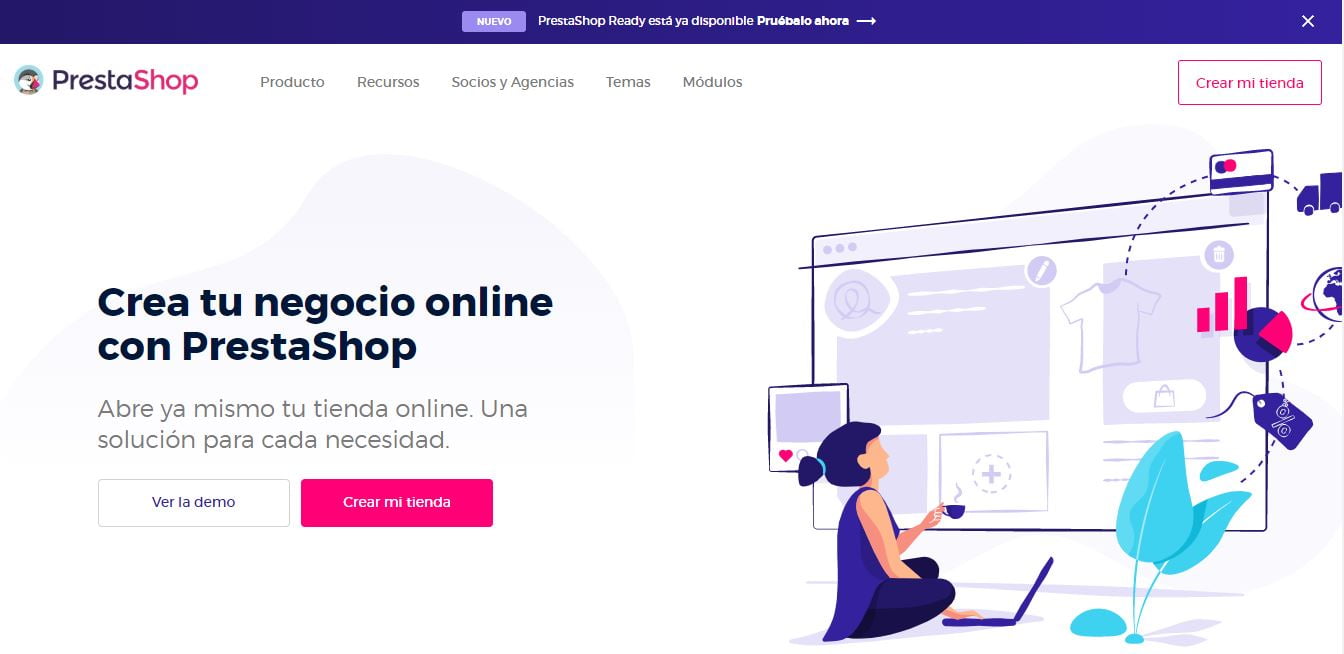
1. ¿Qué es PrestaShop?
PrestaShop es un sistema gestor de contenidos (CMS) enfocado específicamente a las tiendas online. Nacido en Francia en 2007, su descarga es gratuita, dispone de versiones en más de 60 idiomas y lo usan en la actualidad 270.000 vendedores en todo el mundo, principalmente en Europa.
Al tratarse de una herramienta libre y open source, los desarrolladores mejoran el código e implementan nuevas funcionalidades con cada nueva versión.
2. Opciones de PrestaShop
Uno de los grandes problemas que tiene PrestaShop es que se trata de una herramienta algo compleja, sobre todo en comparación con otras plataformas de la competencia.
Conscientes de este hándicap, los responsables de este CMS han creado recientemente Prestashop Ready, que imita el modelo de Shopify y te permite crear una tienda online en cuestión de minutos.
Se trata, claro está, de un producto cerrado y alojado, con un coste mensual de 24,90 euros (19,90 si contratas anualmente) en el plan «Start».
Si no tienes prisa o eres un usuario valiente, tienes la opción de descargarte gratuitamente Prestashop y montar desde cero tu tienda 100% personalizada. Únicamente tendrás que invertir, dominio y hosting al margen, en la compra de algunos módulos para contar con determinadas funciones avanzadas.
La tercera alternativa, probablemente la más cara, es recurrir a un experto o a una agencia para que lo haga todo por ti.
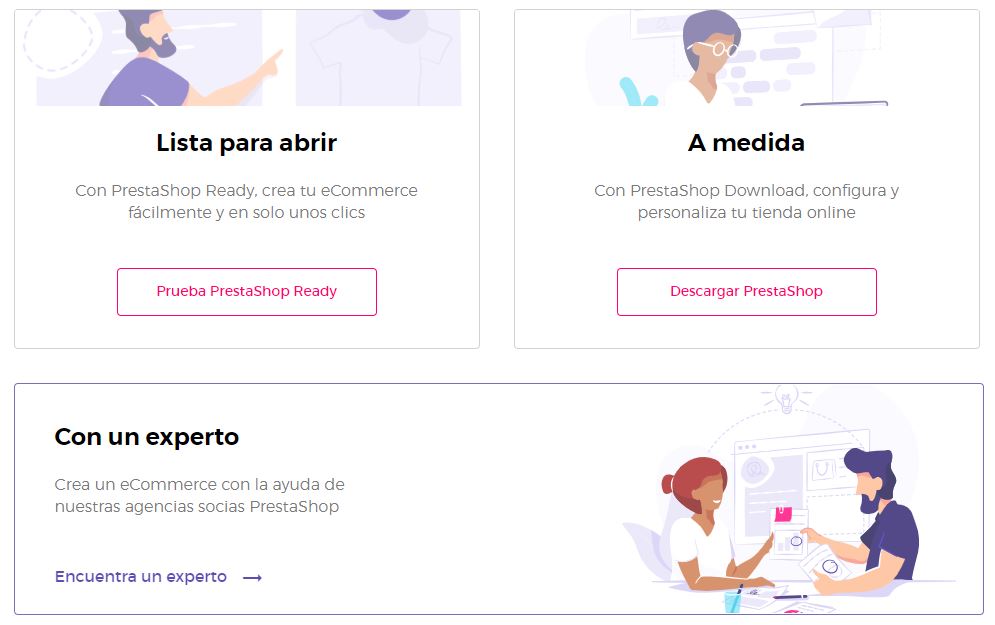
3. Crear una tienda online con PrestaShop Ready
PrestaShop Ready viene a ser la respuesta de PrestaShop al éxito que Shopify ha cosechado entre usuarios que no tienen conocimientos de Internet y desean tener una tienda online aparente y de una forma rápida y sencilla.
Esta modalidad de PrestaShop te ofrece una tienda online con servicio de hosting en la nube (Google Cloud) y actualizaciones incluidas a partir de 19,90 euros al mes (sin IVA) en su plan «Start», a fecha de hoy el único disponible, aunque próximamente se lanzarán el «Pro» y el «Premium», con precios y funcionalidades todavía desconocidos.
El único plan vigente incluye productos ilimitados, blog y ofertas exclusivas.
Además, emulando de nuevo a Shopify, te ofrecen 15 días de prueba gratuita, sin compromiso y sin necesidad de dar los datos de tu tarjeta de crédito, para que puedas testar en real la herramienta, con más de 600 funciones.

Así como Shopify te cobra una comisión por cada venta que hagas desde el principio, PrestaShop Ready sólo lo hará cuando tu volumen de negocio alcance los 3.000 euros y en un porcentaje del 1.5%. Estos denominados «gastos de plataforma» los ponen en la letra pequeña.
En la letra grande, por contra, te indican que puedes elegir la plantilla que mejor le vaya a tu nicho de mercado, así como personalizarla a tu gusto. Todas ellas, como hoy en día ya no podría ser de otra forma, adaptadas al formato móvil.
La facilidad de uso, incidiendo en que no se requieren conocimientos técnicos, y el asesoramiento ilimitado por distintas vías (chat, teléfono, incidencias…), en español y los 7 días de la semana (de 7.00 a 19.00 horas), son otras de las bazas con las que PrestaShop promociona su Ready.
Para marcar diferencia sobre Shopify, PrestaShop Ready deja claro que la migración de tu tienda es totalmente libre, por lo que aseguran que podrás importar y exportar tu catálogo sin problemas en cualquier momento.
PrestaShop Ready te facilita también la elección de las empresas de transporte y una forma de pago por tarjeta o con cuenta PayPal (con una tasa inicial más baja de lo normal).
3.1. Darse de alta en PrestaShop Ready
Como es habitual, te van a pedir un correo y contraseña, tu nombre y apellidos, teléfono móvil (opcional) y el nombre de tu tienda. Te asignarán automáticamente un dominio con el sufijo .prestashopready.com. Más adelante podrás cambiarlo por un dominio propio.
Una vez eliges tu país, a efectos de establecer la moneda y los impuestos, y el idioma, ya está todo preparado para que comiences a montar tu tienda virtual.
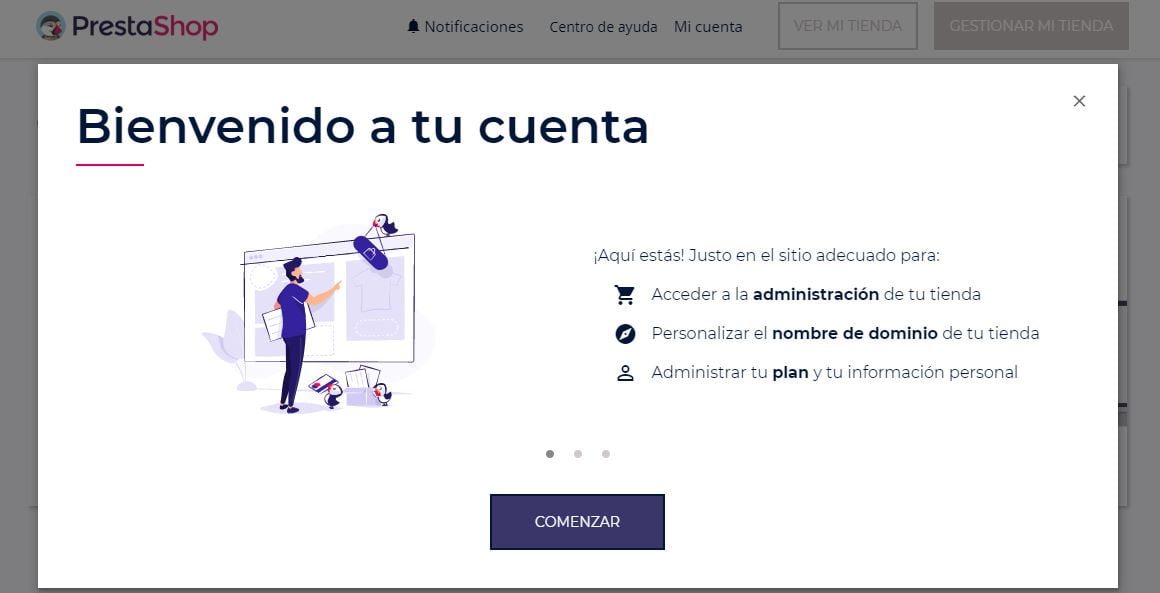
3.2. Configuración de tu tienda en PrestaShop Ready
La pantalla de bienvenida nos permite ver ya nuestra tienda, en un estado primitivo, lógicamente.
Escoger la plantilla que más te guste, elegir los colores más acordes a tu marca y crear tu catálogo de productos son los primeros pasos que debes dar. Para ello nos iremos a «Gestionar mi tienda».
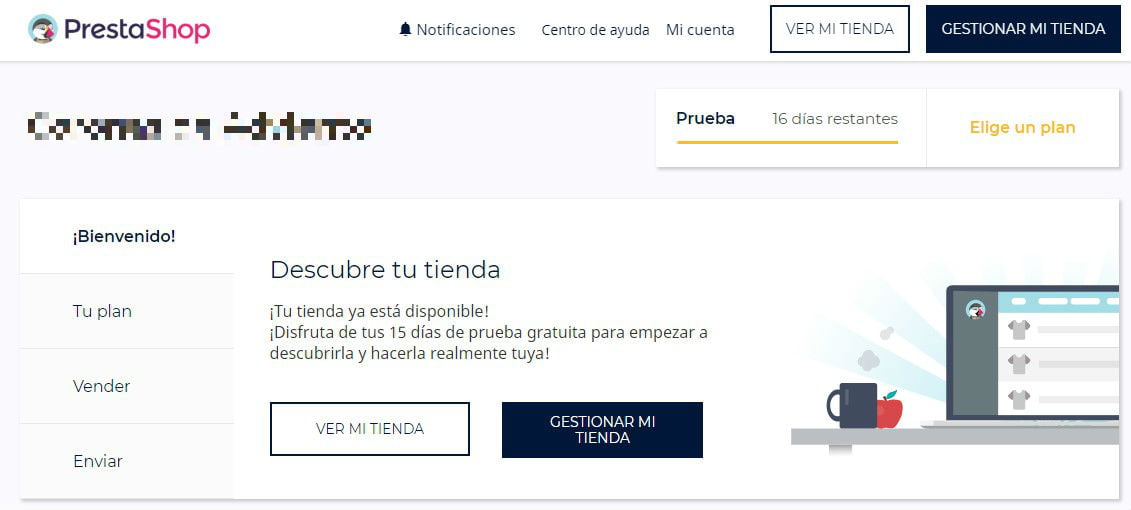
Antes de eso, un apunte. En la misma página de bienvenida, por debajo hay un videotutorial que remite a un vídeo en Youtube que está únicamente en francés pese a haber elegido español como idioma. Fallo notable para una plataforma que vende el asesoramiento constante como una de sus grandes ventajas.
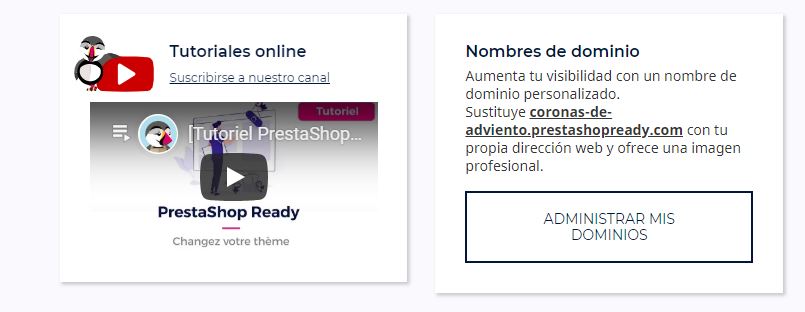
Al lado tiene un acceso para poder conectar con tu dominio personal o, en su caso, contratar uno propio a través de Gandi, el proveedor de este servicio con el que tienen un acuerdo.
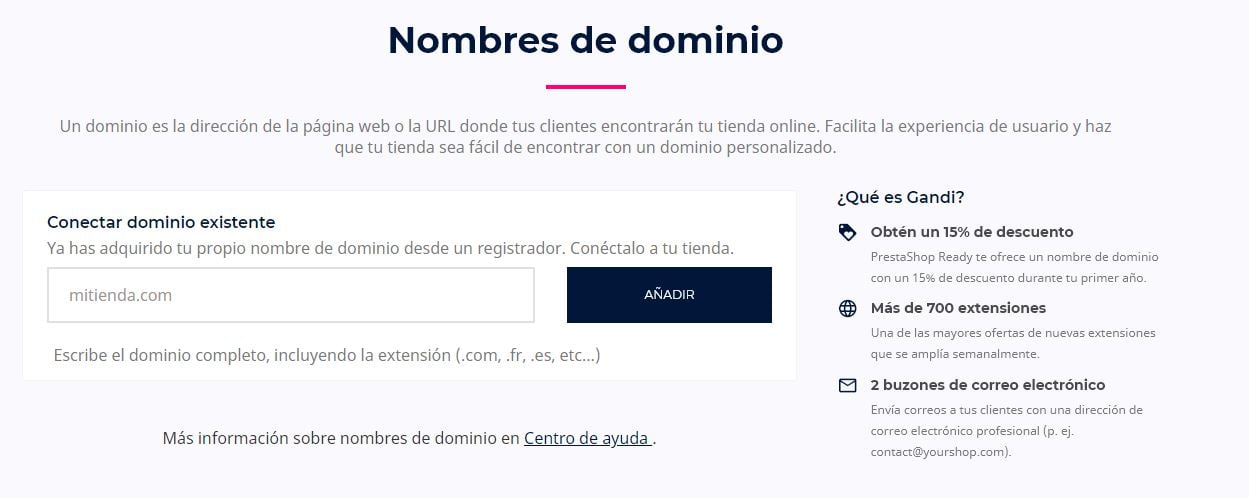
En el plan «Start» hay algunas ventajas interesantes, como un bono de 100 euros para los envíos con Upela y otros de 75 euros para Google Adwords, y 50 euros para Facebook Ads.
Sin embargo, una vez más, se nota que la herramienta es francesa cuando te ofrece tu nombre de dominio .fr gratis durante un año. De poco le servirá al usuario español.
Ahora sí, vamos ya al panel de gestión de nuestra tienda en PrestaShop Ready. Para los que conozcan PrestaShop, verán que es muy similar al dashboard de la herramienta original.
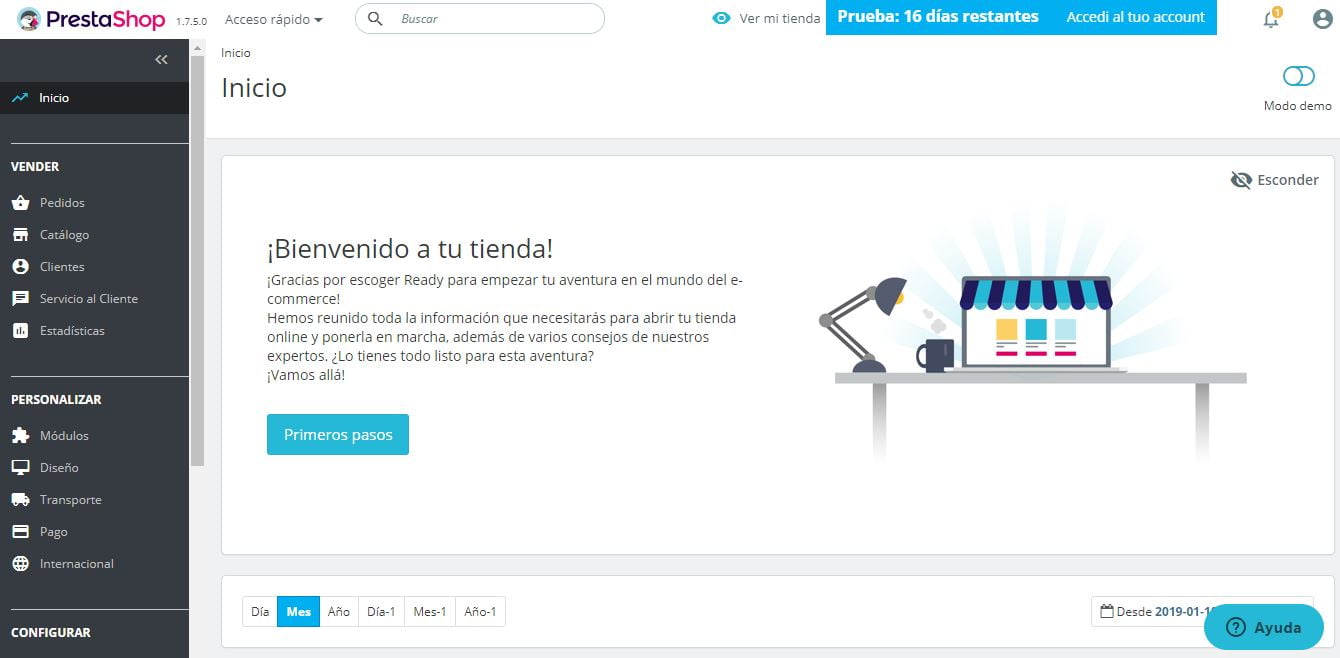
Si seguimos los «Primeros pasos» que se nos proponen, podremos escoger la plantilla deseada, cargar nuestro logo y empezar a añadir productos y categorías a la tienda, además de personalizar el menú.
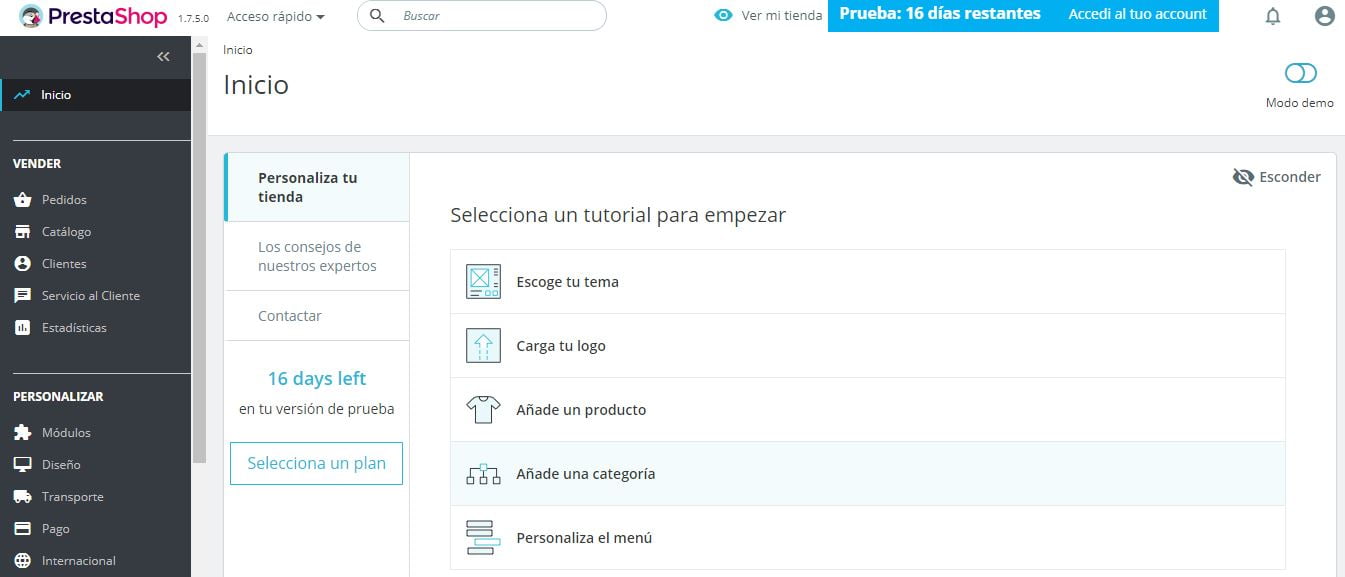
3.2.1. Las plantillas de PrestaShop Ready
Si clicamos en «Escoge tu tema» llegamos a la pantalla donde seleccionaremos la plantilla que queremos para nuestra web.
También desde aquí podremos configurar la home de la tienda y realizar una personalización avanzada, entre otras tareas, como incluir nuestro logotipo, favicon e imagen para las facturas y correos electrónicos.
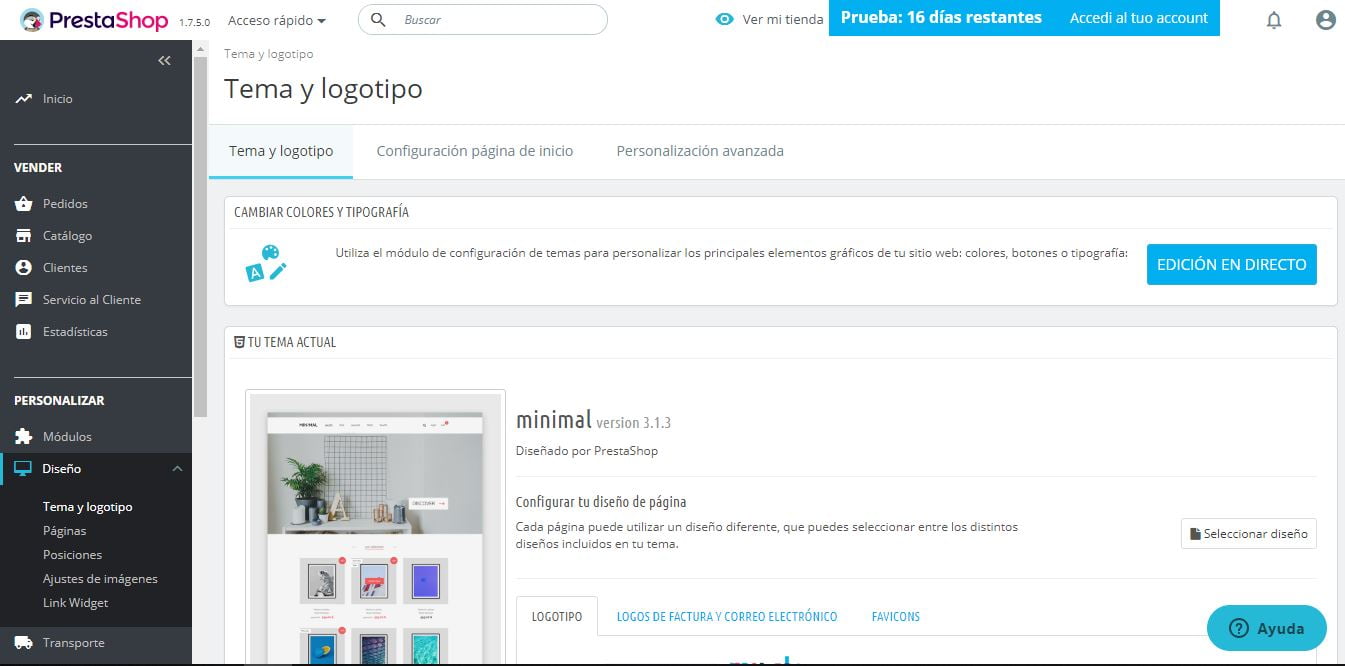
Por defecto viene elegida la plantilla «Minimal» que, como su propio nombre indica, es bastante minimalista.
No obstante, hay otros diez temas que puedes elegir en función del sector al que pertenezca tu tienda online o, sencillamente, el que más te guste: Gourmet, Lifestile, Lingerie, Versatile, Design, Elegant, Classic, Shopping, Kidstories y Luxury. Todos ellos son bastante austeros.
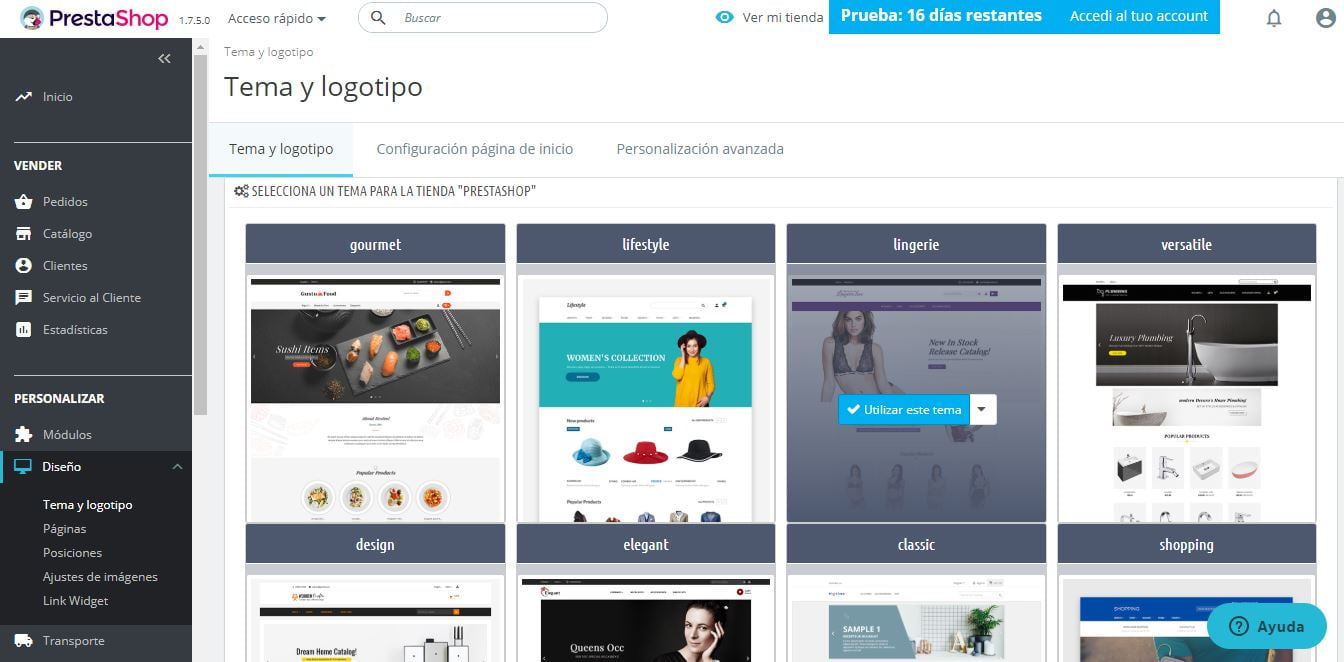
Vamos a escoger el primero, Gourmet, para mostrar cómo podemos modificar un tema a nuestro antojo.
Para empezar, cada plantilla dispone de distintos diseños para cada una de sus páginas: al ancho completo de pantalla, con columnas laterales, si queremos dos o tres, etc…
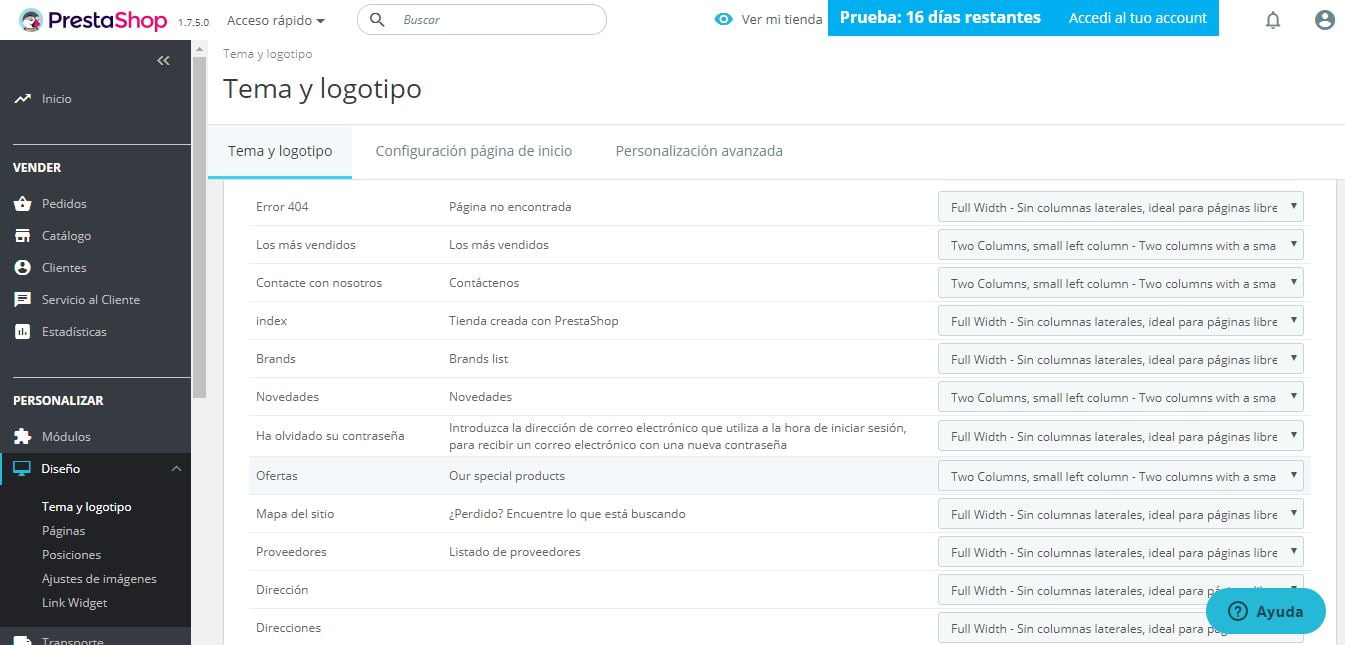
Para cambiar los colores, la tipografía y los botones de la plantilla, iremos a «Edición en directo».
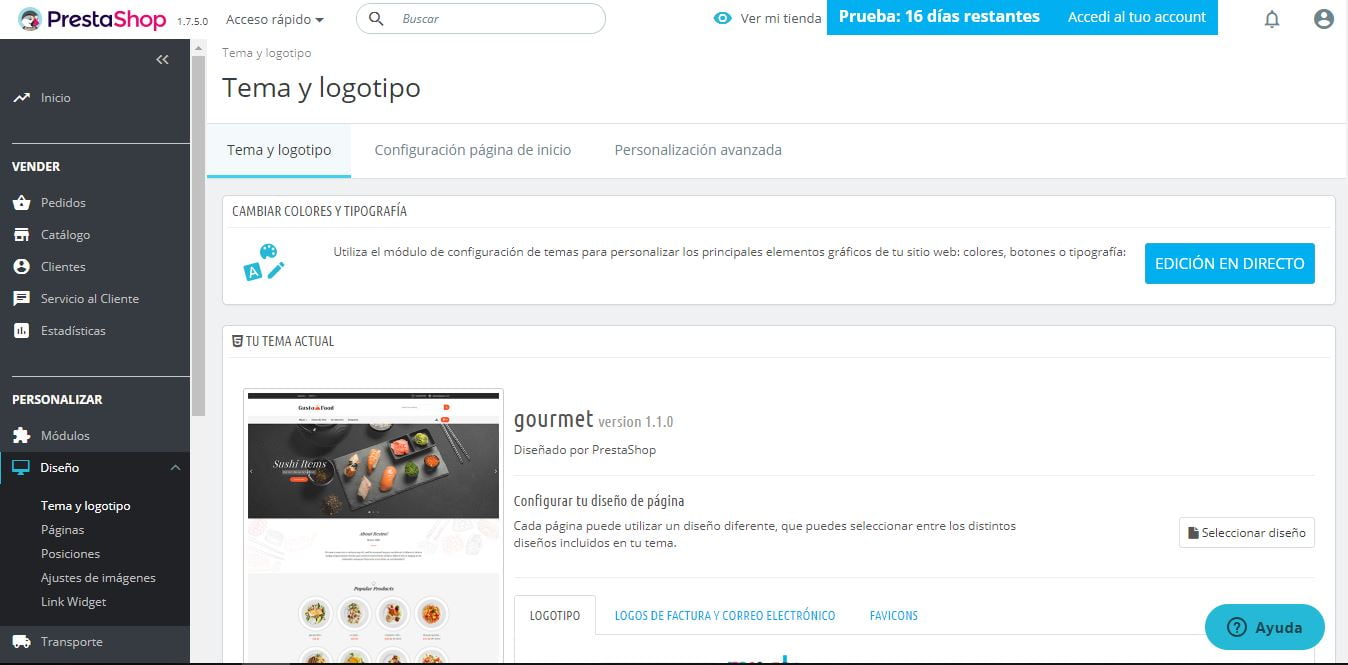
Aquí nos encontramos con que, pese a haber elegido Gourmet, la plantilla que aparece para ser editada es la Minimal. O es un error o únicamente puedes editar el tema que te asignan por defecto.
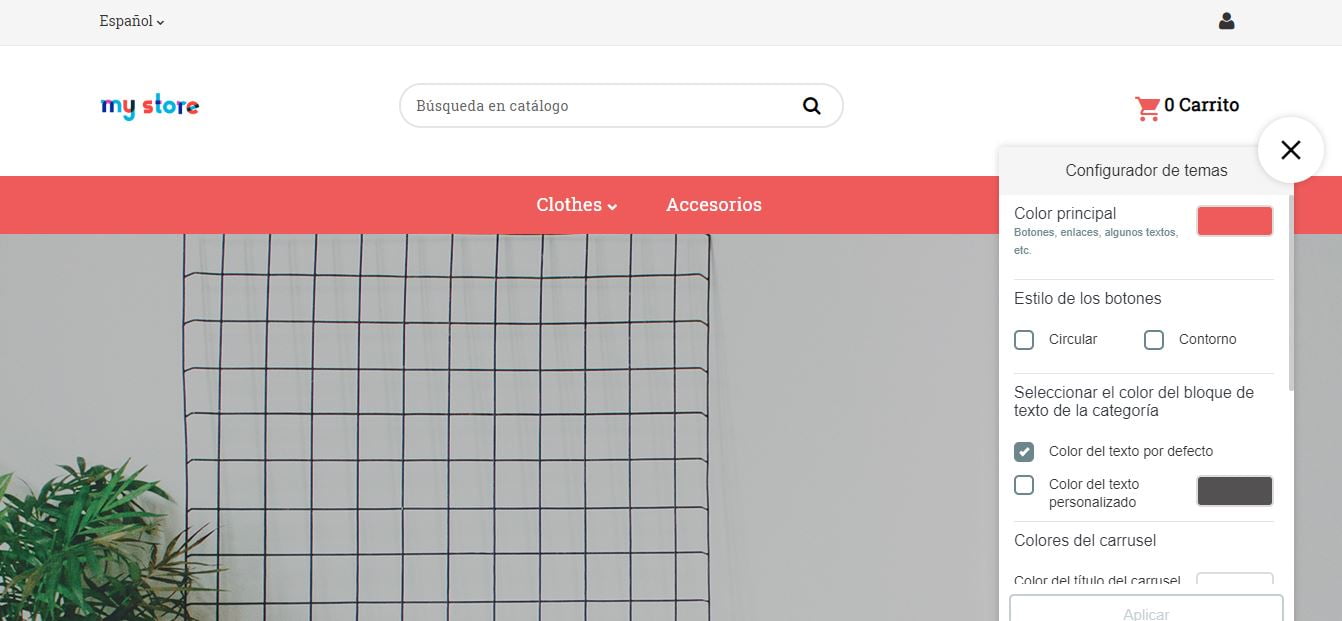
De hecho, al seleccionar otras plantillas directamente desaparece el botón de «Edición en directo», como es el caso de la de lencería:
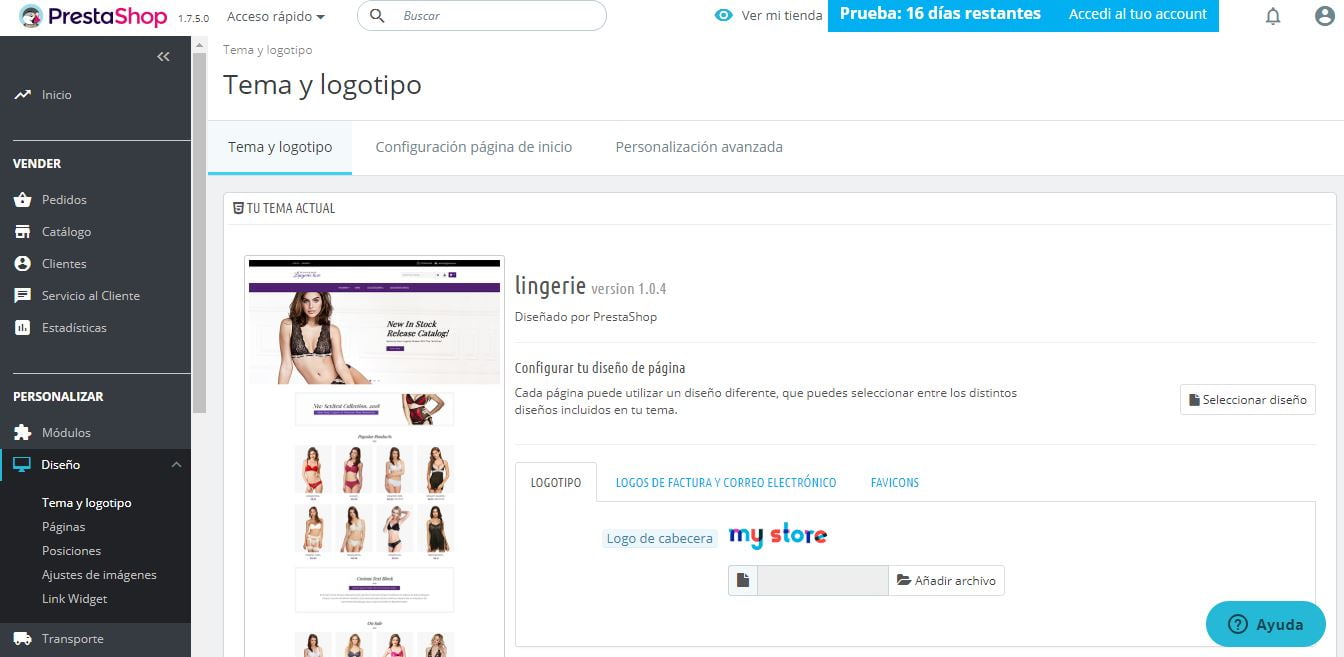
Al elegir otra plantilla, me he encontrado con problemas… La herramienta no parece ir fina del todo. De acuerdo que está recién lanzada, pero estas cosas son de las que echan atrás al usuario.
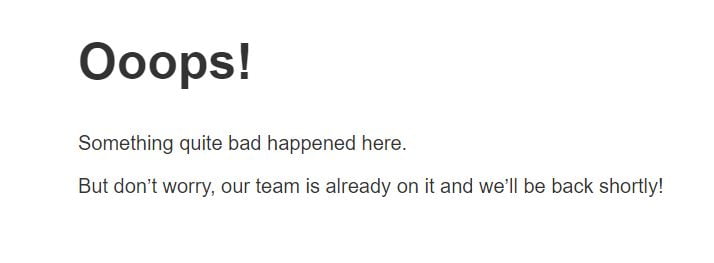
Volviendo a la plantilla Minimal, se puede ver que el proceso de edición es muy sencillo. Basta con elegir lo que uno desea, guardar y ver cómo quedan los cambios.
Si pasamos a la siguiente pestaña de esta misma página, vamos a la Configuración de la página de inicio. Aquí podemos definir cómo va a ser la portada de nuestra tienda.
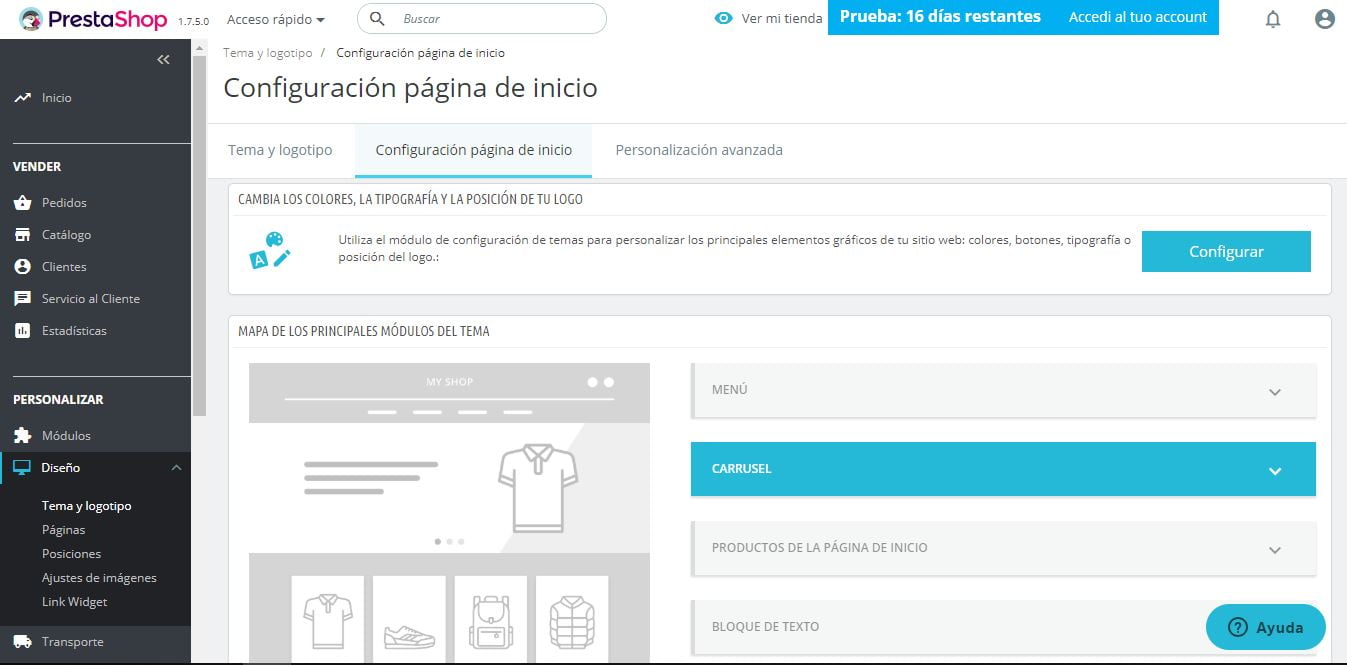
A la izquierda vemos el mapa con los principales módulos que tiene la plantilla y a la derecha, los accesos a la configuración de cada uno de ellos.
Llegados a este punto aquí hay que decir que, por más que PrestaShop ha intentado rebajar en su formato Ready la curva de aprendizaje de su herramienta, aun así sigue siendo bastante farragosa. O sea, parecida a la original.
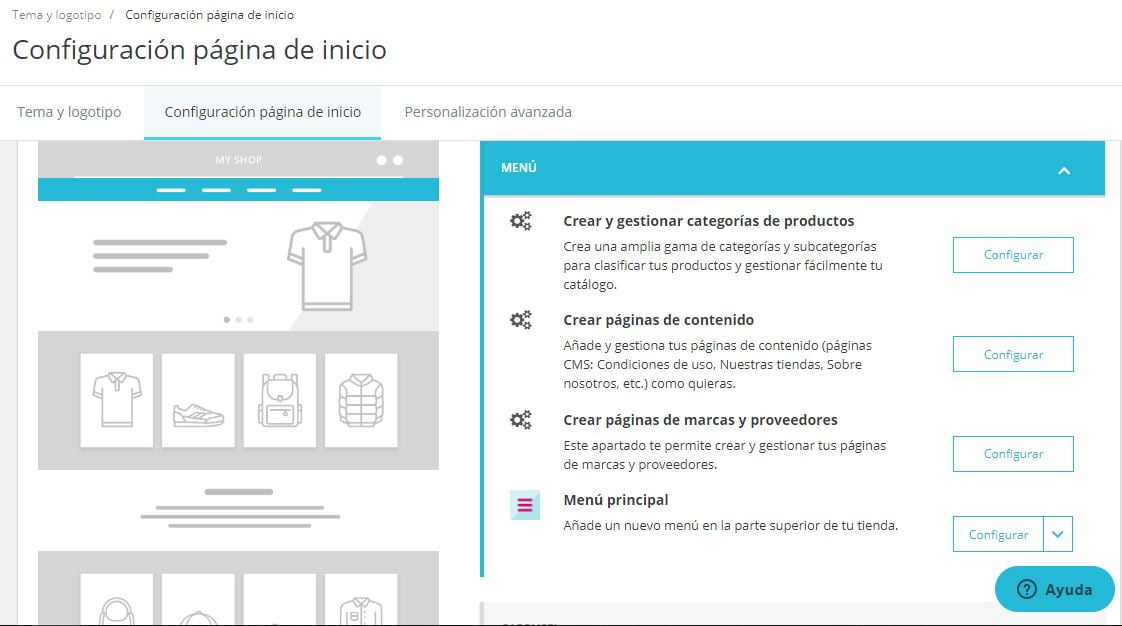
A partir de este nivel, no profundizaremos más, dado que la configuración de todos los apartados es la misma que en el PrestaShop original y lo veremos con detalle, una vez terminado el repaso a PrestaShop Ready, en el siguiente punto de este tutorial.
La última de las pestañas de la página de las plantillas es «Personalización avanzada». Ahí se nos advierte de que cualquier manipulación corre por cuenta y riesgo del usuario y no habrá ayuda del servicio oficial.
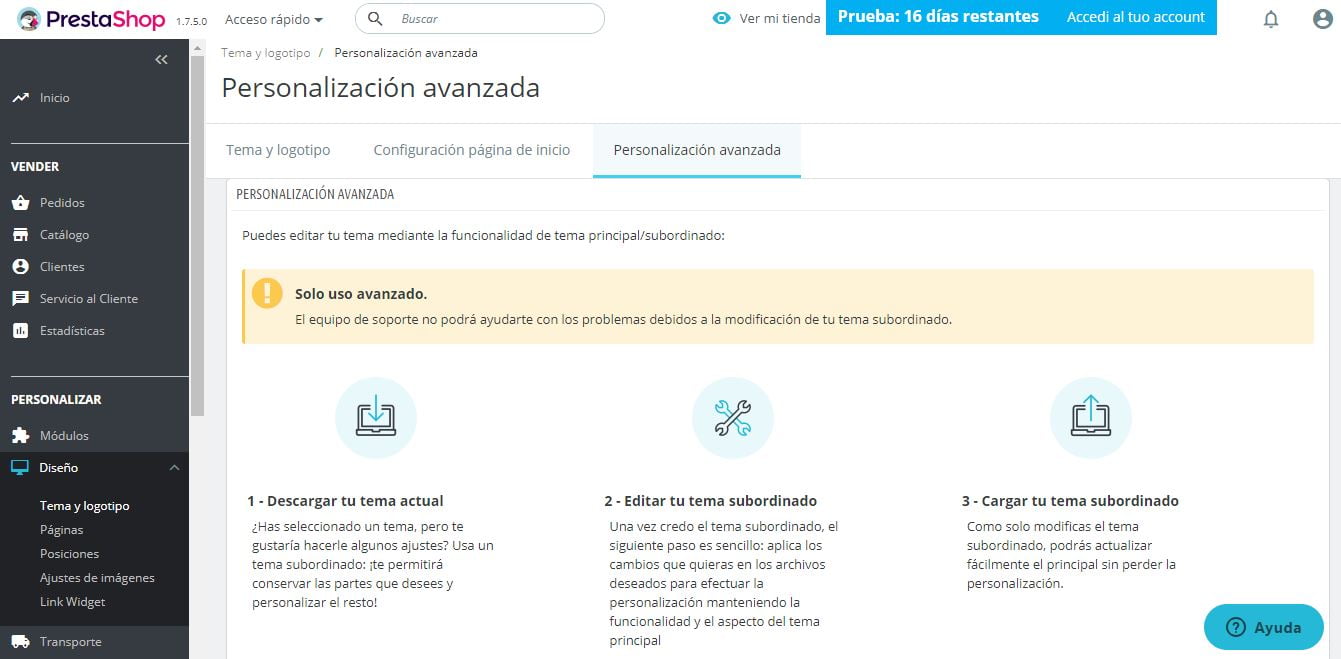
Desde ahí se puede descargar la plantilla actual y editarla creando un «tema subordinado» o lo que en el mundo de WordPress se conoce como Child Theme. Para que todo el mundo lo entienda: se crea una copia del tema original y se modifica lo que uno quiera. Se vuelve a subir y de esta manera se puede actualizar el tema original sin que se pierdan tus cambios.
3.2.2. Añadir productos en PrestaShop Ready
Volvemos al dashboard para, siguiendo el orden del tutorial de inicio, ver ahora cómo tenemos que agregar productos a nuestra tienda.
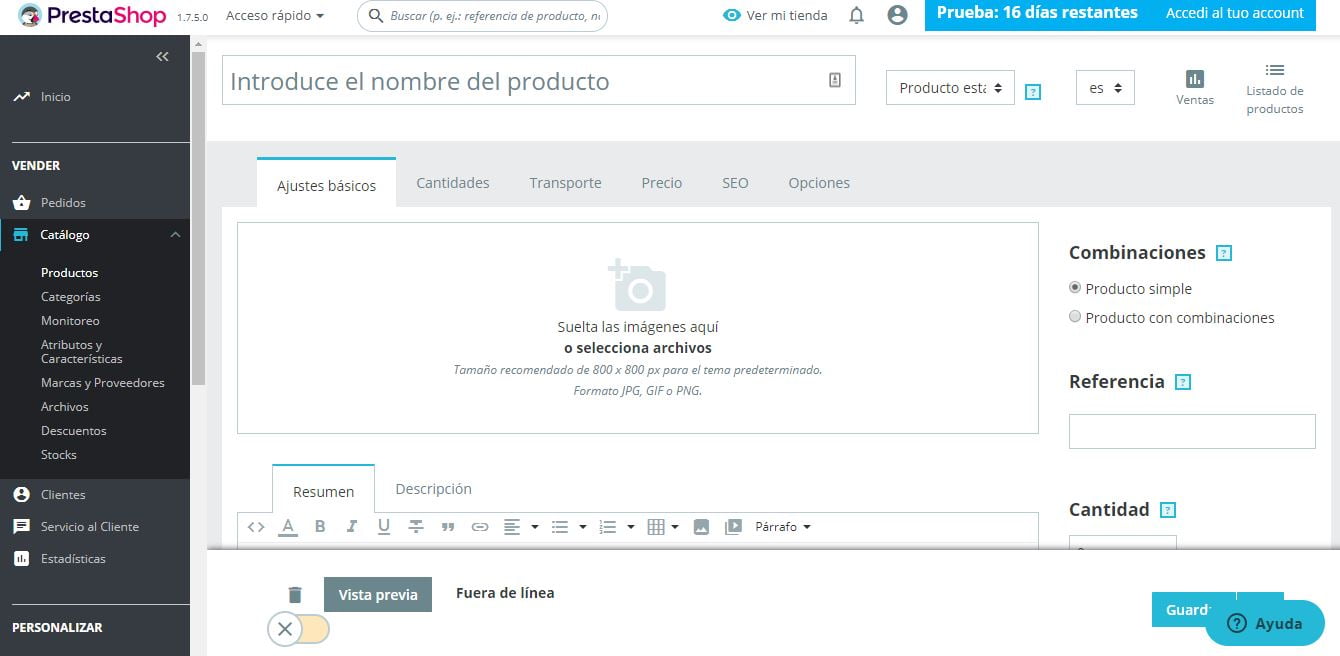
Cada ficha de producto tiene seis pestañas de configuración. La primera, «Ajustes básicos», es la que recoge los datos fundamentales: nombre, referencia, tipo de producto (standard, pack, virtual) imágenes, descripción, combinaciones, marca, precio, impuestos, categoría, características, productos relacionados…
En «Cantidades» determinaremos cuántas unidades hay de ese artículo, la cantidad mínima para la venta, el stock y el criterio a seguir cuando el producto esté agotado.
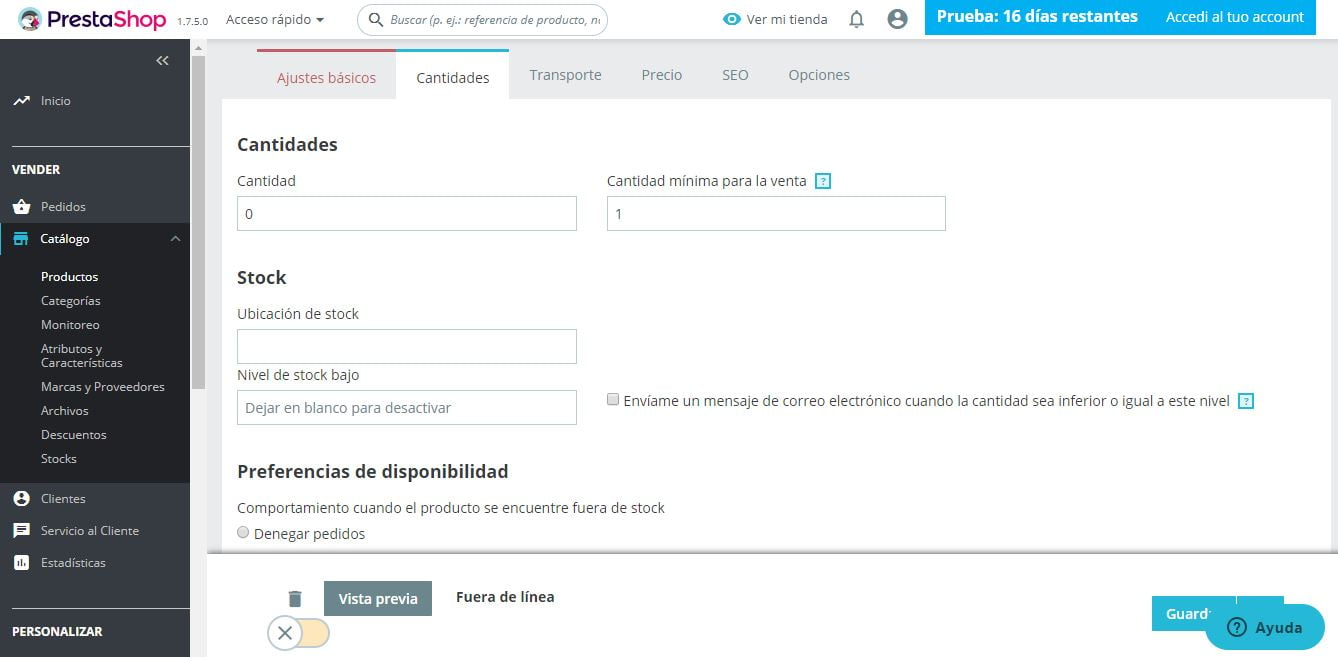
En el apartado de «Transporte» se fijan las dimensiones del paquete, los plazos de entrega, los gastos de envío y los transportistas disponibles para ese producto.
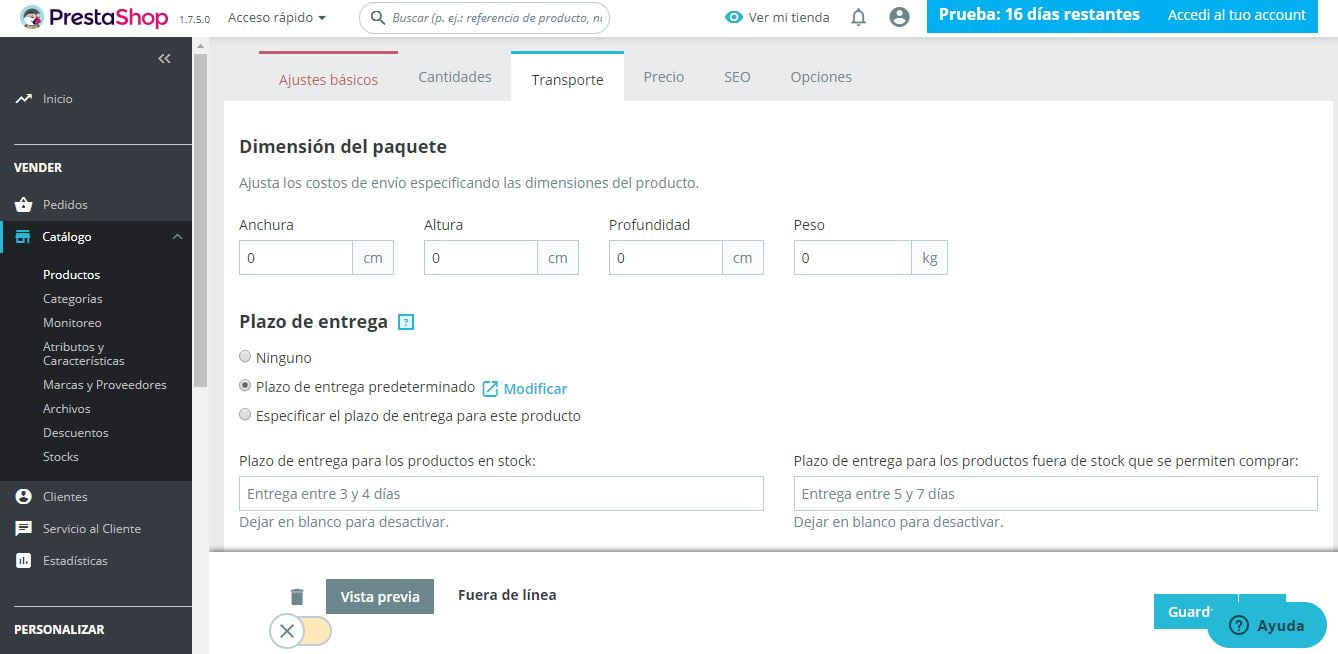
En la pestaña de «Precio» marcaremos el precio con y sin impuestos, el precio de coste, administraremos las reglas de impuestos y, opcionalmente, pueden establecerse precios específicos para clientes de determinados grupos o países.
La gestión de prioridades nos permitirá, por último, definir qué reglas se aplican primero cuando un cliente pueda encajar en dos o más reglas de precios.
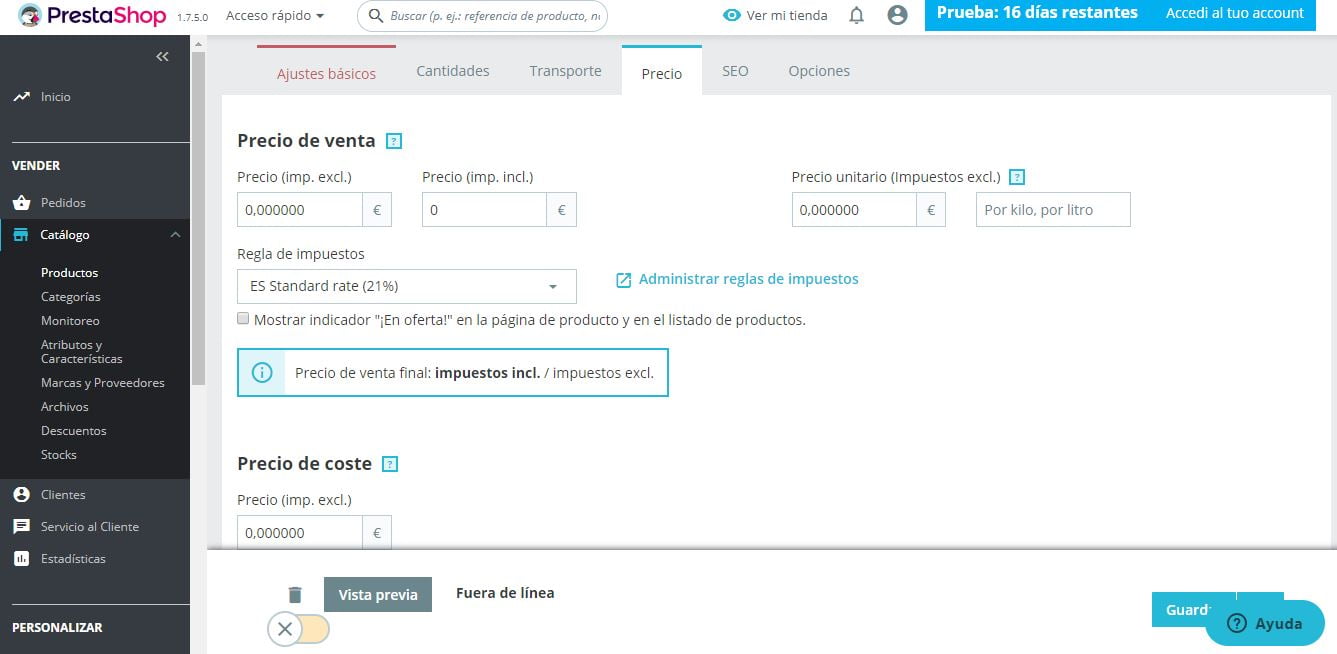
El apartado «SEO» nos ofrece optimizar la ficha del producto para su posicionamiento en los buscadores: meta-title, meta-description, url amigable y redirecciones.
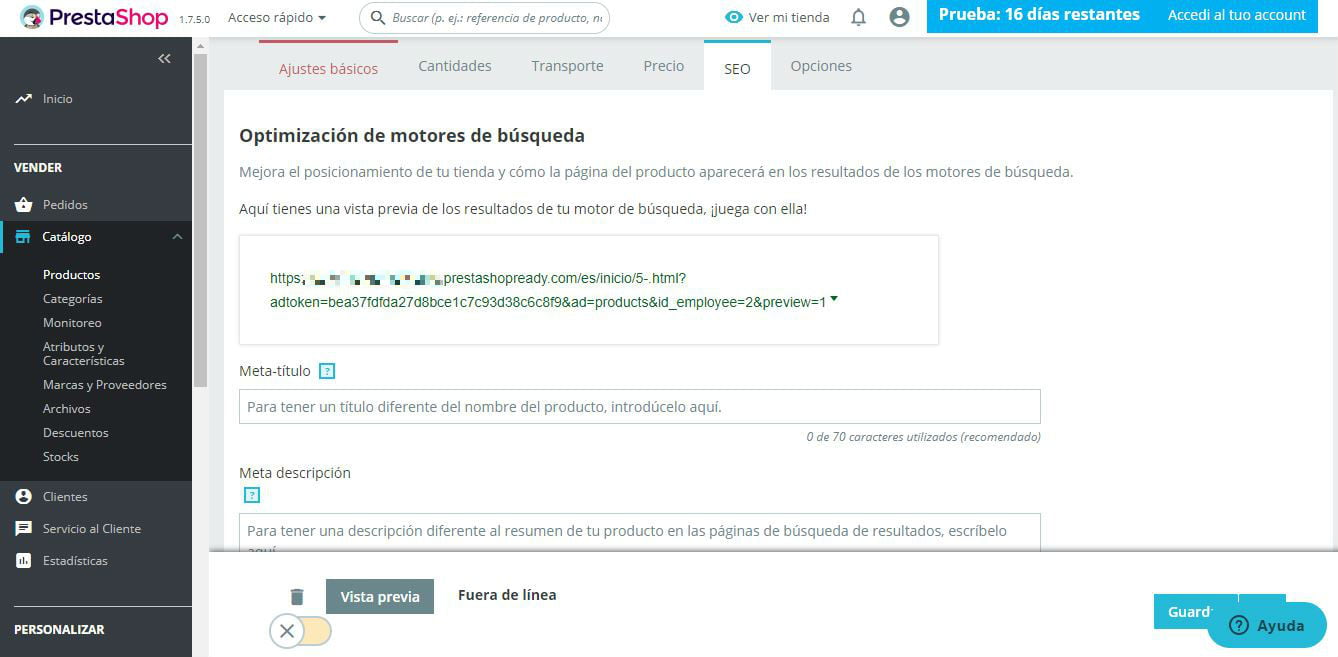
En «Opciones», por último, especificaremos la visibilidad deseada para el producto en cuestión: si queremos que se vea en toda la tienda, sólo en el catálogo, sólo en los resultados de búsqueda o que oculto.
También si es nuevo, usado o reacondicionado; si tiene referencias específicas (ISBN, EAN-13, UPC) y si queremos añadir campos personalizados o adjuntarle algún archivo al producto.
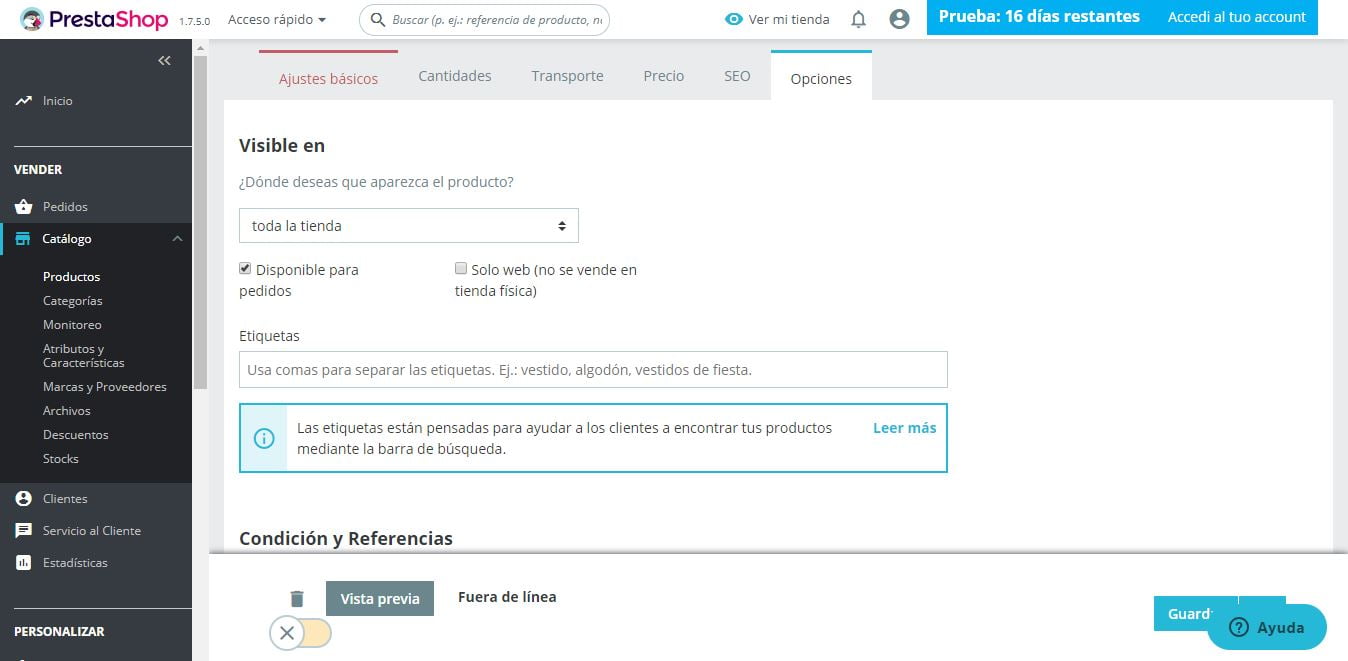
3.2.3. Añadir categorías en PrestaShop Ready
La siguiente propuesta del tutorial de inicio es la de cómo agregar categorías a tu tienda. Con ellas podrás organizar un menú útil para los visitantes de tu tienda online.
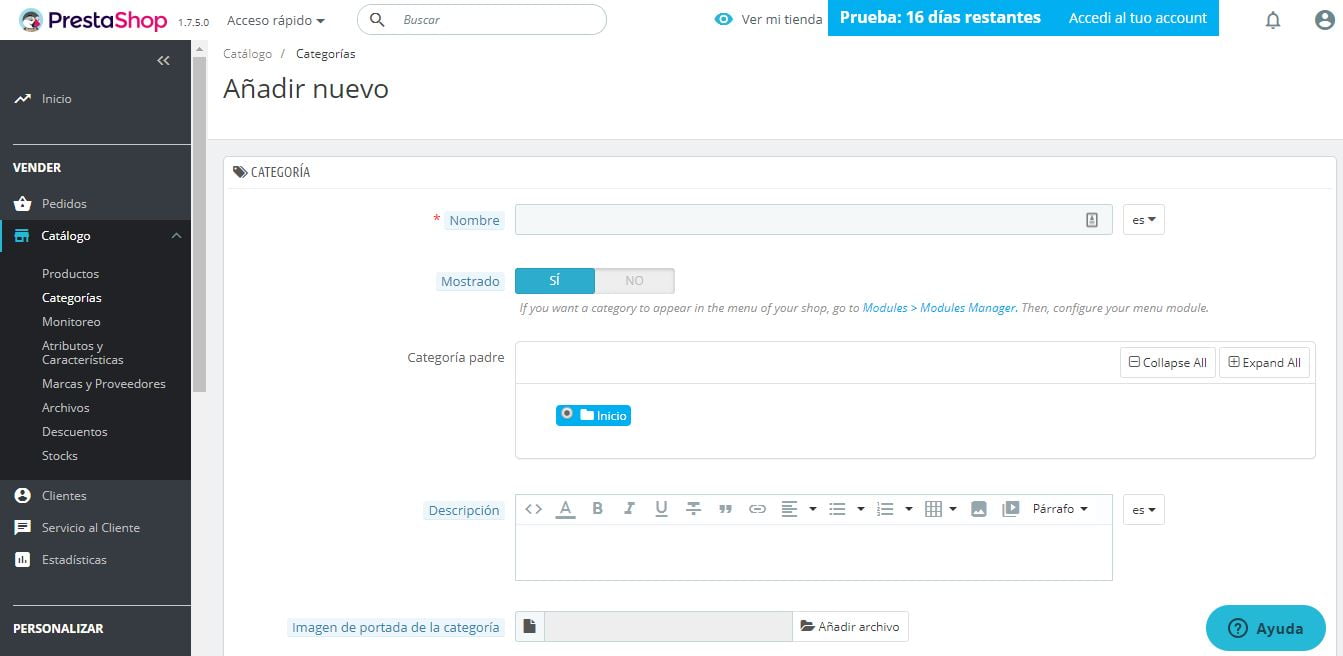
A la hora de crear una categoría debes nombrarla; indicar si quieres que aparezca en el menú principal; si es una subcategoría de otra creada anteriormente; su descripción; su imagen de portada; los campos SEO y el tipo de visitantes que la podrán ver.
3.2.4. Personalizar el menú de tu tienda en PrestaShop Ready
El recorrido por el tutorial de puesta en marcha finaliza con la personalización del menú. Es tan sencillo como añadir o eliminar los elementos disponibles, y cambiarles la posición con los botones de flechas.
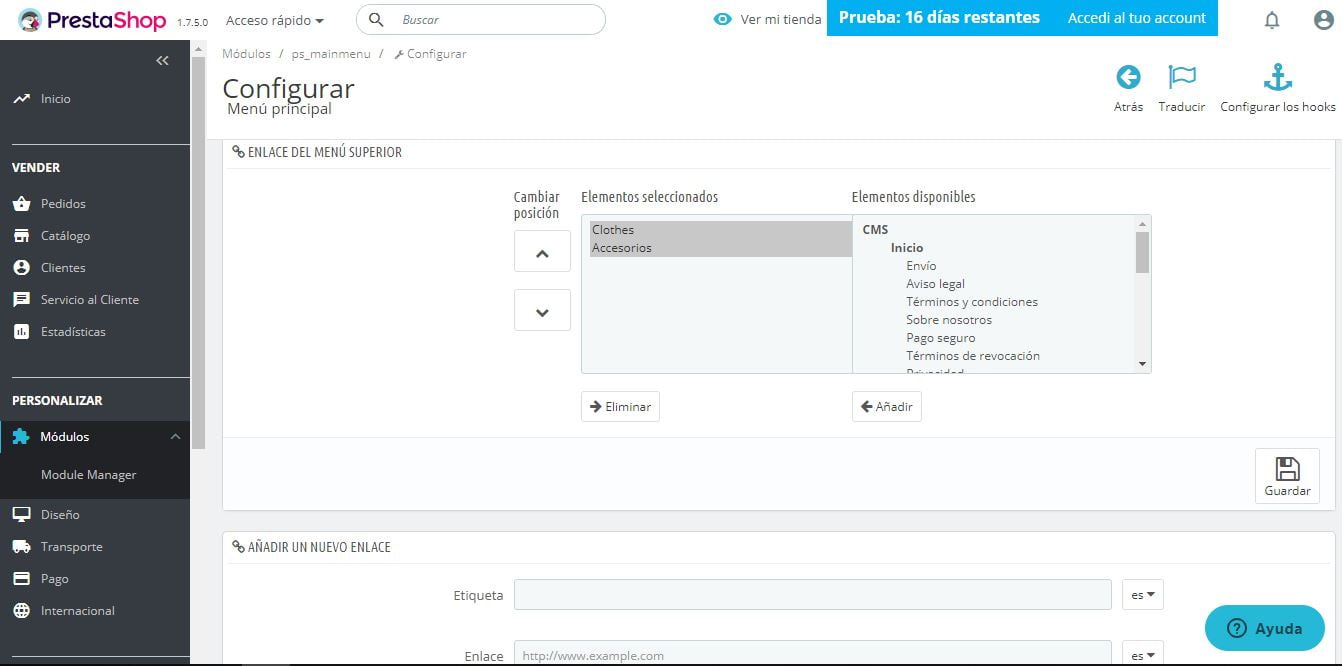
También podemos añadir nuevos elementos indicando nombre (etiqueta lo llaman), el enlace y si queremos que se abra en una nueva ventana al pinchar o no.
3.2.5. Estadísticas desde el dashboard
Si ocultamos la caja con el tutorial de inicio, en la parte inferior del dashboard encontramos una serie de paneles con información y estadísticas de nuestra tienda en tiempo real.
Podemos consultar en cualquier momento y para la fecha o periodos de tiempo que queramos, cuántos usuarios están en nuestra web, los carritos de la compra activos, las ventas, los pedidos, la tasa de conversión, el beneficio neto, los nuevos clientes y/o suscriptores, los productos más vendidos, vistos o buscados, las previsiones, etc.
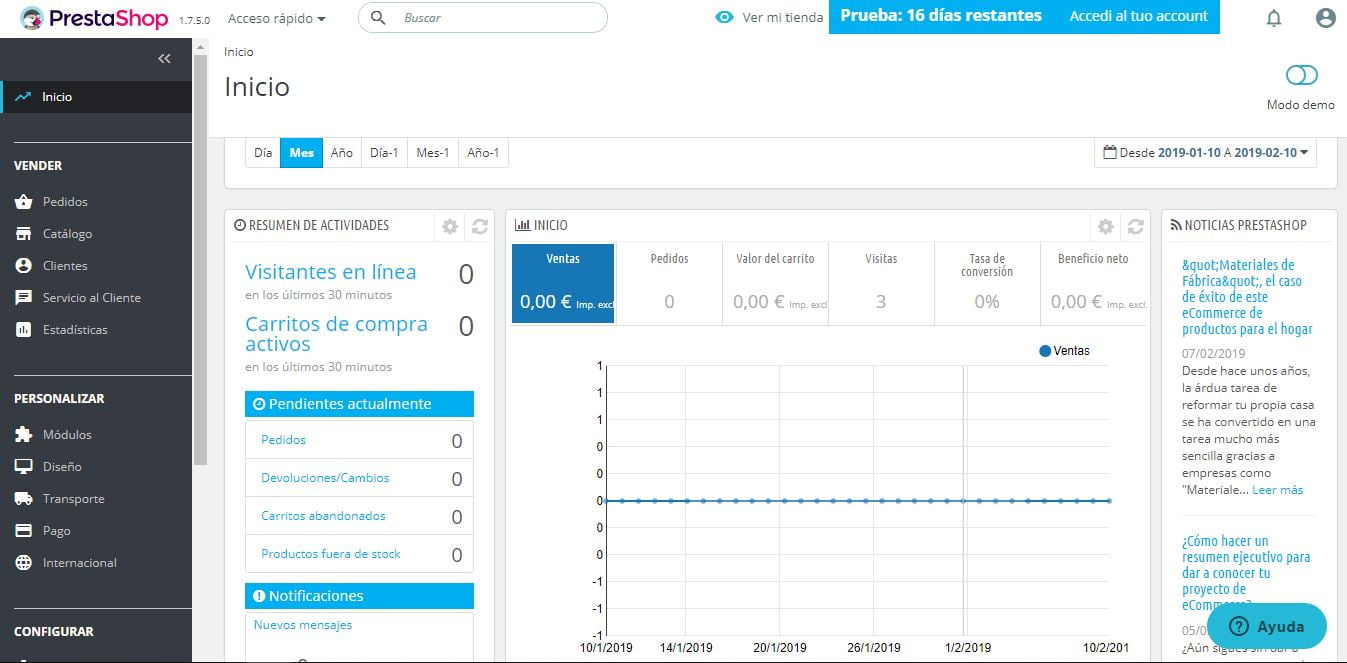
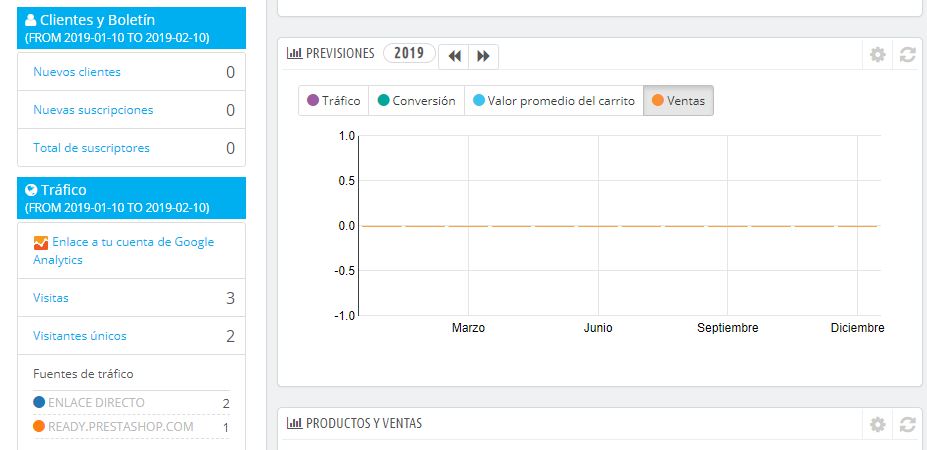
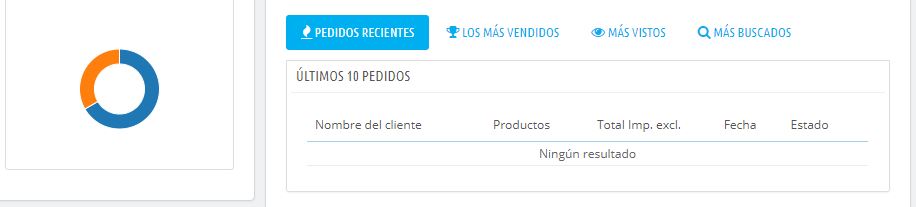
3.3. Funciones de PrestaShop Ready
Una vez que hemos completado el tutorial sugerido por la propia herramienta, vamos a ver, una por una, las funcionalidades que ofrece en el menú de la izquierda: Vender, Personalizar, Configurar, Blog y Estadísticas.
VENDER
3.3.1. Pedidos
En este apartado nos encontramos en primer lugar con el submenú de «Pedidos», donde podemos ver el listado histórico de compras de nuestra tienda, ordenarlas por distintos filtros, además de añadir y exportar.
También se puede consultar la tasa de conversión, los carritos abandonados, el valor promedio del pedido y el beneficio neto por visitante.
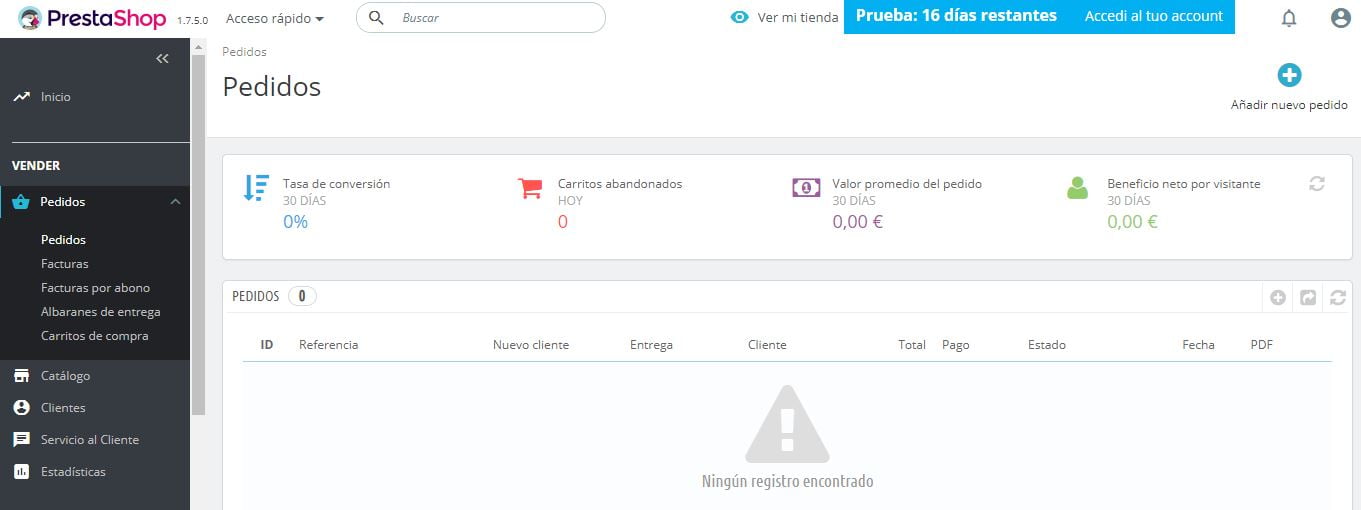
El siguiente submenú, «Facturas», nos permite obtener un PDF con las facturas de los pedidos comprendidos en el periodo de tiempo que estipulemos.
Igualmente, podemos ver los pedidos en función del estado en que se encuentren (en preparación, enviados, recibidos, devueltos…).
Por último, desde aquí también podemos configurar todos los modelos y detalles de las facturas de nuestra tienda.
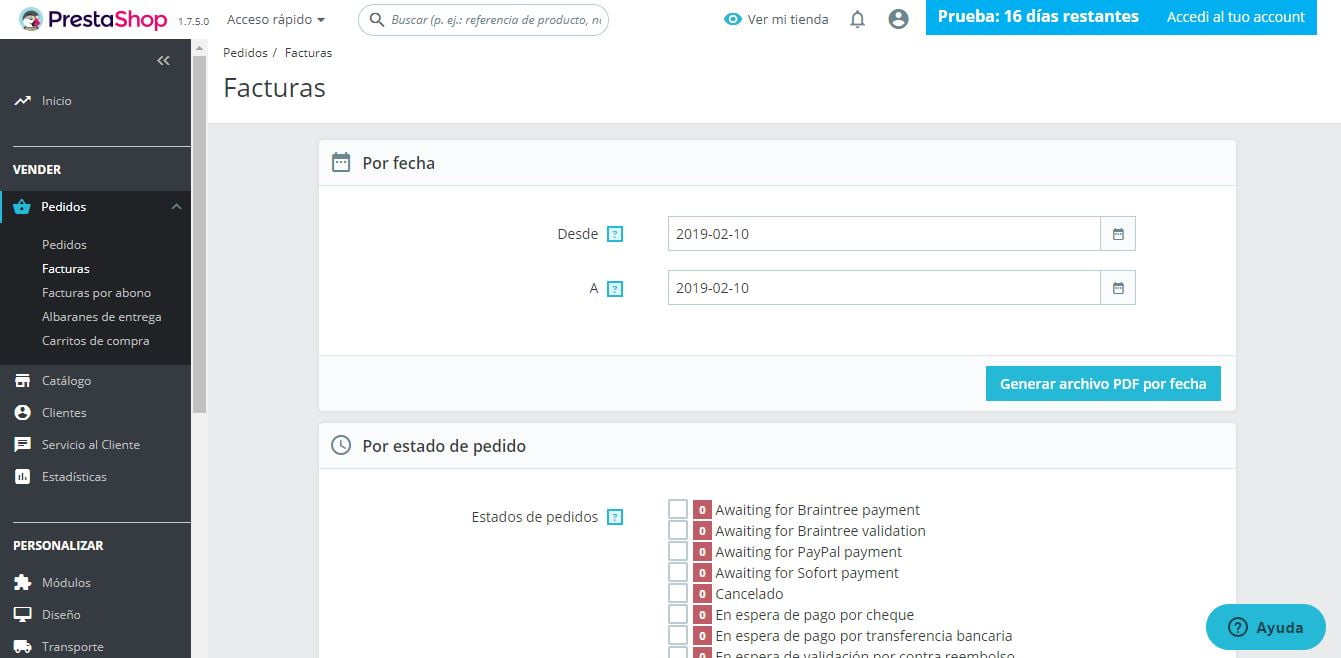
En «Facturas por abono» podemos consultar este tipo de recibos y descargarlos en PDF.
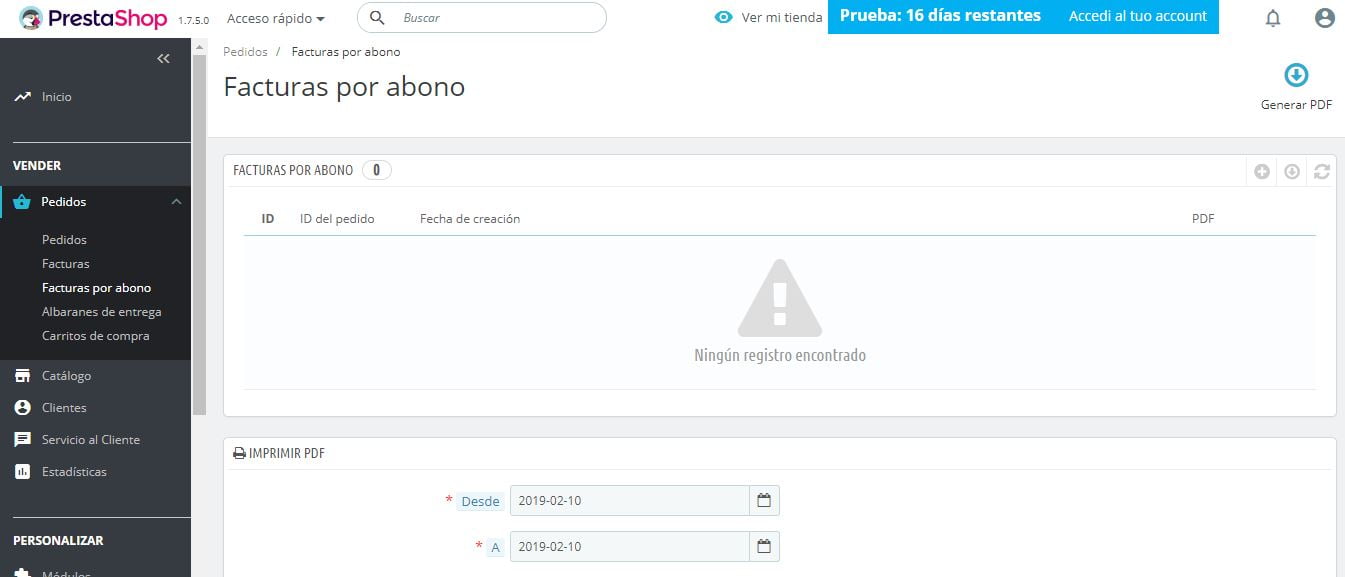
Nos dirigiremos al siguiente submenú para fijar las opciones de nuestros albaranes de entrega, o para generar un documento en PDF de aquellos que queramos ver por fechas.
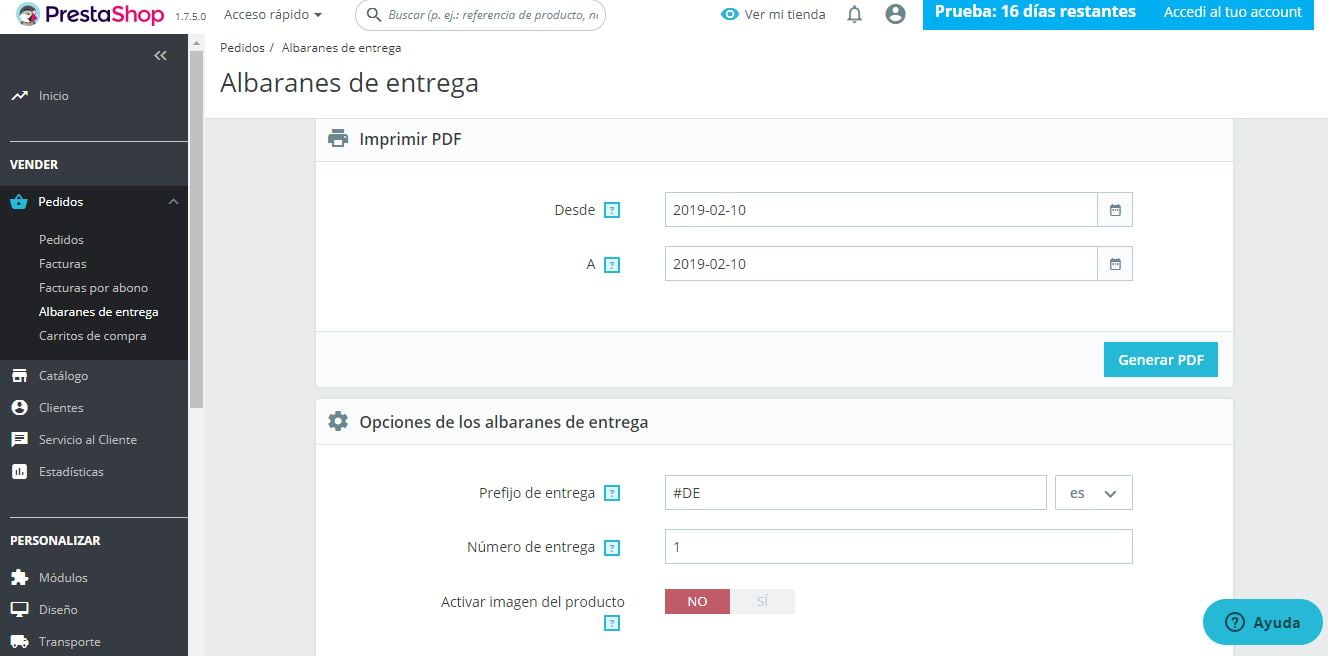
«Carritos de compra» cierra el primer elemento del menú. Es igual que «Pedidos», pero muestra en este caso los carritos de la compra abandonados, es decir, la gente que ha llegado a añadir a su cesta algún producto pero, por el motivo que sea, no ha terminado adquiriéndolo.
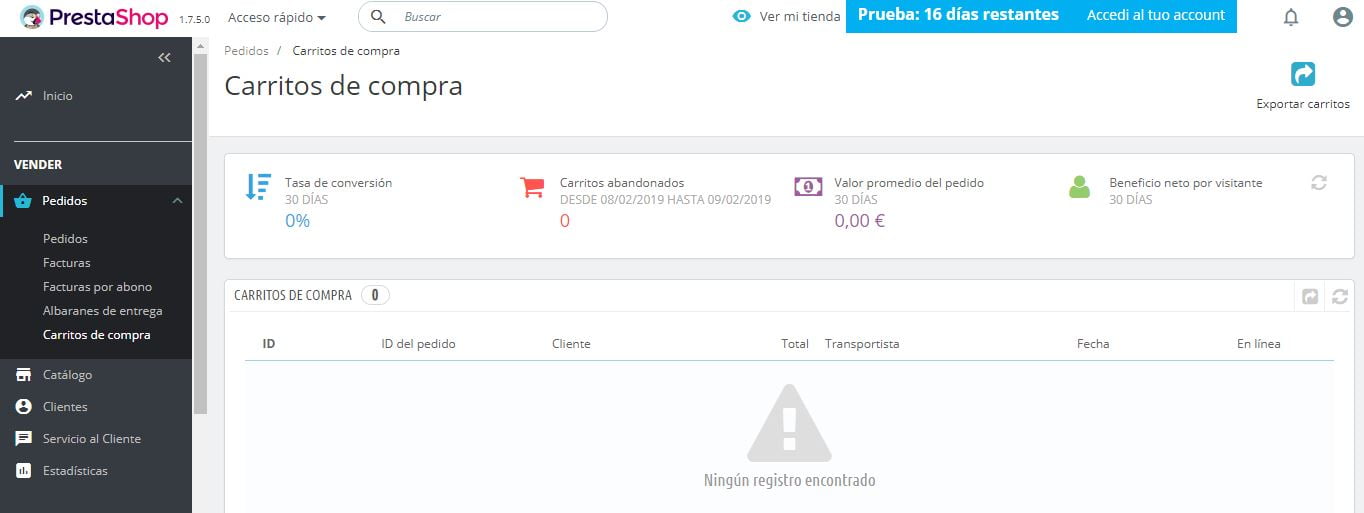
3.3.2. Catálogo
En «Productos» vemos la lista de artículos añadidos a nuestra tienda online. Se pueden filtrar por categorías y buscar por nombre, referencia, precio, cantidad, estado…
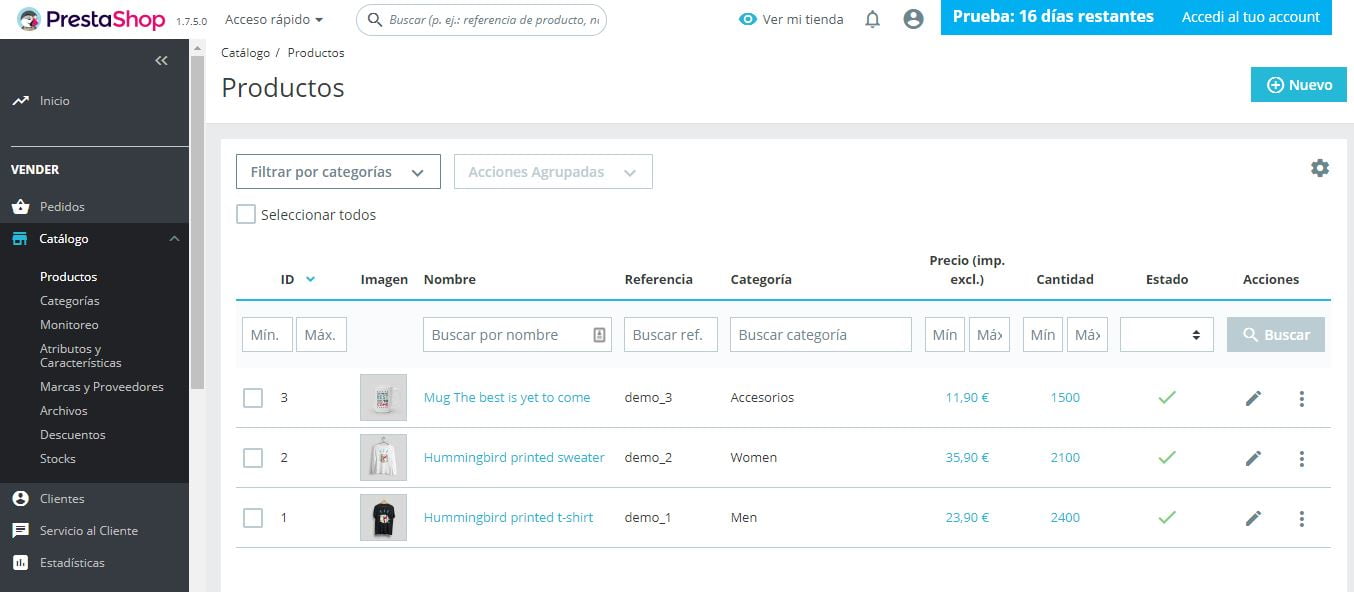
Desde «Categorías», además de añadir nuevas, como ya vimos anteriormente, podemos cambiar el orden de las mismas, modificar sus descripciones, ver las que están desactivadas o vacías, cuál funciona mejor en cuanto a ventas y el promedio de productos que tienen.
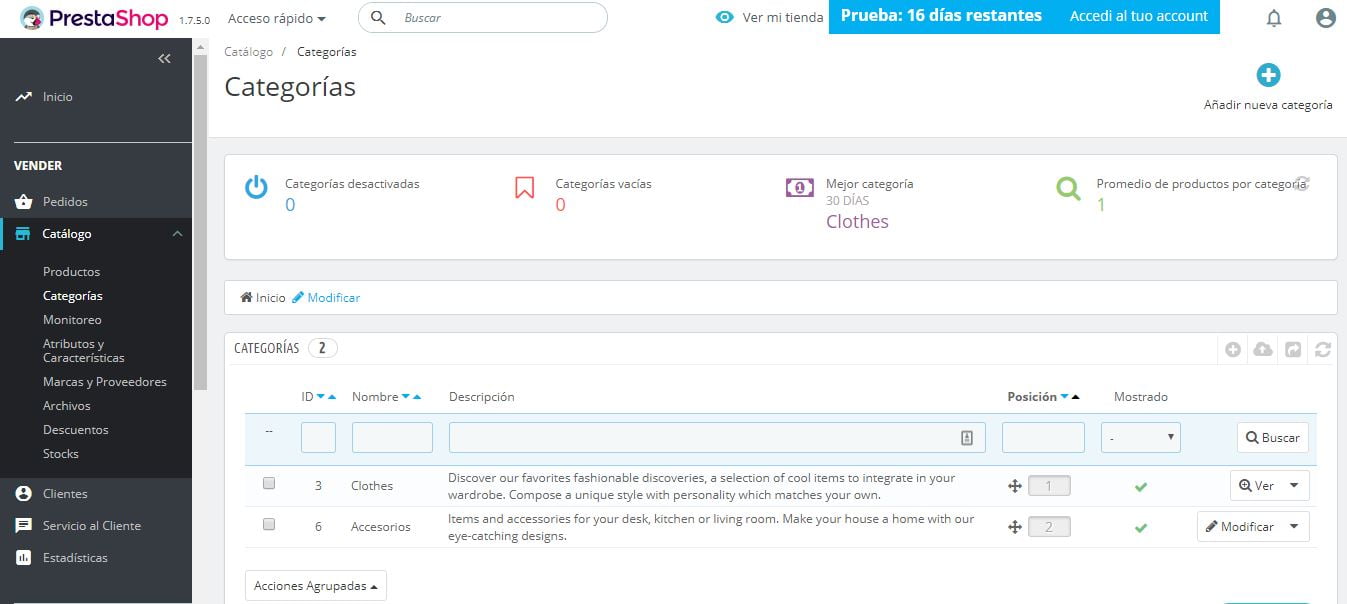
El submenú de «Monitoreo» nos posibilita detectar de un vistazo ciertos desajustes en nuestro catálogo de productos, como por ejemplo que haya categorías vacías o productos sin stock, sin imágenes, sin descripción o sin precio. Desde allí mismo se puede acceder a la corrección de estos fallos.
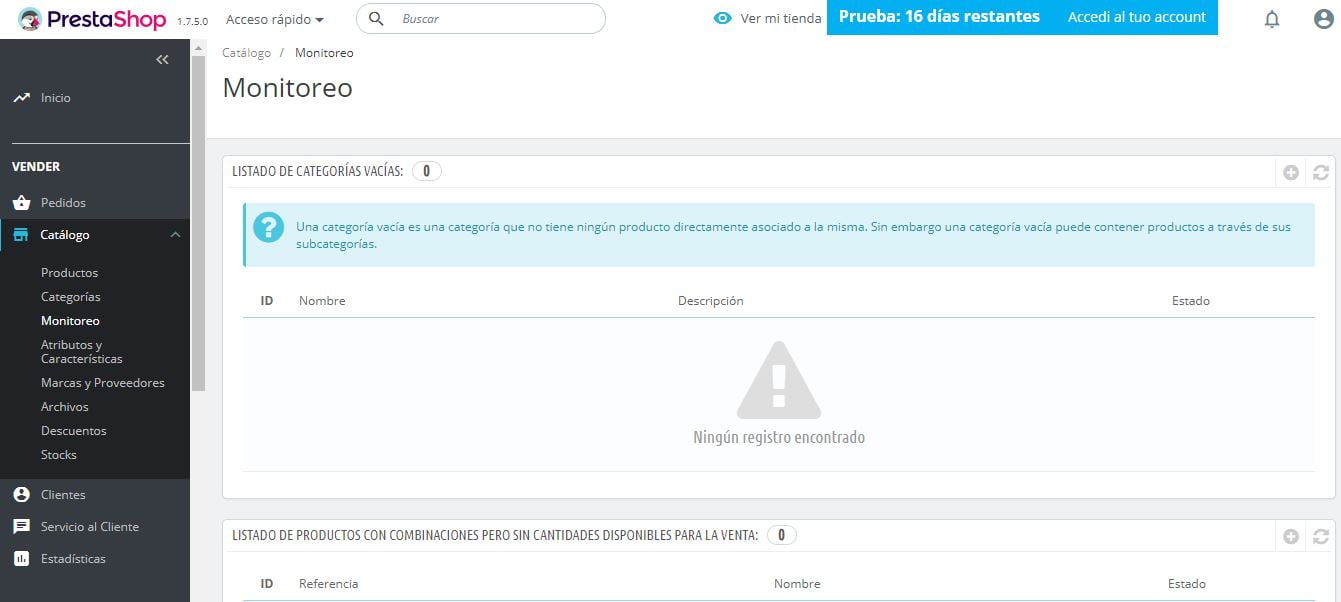
En «Atributos y características» podemos ver y crear las variedades comunes de parte o totalidad de nuestros productos. Por ejemplo, como atributos podemos tener el tamaño o el color, mientras que como característica puede figurar el material.
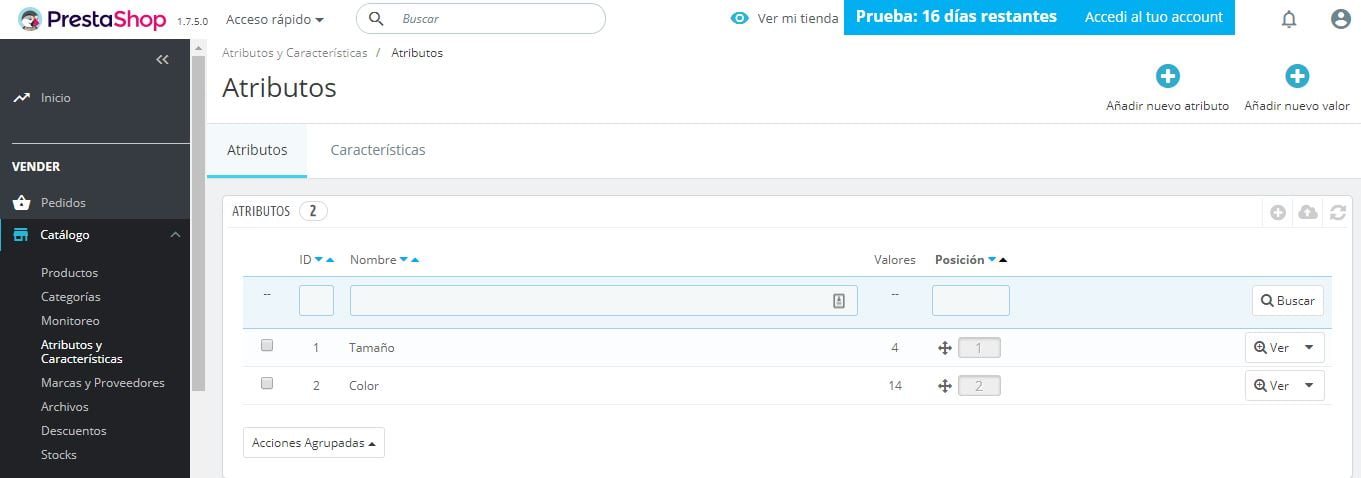
Para saber qué corresponde a cada concepto, desde Prestashop sugieren que te preguntes antes si lo puedes vender como un producto separado. En caso de que así sea, se trata de un atributo. Si no, es una característica.
Por ejemplo, atributos de unas zapatillas serían su talla o su color, mientras que características serían si llevan cordones, cierre de velcro o suela con tacos.
En «Marcas y proveedores» se listan y gestionan las marcas de los productos que ofreces en tu web, así como los fabricantes o empresas que te los facilitan.
En ambos casos (van separados por pestañas) puedes ver la cantidad de artículos que corresponde a cada uno.
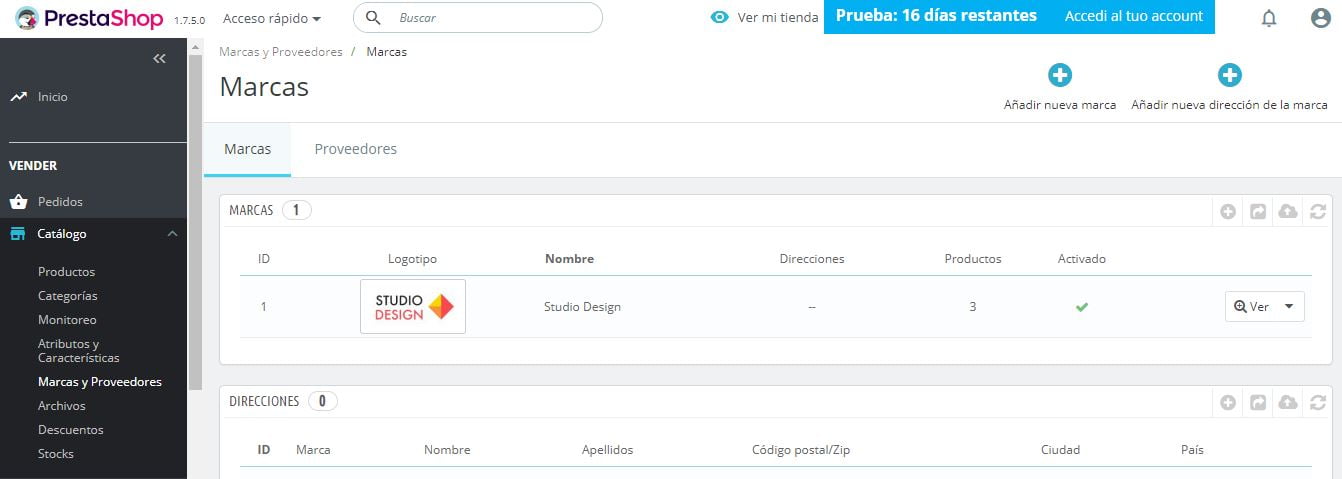
«Archivos» sirve para subir documentos que quieras adjuntar a fichas de productos, tu blog u otro espacio de la web, ya sean PDF, audios, vídeos… Ojo con el peso, que si te pasas da error y no lo sube.
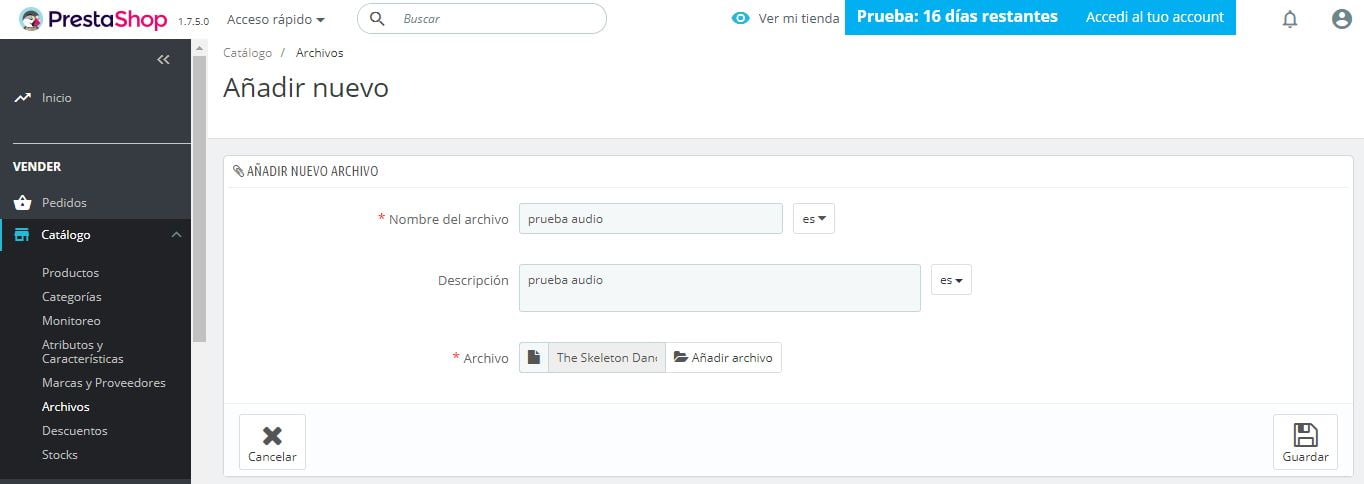
Para realizar ofertas en tu tienda deberás dirigirte al apartado «Descuentos» y desde ahí fijar las reglas de los mismos, tanto para los precios del catálogo de productos, como para los artículos que se encuentren ya en el carrito de la compra del cliente.
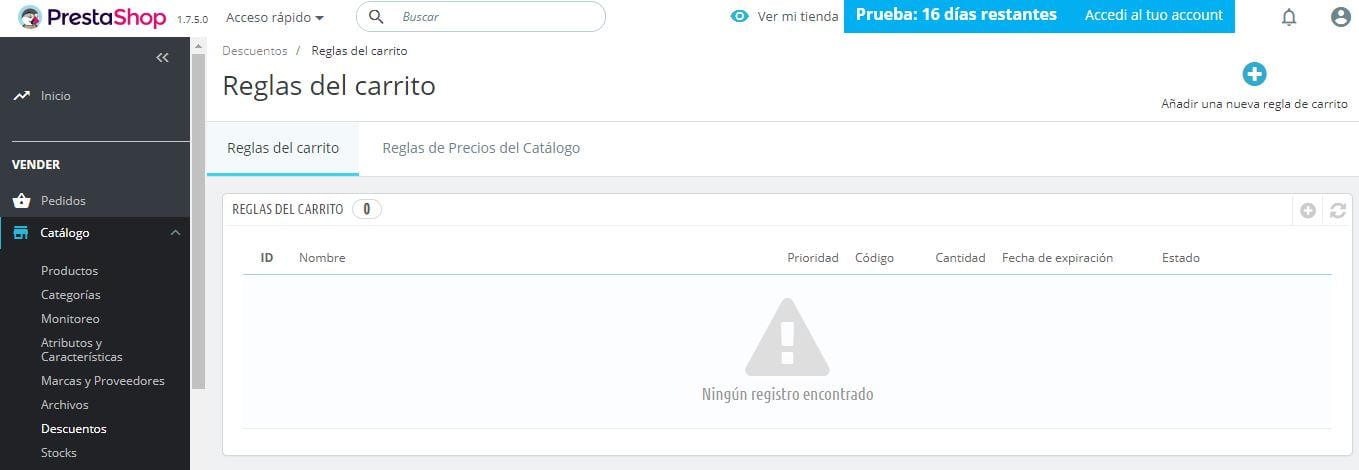
El último submenú de «Catálogo» es el que nos permite gestionar el inventario de toda nuestra tienda. Ahí veremos los productos con todas sus combinaciones y podremos saber cuántas unidades de cada artículo hay disponibles, cuántos hay reservados, cuántos por debajo de stock.
En la segunda pestaña de esa misma pantalla se plasman los movimientos del almacén.
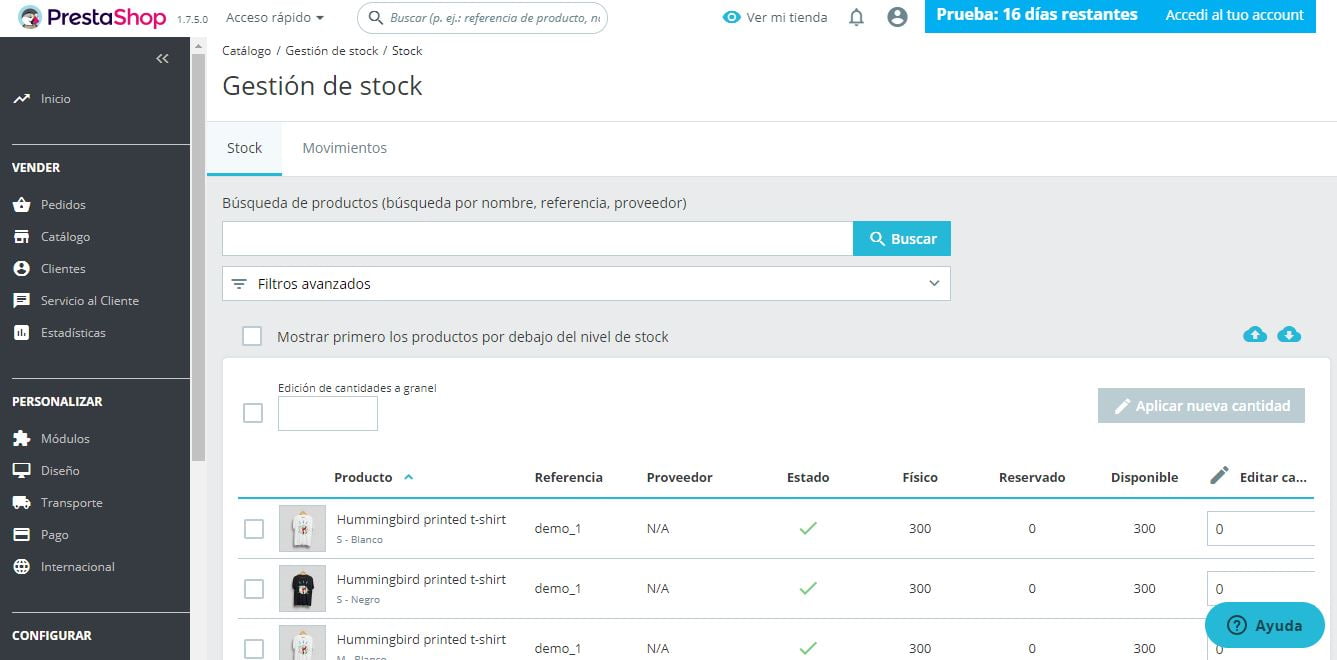
3.3.3. Clientes
En este apartado administras los clientes de tu ecommerce. En la franja superior verás el total de clientes, su media de edad, los pedidos por cliente y el número de inscripciones a tu newsletter.
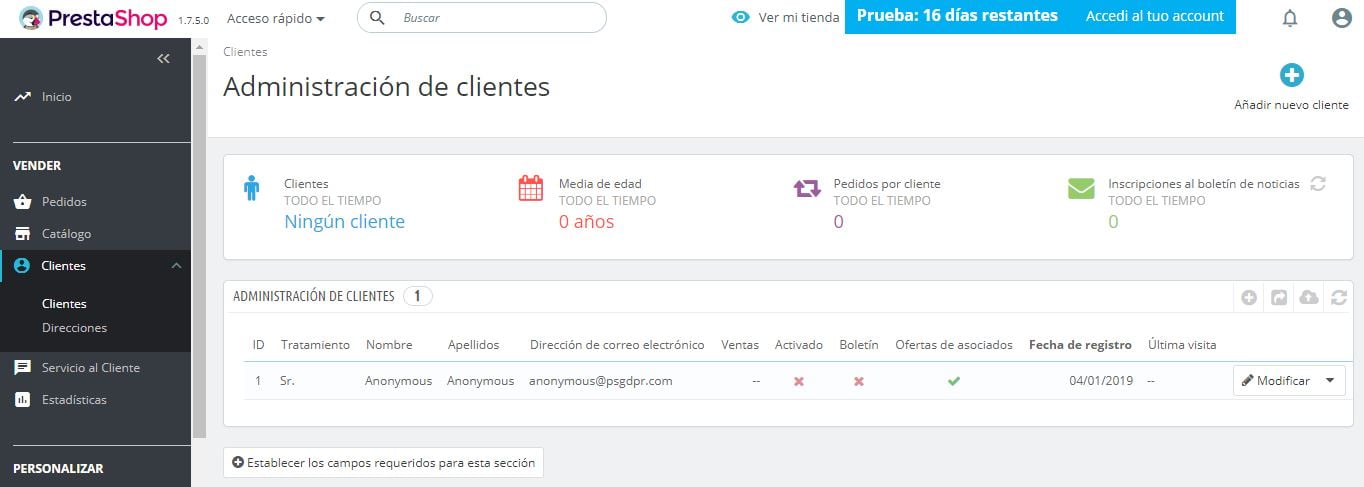
En el siguiente apartado se recogen las direcciones de los clientes, pudiendo establecer tú los campos que quieres que le sean requeridos en el momento del registro en tu web.
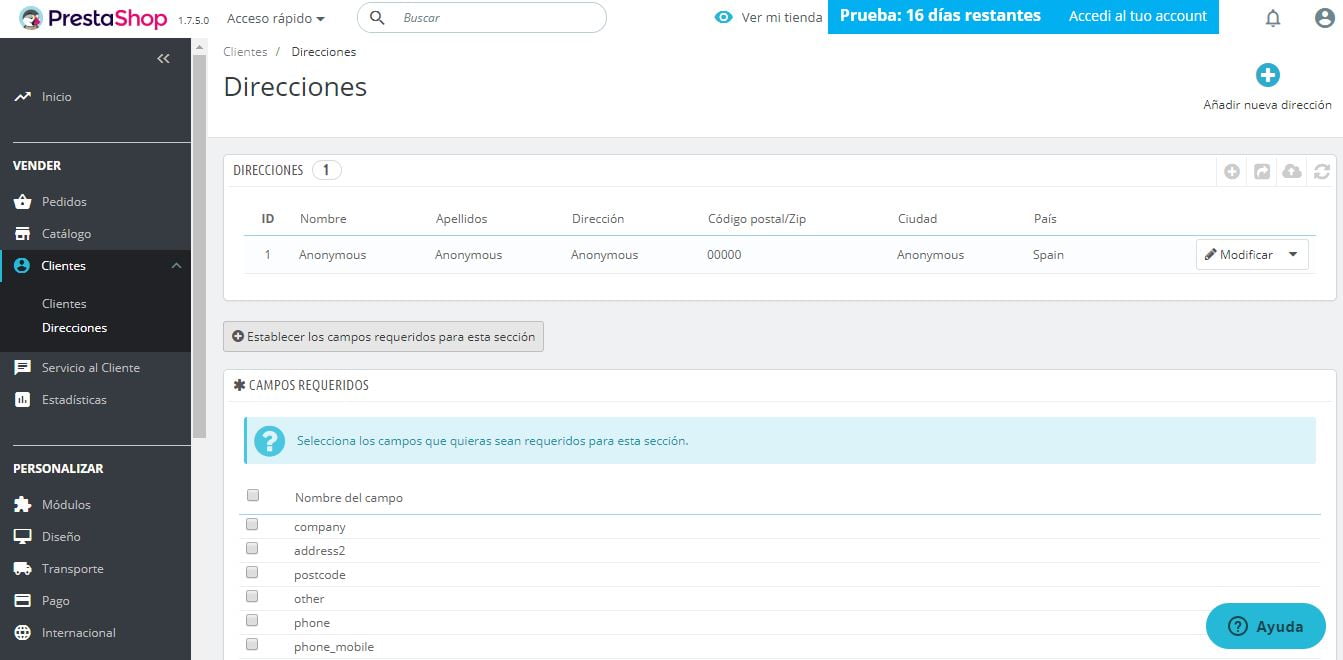
3.3.4. Servicio al cliente
Es el lugar donde se centralizan tus mensajes con los clientes. Verás las conversaciones pendientes, el promedio de tiempo de respuesta, la media de mensajes por hilo.
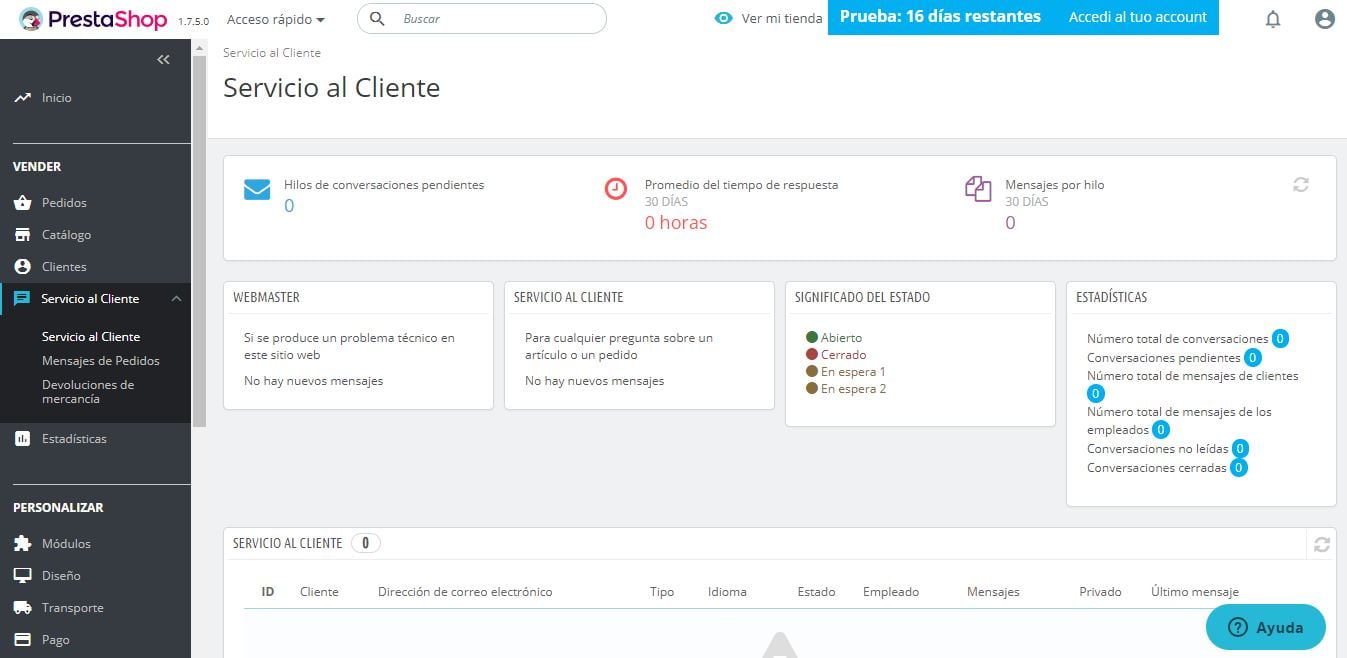
Desde ahí, y también en el apartado siguiente, tendrás la opción de crear mensajes predeterminados, tanto para los clientes que te envían alguna solicitud, como para los que han efectuado un pedido.
En «Devoluciones de mercancía» monitorizarás los artículos que han sido devueltos, y la política de tu tienda para estas operaciones (si la permites, el plazo estipulado, el prefijo a usar…).
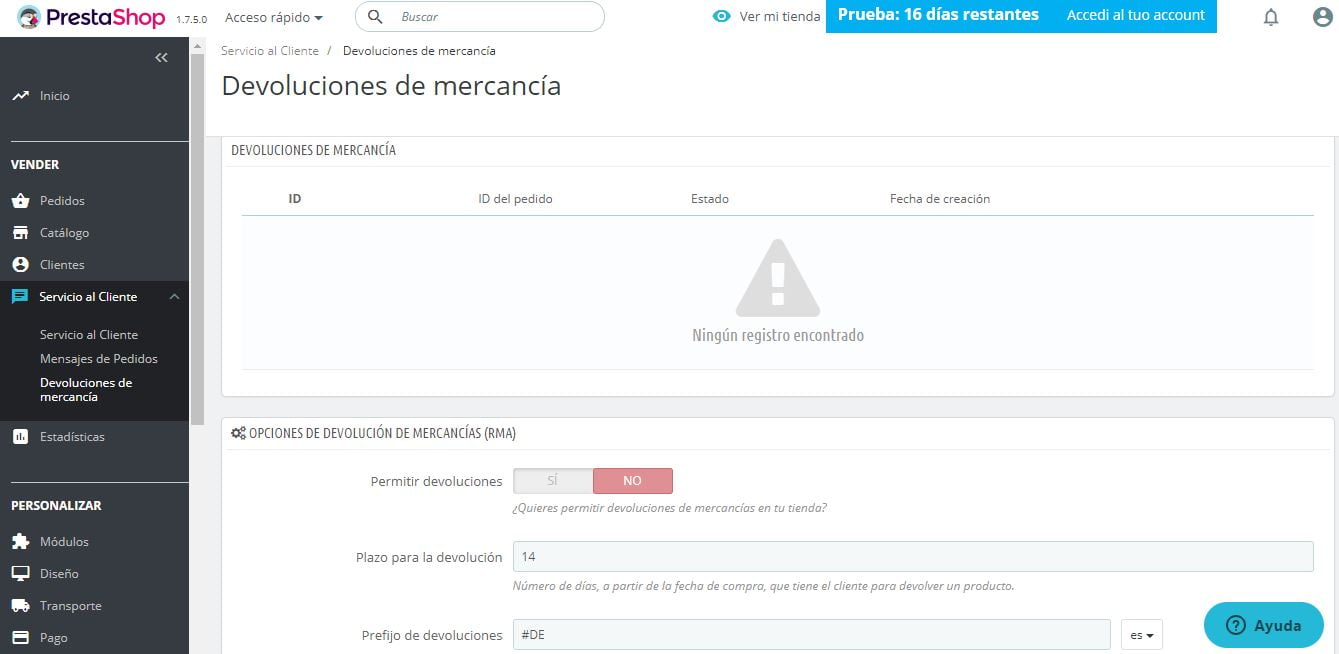
3.3.5. Estadísticas
Un completísimo y utilísimo panel que te radiografía la actividad y resultados de tu web en todos los conceptos que necesites conocer, y en los intervalos de tiempo que tú elijas:
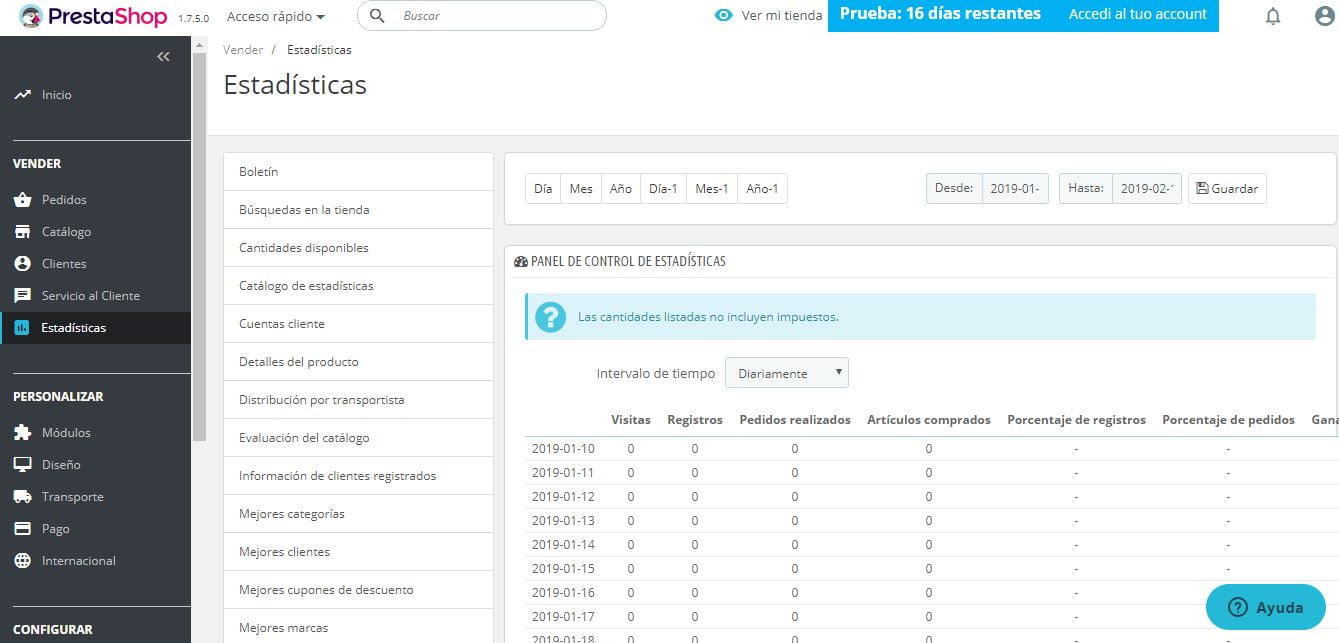
Un panel de control de estadísticas que es oro en paño para todos aquellos a los que les gusta analizar los datos para mejorar su tráfico y sus conversiones. En mi opinión, de lo más destacable de este PrestaShop Ready.
PERSONALIZAR
3.3.6. Módulos
PrestaShop, como el resto de los gestores de contenidos online, trabaja con módulos que añaden funciones o prestaciones. Lo que en WordPress conocemos como plugins y en Shopify como apps o aplicaciones, en el caso de PrestaShop son módulos o Addons.
El mánager de Módulos nos permite gestionar estos complementos. Podemos ver los que vienen de serie con la plantilla que estamos usando, y también los que están activos o inactivos.
Conectándote con el marketplace de Addons de PrestaShop (opción que en Ready no aparece, al menos en una versión inicial de la tienda), puedes conseguir aplicaciones de pago.
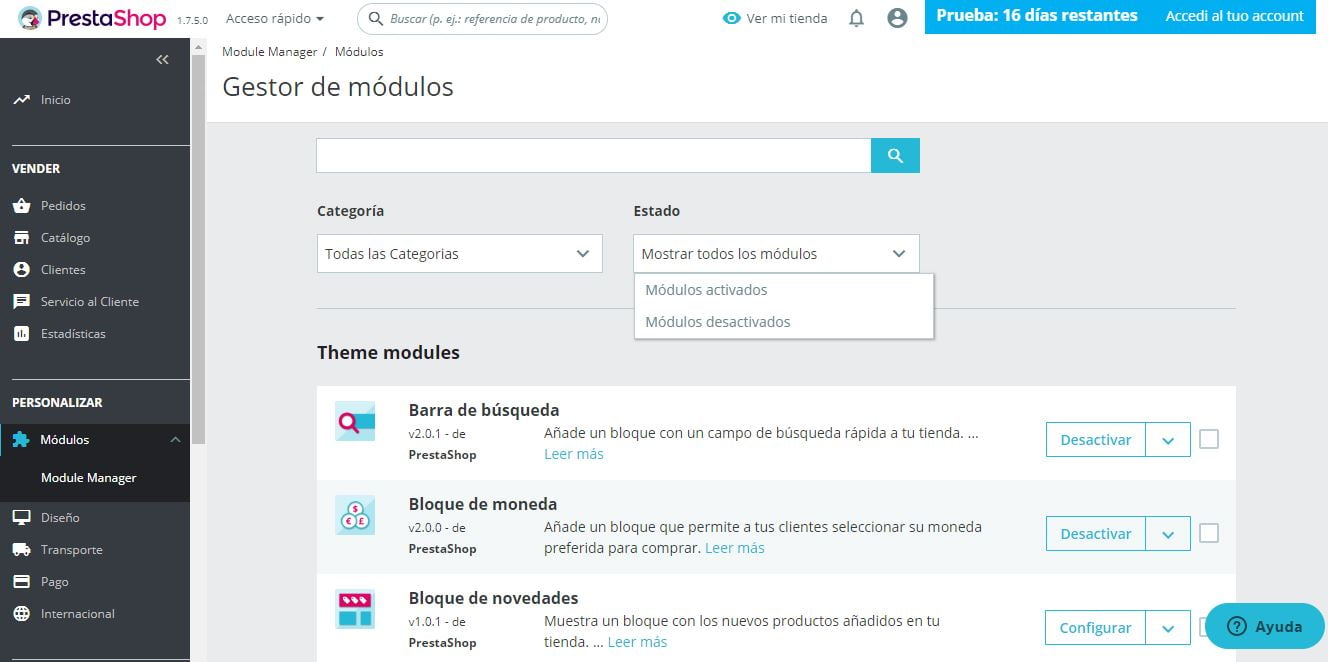
3.3.7. Diseño
La elección de «Tema y Logotipo», primer apartado de este submenú, ya lo vimos en el tutorial de inicio. En el siguiente encontramos todas las páginas que tenemos creadas en la web y sus posibles categorías.
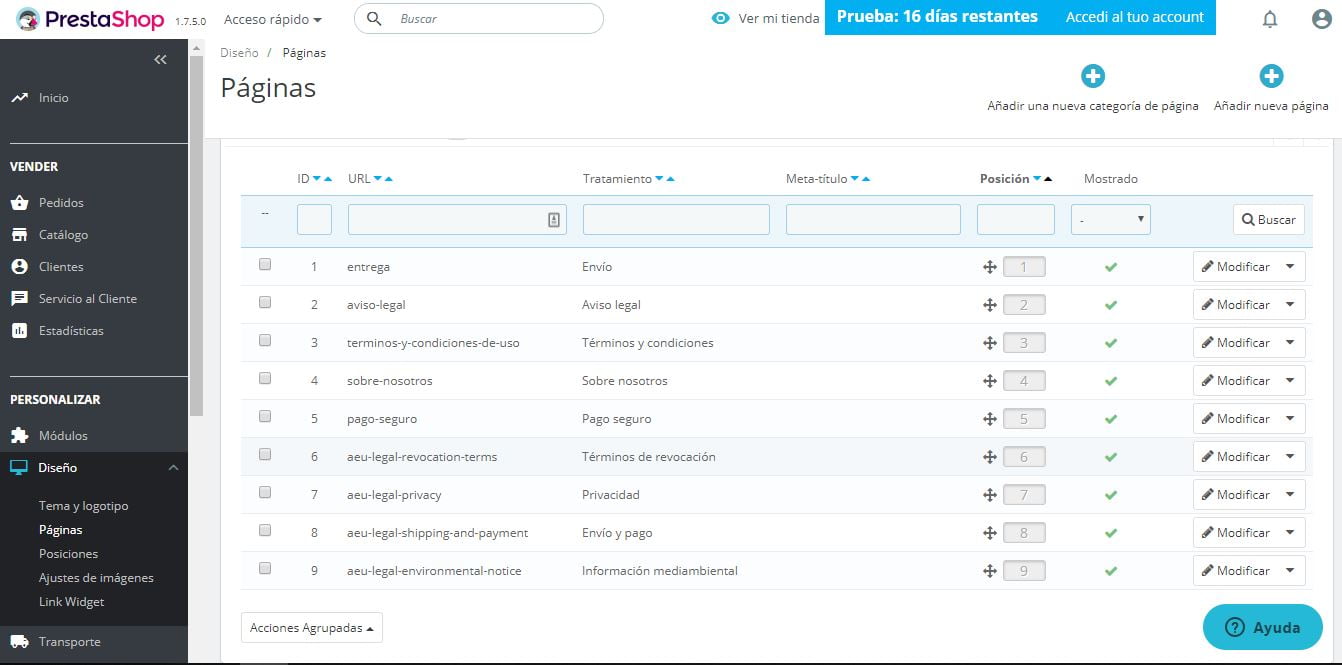
En «Posiciones» llegamos al que, probablemente, sea el mayor de los quebraderos de cabeza de todos los usuarios que se deciden por usar PrestaShop.
Una vez que entiendes cómo funciona realmente no es tan complicado, pero sí lo es el proceso hasta comprenderlo. Vamos allá.
Los módulos de PrestaShop digamos que tienen dos aspectos. Uno en la herramienta de gestión que sólo ves tú y otro en la web que ve el usuario.
El módulo en el back-office nos muestra sus opciones y su configuración, mientras que en el front-office vemos cómo se muestra en la plantilla.
Esta posición que ocupa puede ser cambiada en una, varias o todas las páginas de tu web. A esta operación la llaman «trasplante» y se lleva a cabo desde el menú «Posiciones» que estamos abordando ahora.
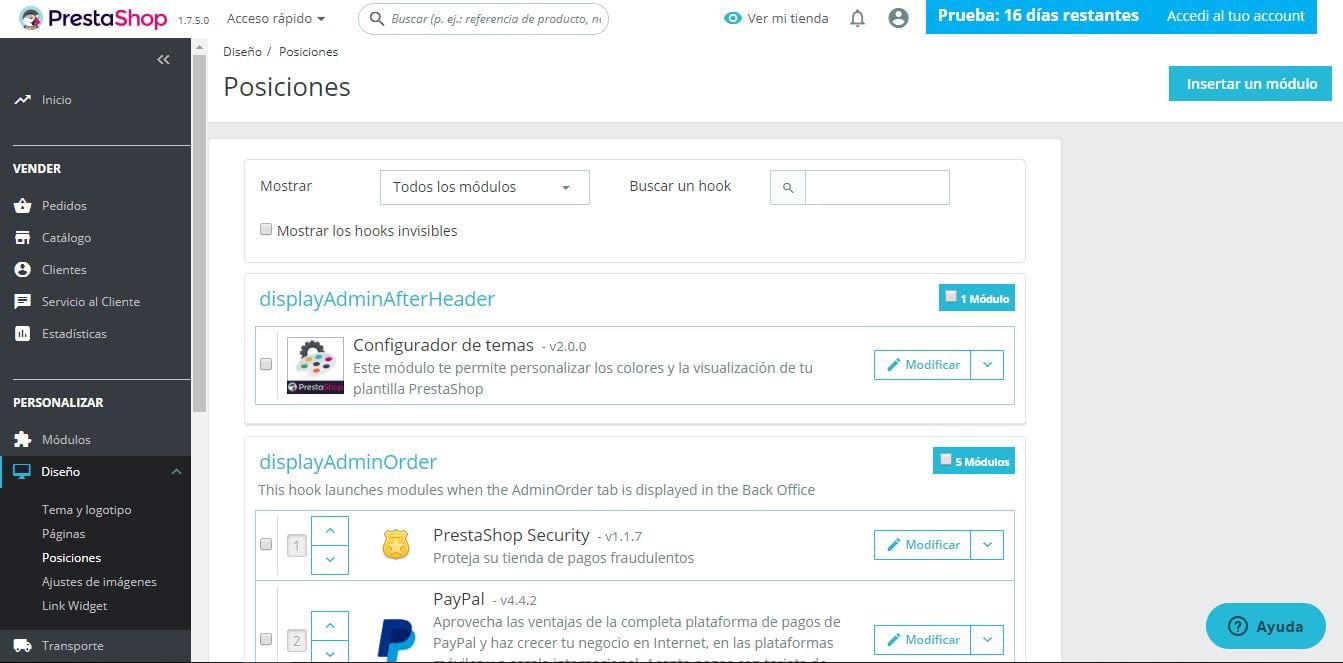
Desde ahí puedes «desenganchar» un módulo de una posición o bien modificarlo, acción que te llevará hasta la página de «Insertar módulo», para asignarlo al hueco que quieras. También tienes la opción de especificar dónde no quieres que se muestre el módulo en cuestión.
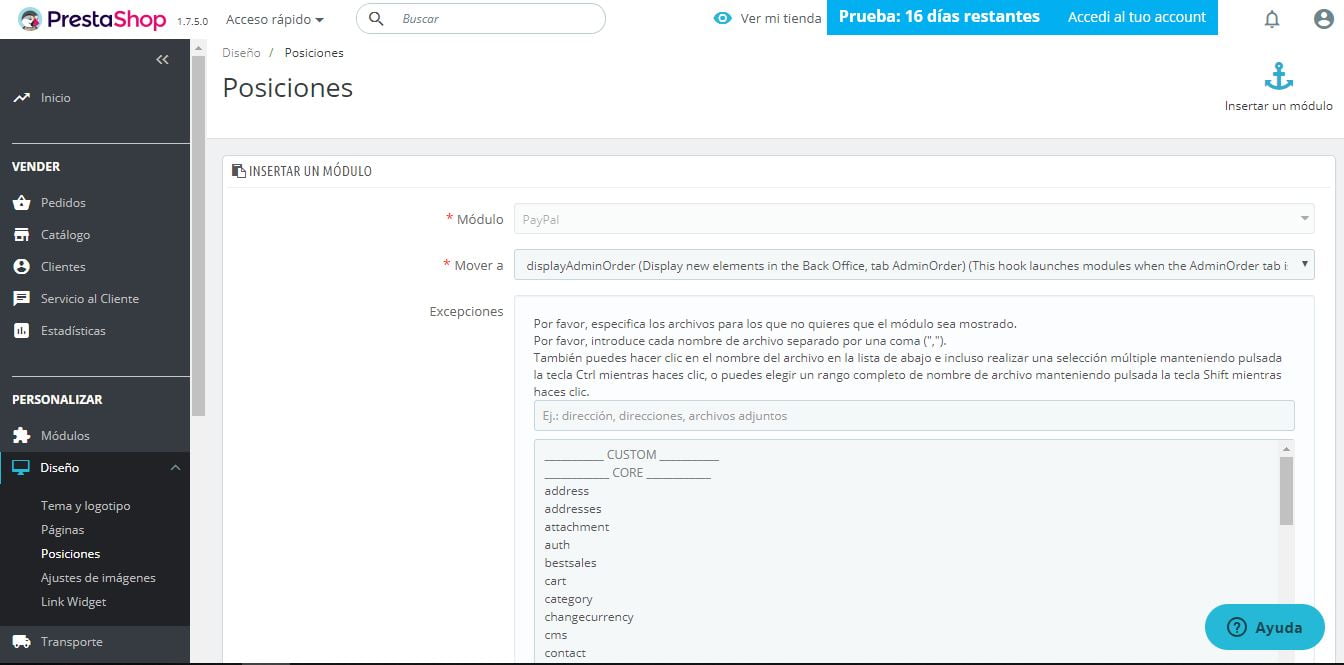
Es conveniente que te familiarices antes con los llamados «hooks» o ganchos que tiene tu plantilla, para saber dónde y cómo se muestran en tu web, antes de hacer «enganches» y «desenganches». No ayuda que todos los nombres estén en inglés y que, a menudo, formen cadenas interminables de palabras unidas con guiones.
Para cambiar el orden de los módulos contenidos en cada hook basta con darle a la flecha de subir o de bajar.
Creo que ha quedado más o menos claro, pero si aún así tienes dudas y te has decidido por PrestaShop (te recomiendo antes llegar al final de este artículo), echa mano del soporte 7/7 que tanto promocionan.
Pasamos a «Ajustes de imágenes», desde donde puedes ver y, en su caso, cambiar las dimensiones predeterminadas para las imágenes de tu web. También puedes establecer las opciones de generación de imágenes y regenerar las miniaturas de todas las existentes.
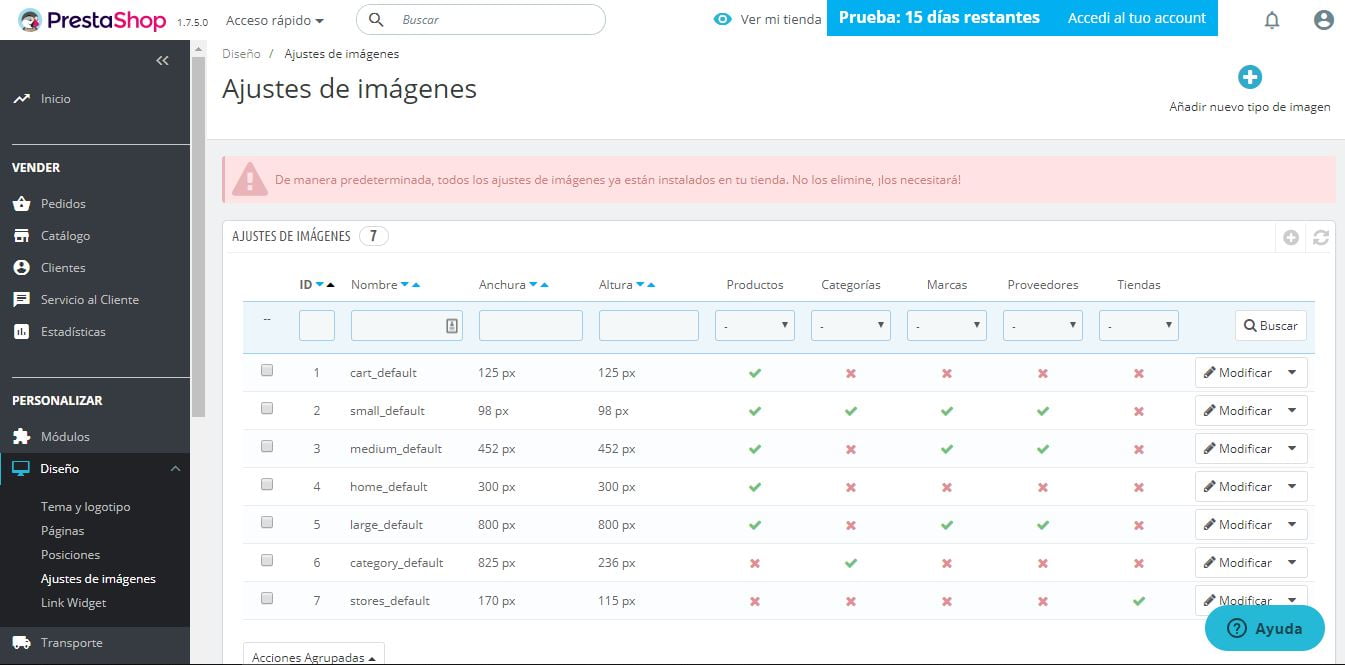
La última de las opciones del apartado de «Personalizar» es «Link Widget», desde donde puedes configurar el bloque de enlaces del footer de tu tienda online.
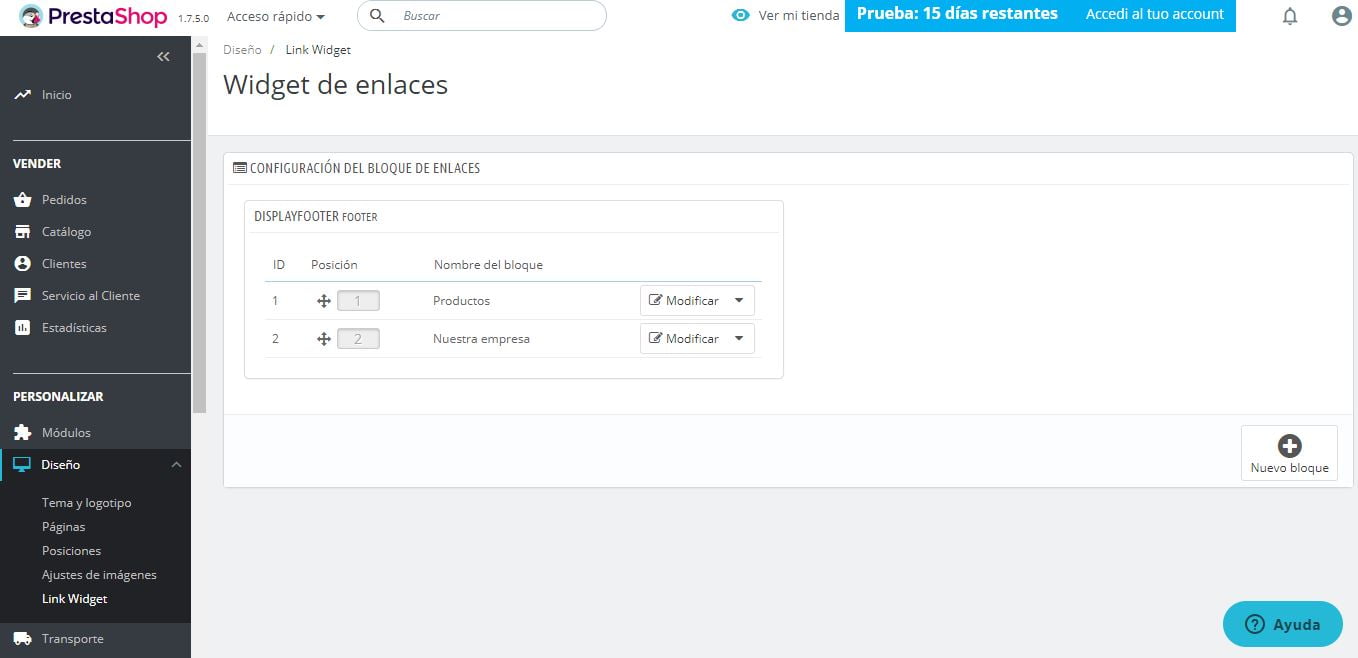
TRANSPORTE
3.3.8. Transportistas
Puedes añadir manualmente los servicios de transporte con los que va a trabajar tu ecommerce, aunque lo habitual y recomendable será usar los módulos específicos con los que cuentan la mayoría de los proveedores de envíos.
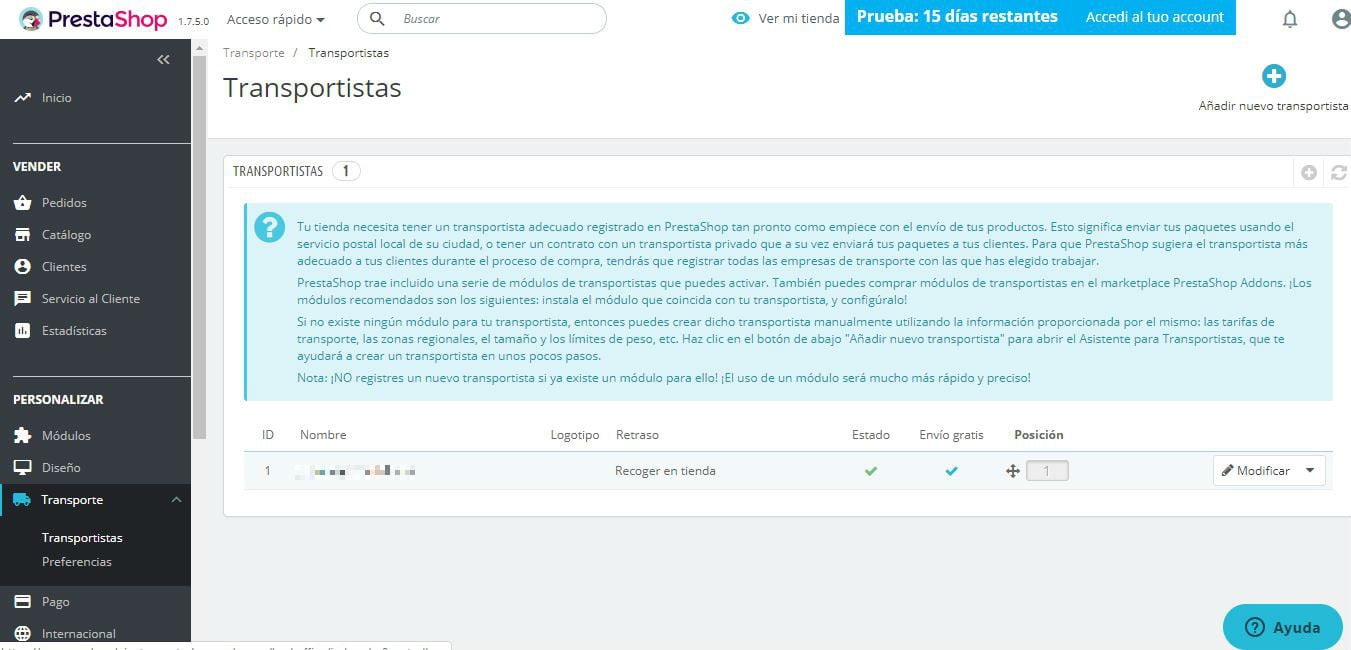
Desde «Preferencias» podemos fijar si queremos aplicar gastos de manipulación y gestión, así como a partir de qué precio o peso los envíos serán gratuitos. Cabe también la opción de indicar un transportista predeterminado.
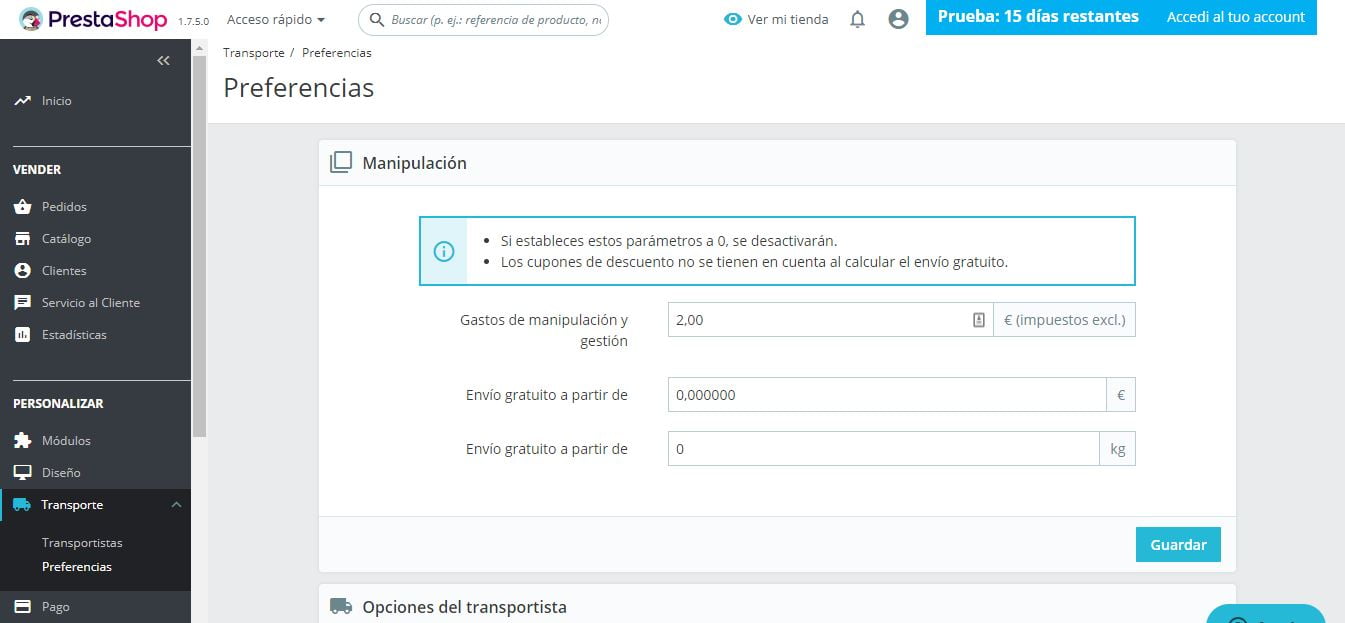
PAGO
3.3.9. Métodos de pago
Aquí se te muestran los módulos de pago que tienes activos en tu web y el acceso a la configuración de cada uno de estos sistemas.
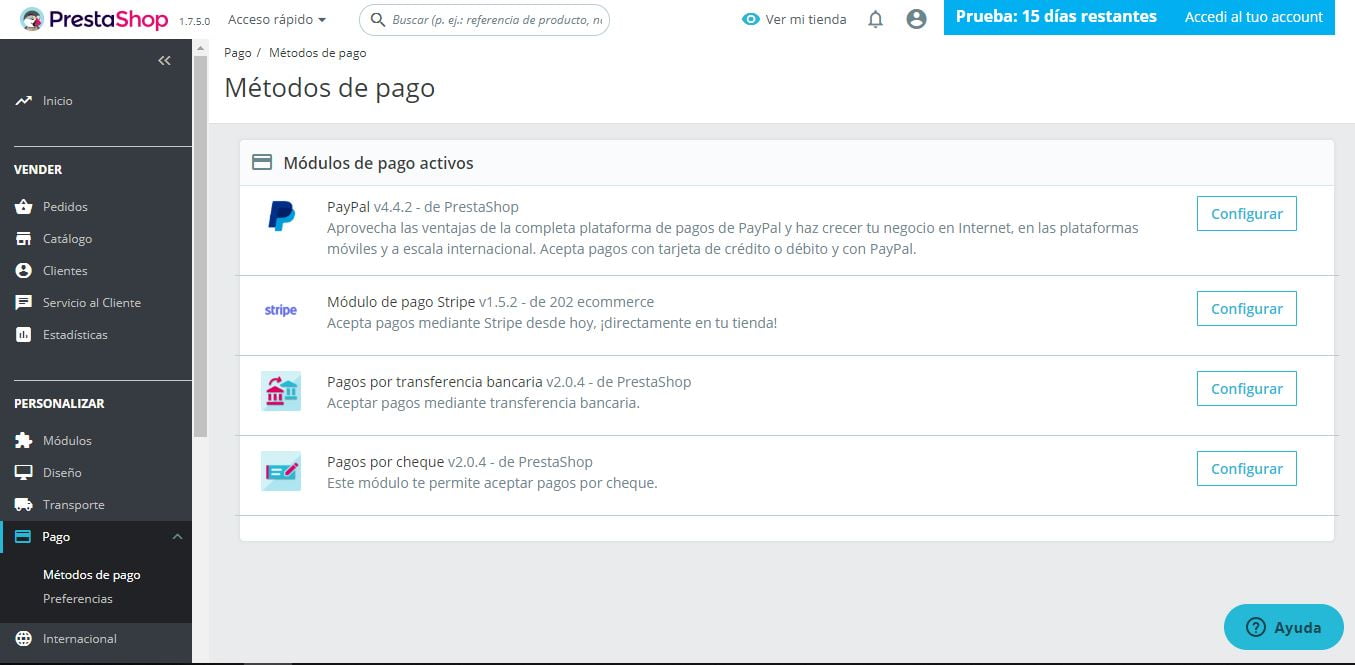
En «Preferencias» indicas qué sistemas de pago están disponibles para cada moneda, grupo de clientes, país o transportista.
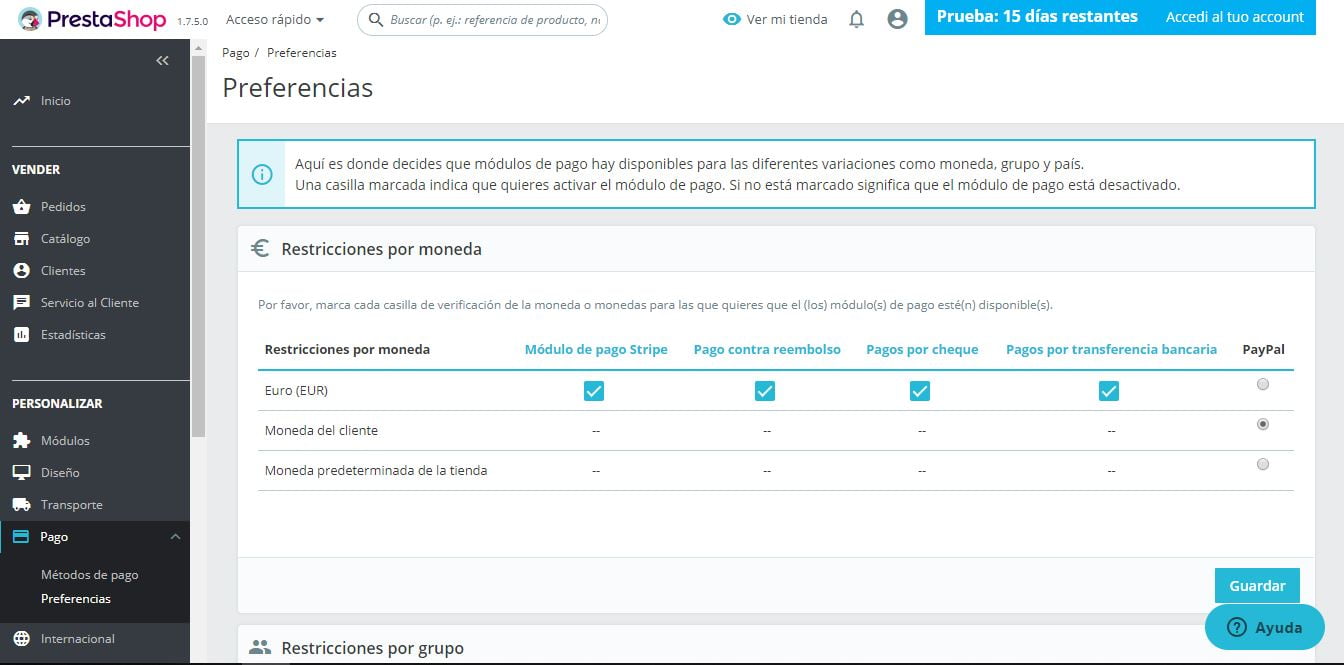
INTERNACIONAL
3.3.10. Localización
Si nuestra tienda tiene una vocación internacional, desde estos apartados configuraremos todo lo concerniente a las compras y envíos al extranjero.
Desde la pestaña de «Localización», importaremos los paquetes de los países donde queramos operar.
También marcaremos el país, idioma, moneda y zona horaria predeterminados de nuestra web, y las unidades de peso, distancia, volumen y dimensión.
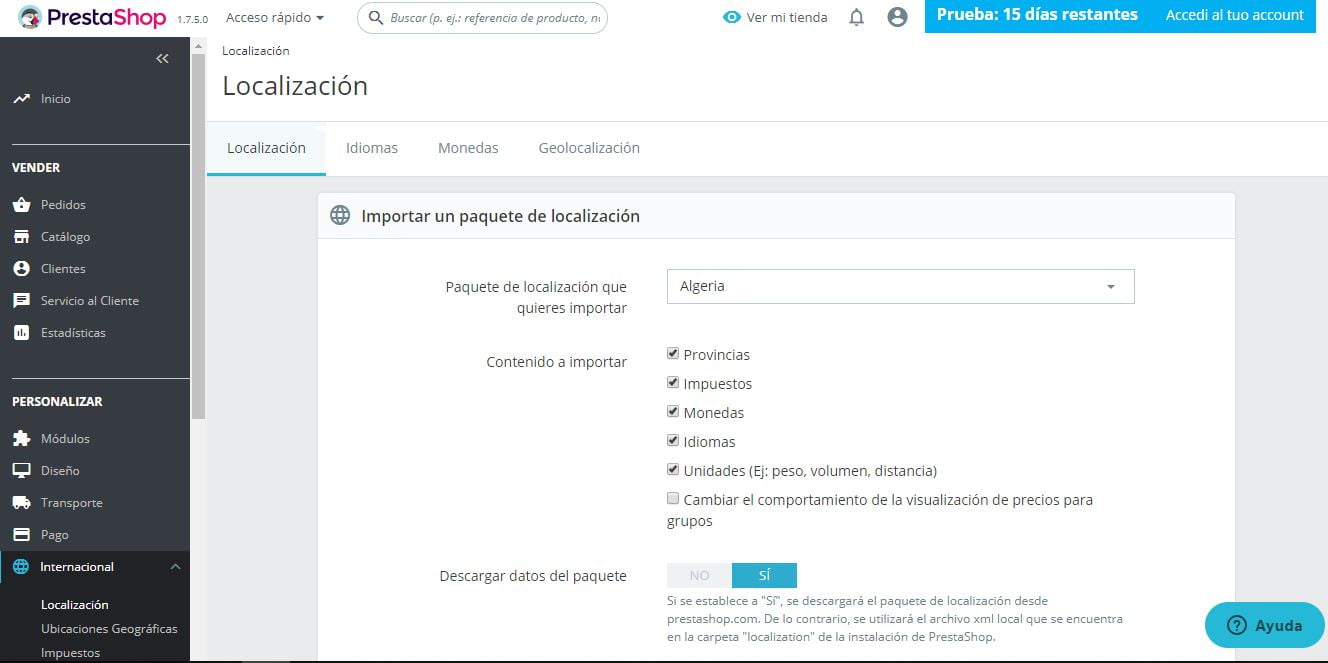
En «Idiomas» vemos el listado de las lenguas en que está disponible nuestra tienda online. Podemos añadir nuevas, eliminar algunas de las existentes y modificar sus configuraciones básicas.
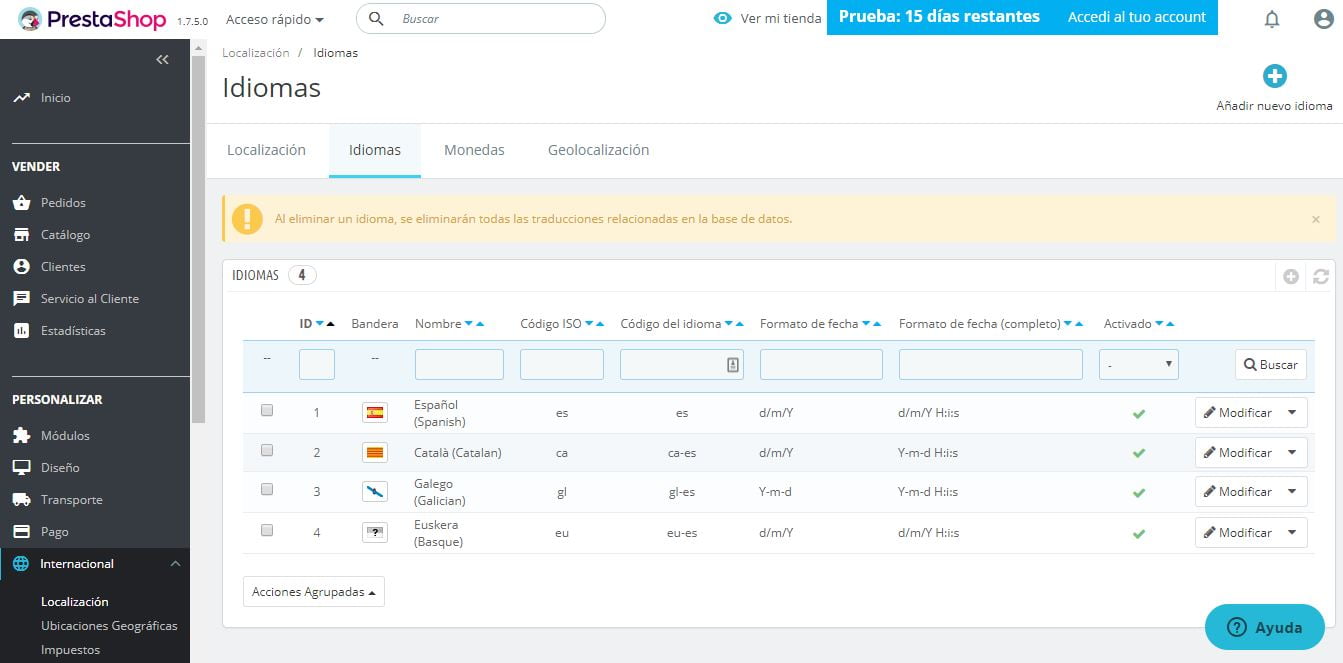
En «Monedas» determinamos las divisas que se encuentran disponibles en nuestra tienda y podemos indicar si queremos que las tasas de cambio se actualicen automáticamente o no.
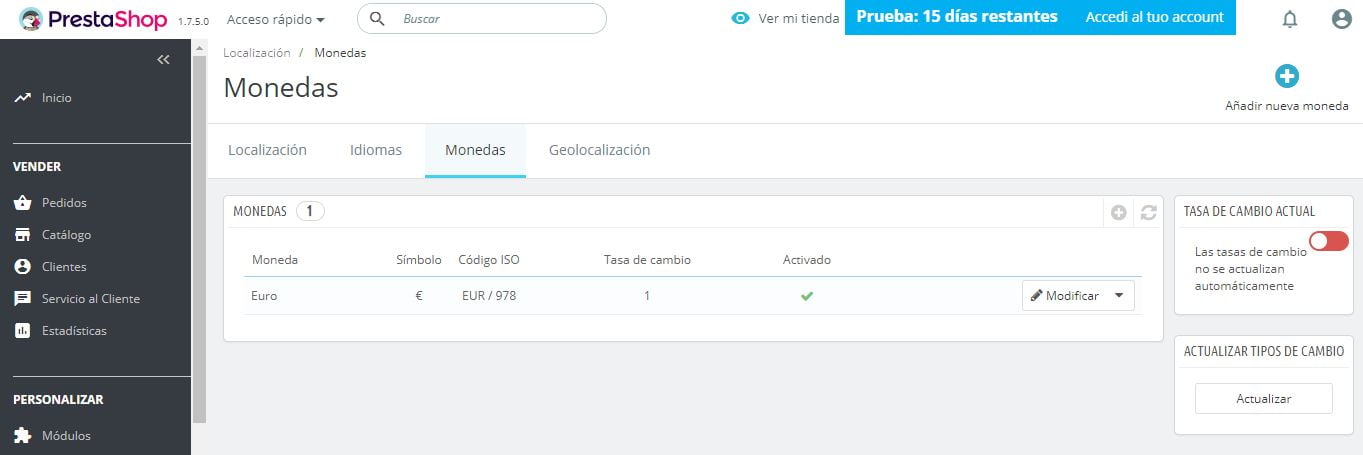
«Geolocalización», la última de las pestañas, te permite restringir el acceso a tu desde determinados países.
En caso de usar esta opción, puedes configurar el comportamiento para los países restringidos y los no reconocidos.
También puedes añadir una lista de direcciones IP autorizadas que siempre tendrán acceso a tu web.

Pasamos a «Ubicaciones geográficas», donde se nos muestran las zonas, países y provincias donde nuestra tienda está activa. Podemos modificar, eliminar o añadir a nuestro gusto.
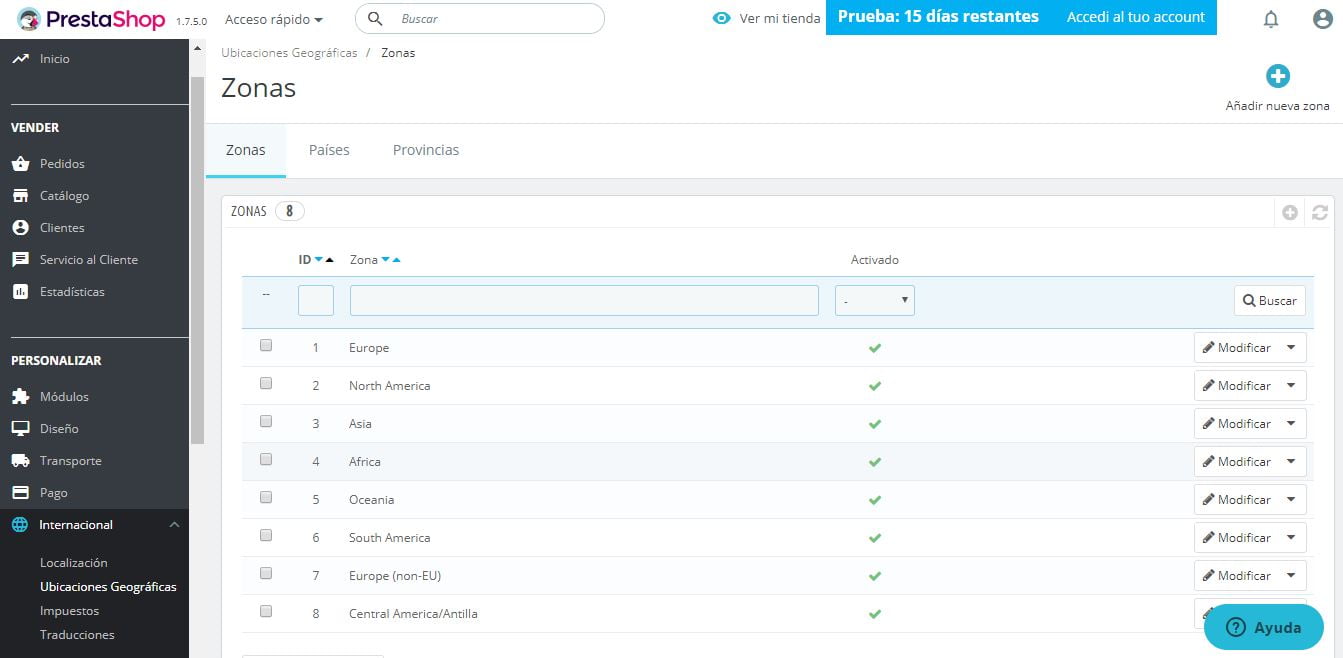
La siguiente parada es «Impuestos», apartado en el que vemos las distintas tasas aplicadas a las distintas áreas geográficas donde nuestra tienda online presta servicio.
Desde esta misma pantalla, por abajo, tenemos la opción de activar o desactivar los impuestos, mostrarlos o no en el carrito de la compra e, incluso, la utilización de una ecotasa.
En la pestaña de «Reglas de impuestos» podemos crear nuevas y modificar o eliminar alguna de las vigentes.
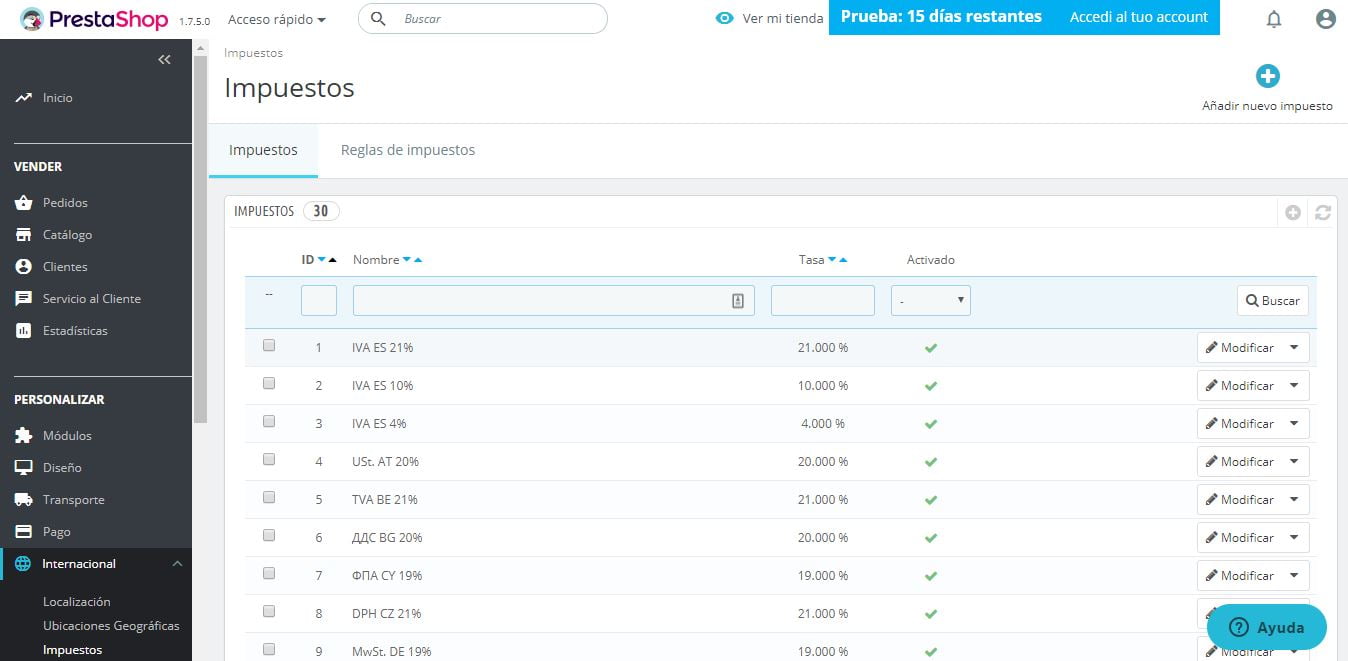
Las funciones de «Internacional» finalizan con «Traducciones», lugar desde el cual puedes modificar cualquier texto de tu tienda, desde el back-office a la plantilla, pasando por los módulos instalados o los correos electrónicos predeterminados.
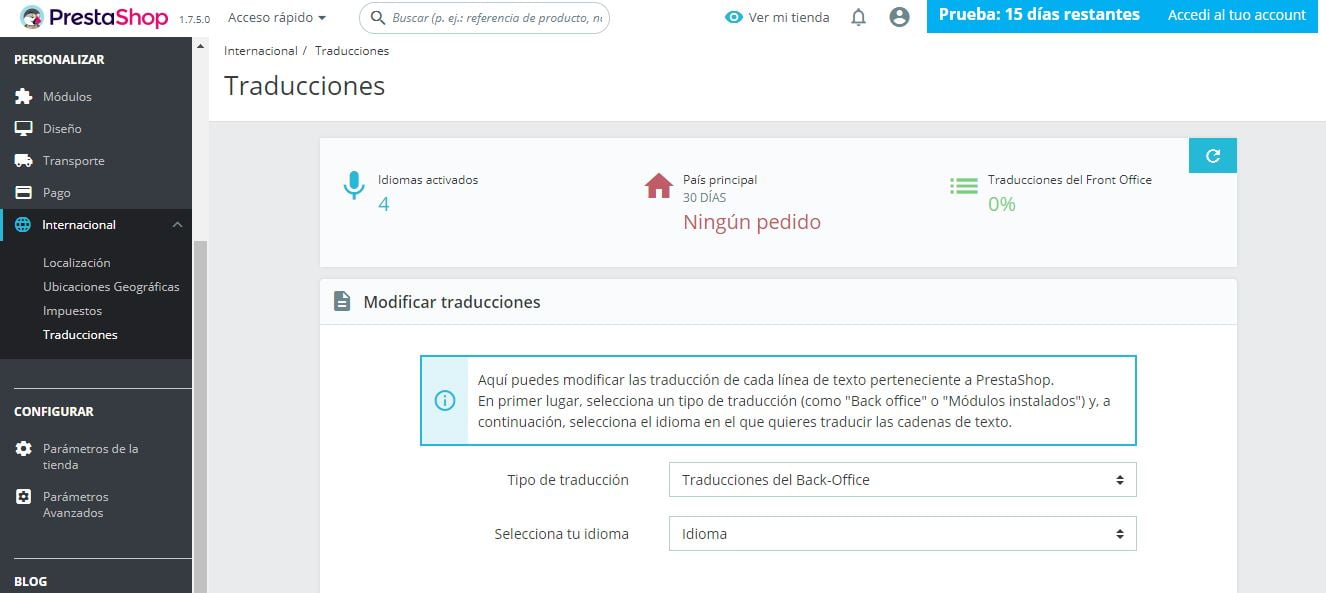
CONFIGURAR
3.3.10. Parámetros de la tienda
Dirígete al apartado «Configuración» si lo que deseas es desactivar tu tienda para tareas de mantenimiento tales como las actualizaciones de PrestaShop o los cambios en las bases de datos. Allí mismo puedes activar de nuevo una vez acabadas esas tareas.
También puedes incluir un texto que verán quienes visiten tu tienda en los momentos de mantenimiento, e indicar qué IPs pueden acceder a la tienda durante los mismos.
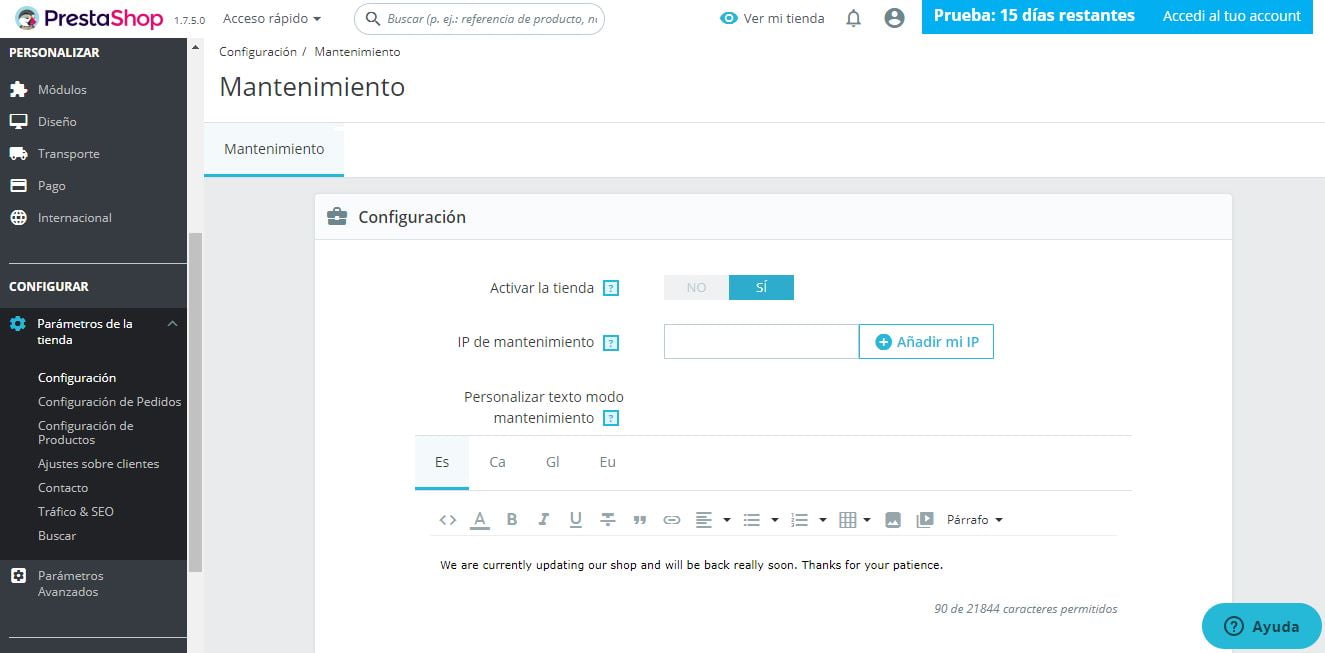
En «Configuración de pedidos» tienes una amplia serie de opciones con las que perfilar qué tipo de compra se puede llevar a cabo en tu web: desde si permites envíos aplazados, o envolver para regalo, hasta si hay cantidad mínima para validar pedidos.
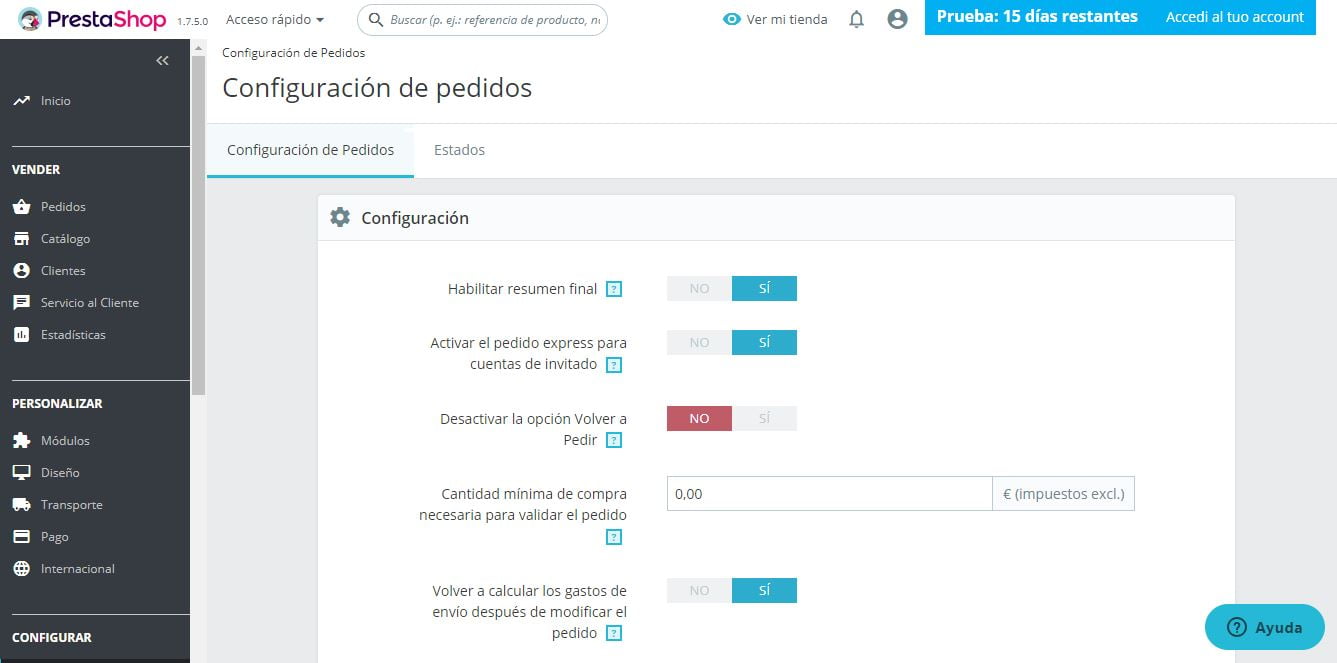
En la pestaña «Estados» de esa misma pantalla verás las opciones de la trazabilidad de los pedidos, con sus iconos, colores, plantillas de correo electrónico y características propias.
Todos ellos son, por supuesto, editables y puedes borrar y añadir a tu antojo. Además, hay un apartado específico para el estado de las devoluciones.
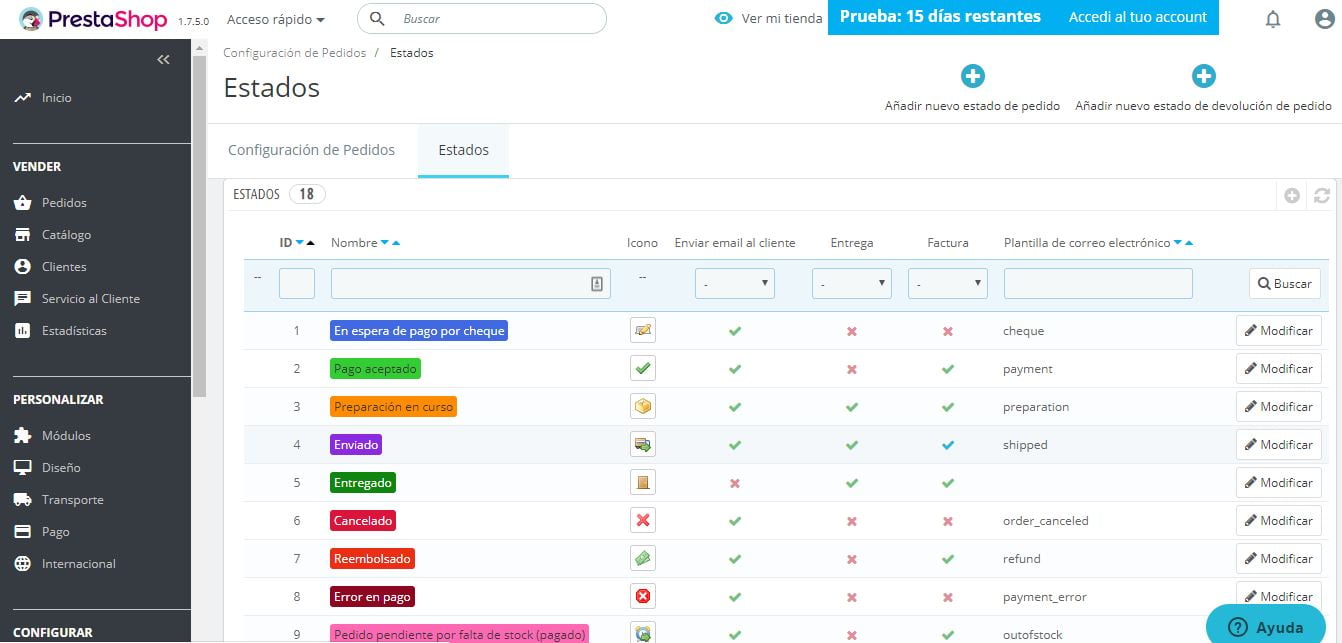
Ahora es el turno de la «Configuración de productos». Aquí son muchas las posibilidades que ofrece Prestashop. Es precisamente en puntos como el anterior y éste donde reside la gran fortaleza y valor de la herramienta frente a la competencia.
Lo que ocurre es que, salvo en casos de tiendas online muy grandes y de logísticas complicadas, un alto número de esas opciones es posible que no las necesites nunca.

Como te habrás dado cuenta a estas alturas, la guía de uso es muy extensa, por lo que la curva de aprendizaje de PrestaShop (y, ojo, que estamos en la versión Ready) es demasiado pronunciada para quienes desean una tienda online con funciones profesionales, pero no tan rebuscadas como «Plazo de entrega para los productos fuera de stock que se permiten comprar».
En WordPress, si realmente necesitas funciones tan concretas, siempre podrás buscar e instalar plugins que te las implementen.
El siguiente apartado es «Ajustes de clientes», donde puedes marcar preferencias sobre los compradores de tu tienda, como enviar un email tras el registro o activar ofertas para asociados, entre otras.
PrestaShop contempla de manera predeterminada tres tipos de clientes:
- Visitante – Todas las personas sin cuenta de cliente, o clientes que no se han identificado.
- Invitado – Todas las personas que realizaron un pedido como Invitado.
- Cliente – Todas las personas que crearon una cuenta en esta tienda.
Esos grupos puedes modificarlos, eliminarlos o crear nuevos.
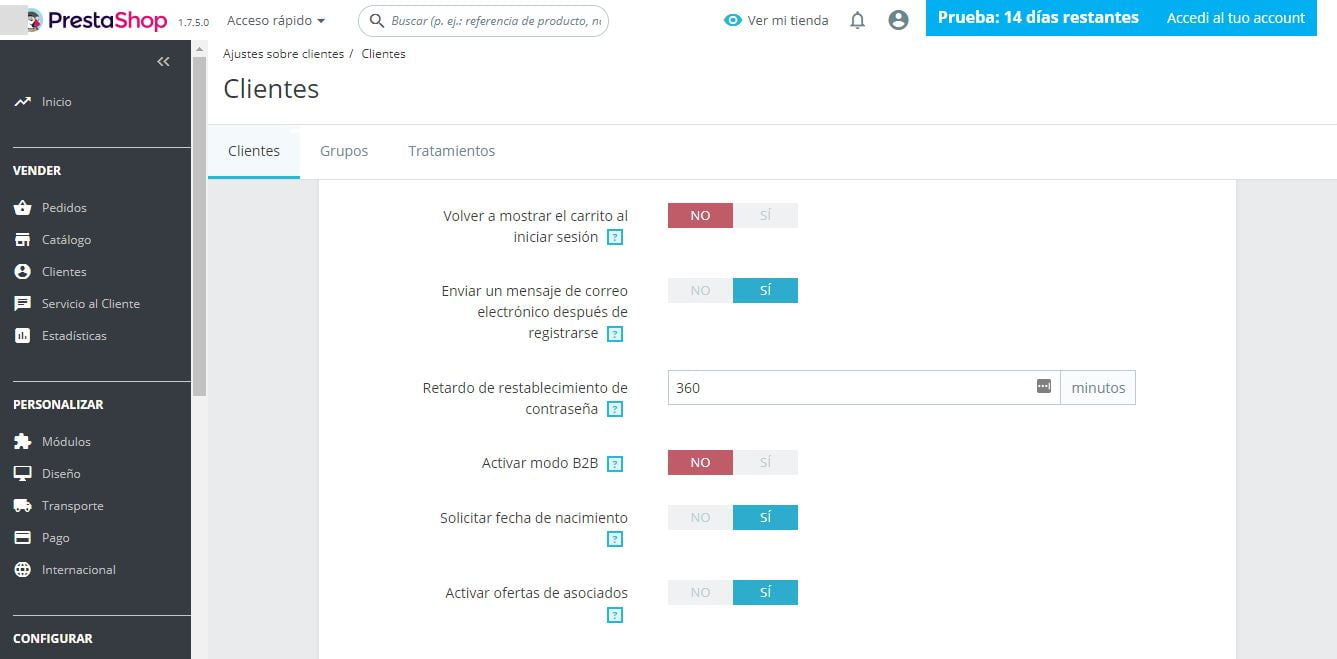
En el siguiente submenú, «Contacto», establecemos los correos electrónicos a los que se dirigirán los mensajes de nuestros clientes en función de la necesidad que tengan (preguntas sobre un artículo o pedido, consultas sobre un problema técnico en la web, etc). Podemos añadir los que consideremos.
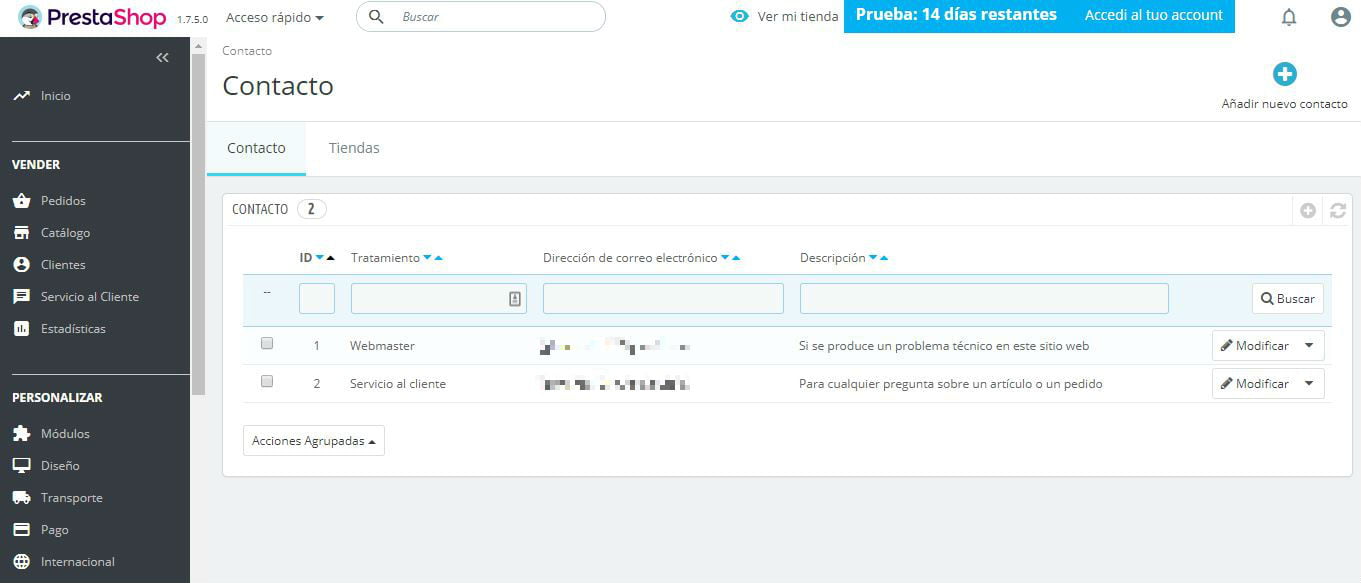
En la pestaña «Tienda» de esta misma pantalla tenemos la opción de indicar los datos de nuestra tienda física (dirección, teléfono, horario de apertura…), si es que la tenemos, pudiendo añadir cuantas queramos.
En el apartado de «Tráfico y SEO» puedes cambiar la información de cualquier página de tu web para ganar visibilidad en los buscadores.
Se trata del formulario de metatags (title, metadescription y url reescrita) e incluye un campo hoy en día totalmente inútil, como las metakeywords.
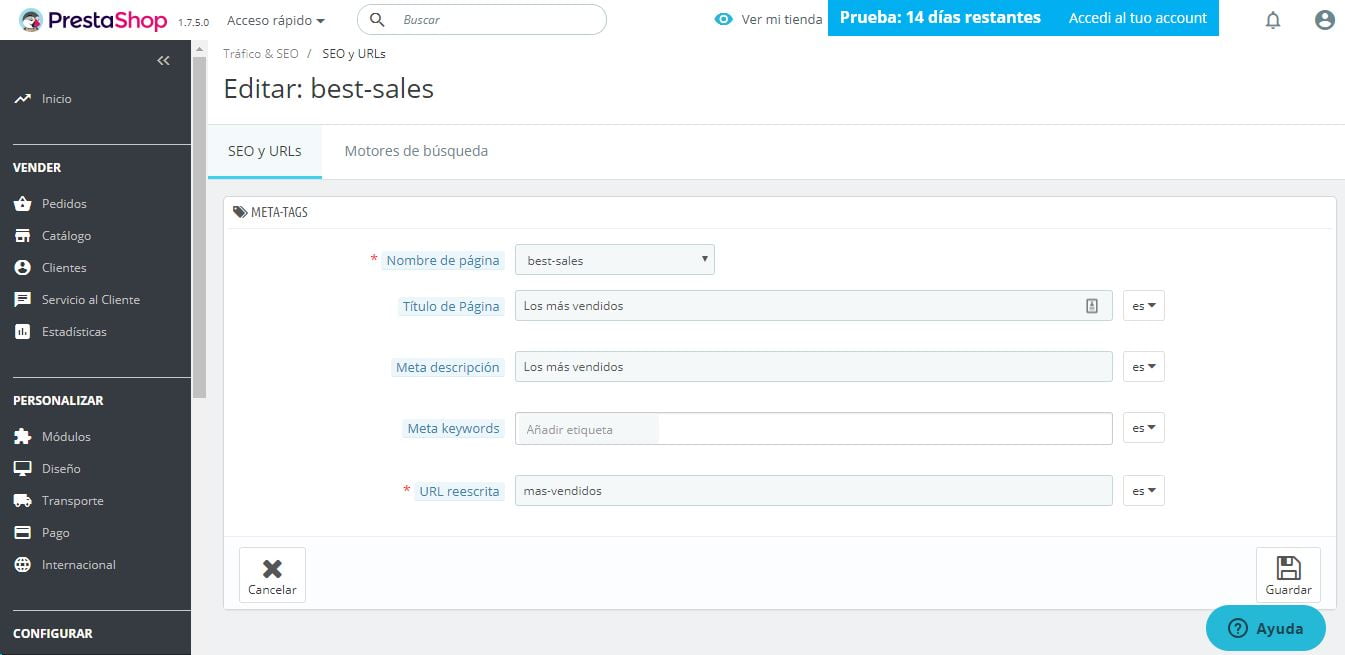
Más abajo están las opciones de configuración de las urls, establecimiento de la url de la tienda, formato de los enlaces y generación del archivo robots.txt.
En la pestaña «Motores de búsqueda» se listan los buscadores en los que, en teoría, aparecerán nuestras páginas. Se pueden, como siempre, añadir, modificar variables o eliminar.

En «Buscar», última parada del menú de «Parámetros de la tienda», encontramos todos los ajustes relativos a la indexación y búsqueda en nuestra web, incluyendo una lista negra de palabras y la fijación de la relevancia que queremos que tengan cada uno de los valores de un producto o contenido:
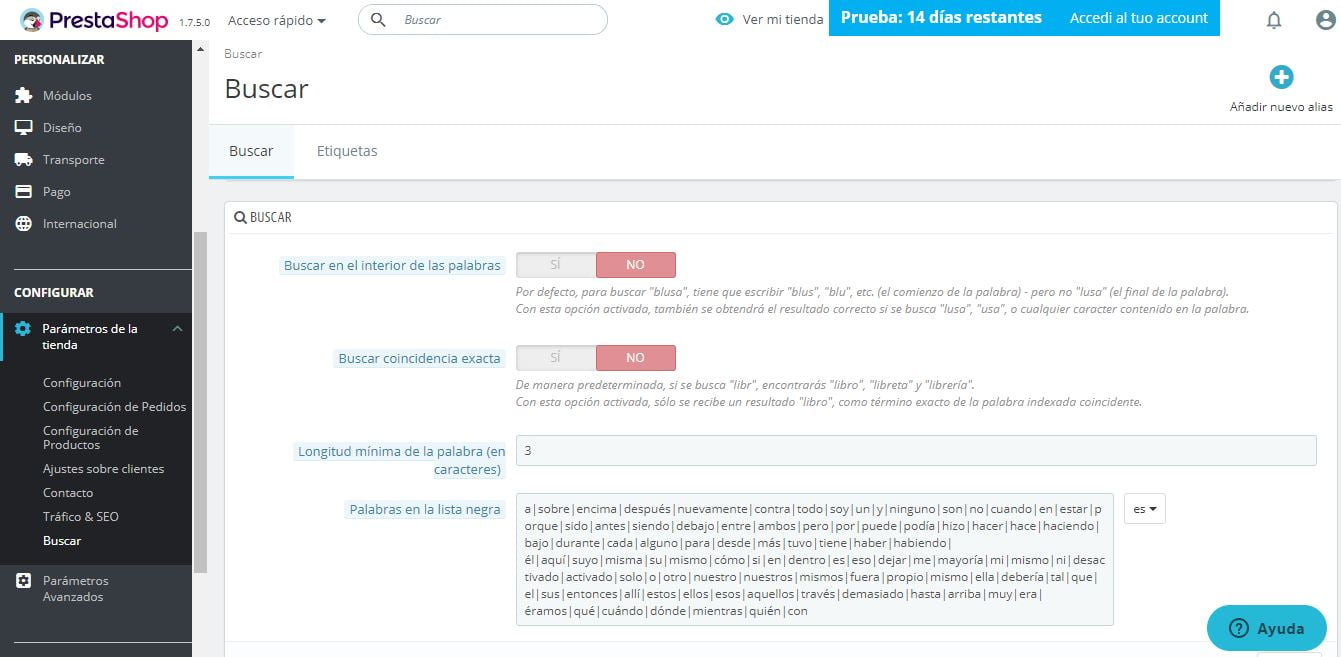
3.3.11. Parámetros avanzados
En «Rendimiento» tenemos el botón para borrar el caché de nuestra tienda online, mientras que en «Administración» se indican el tipo de notificaciones que deseamos que aparezcan en la parte superior del back-office.
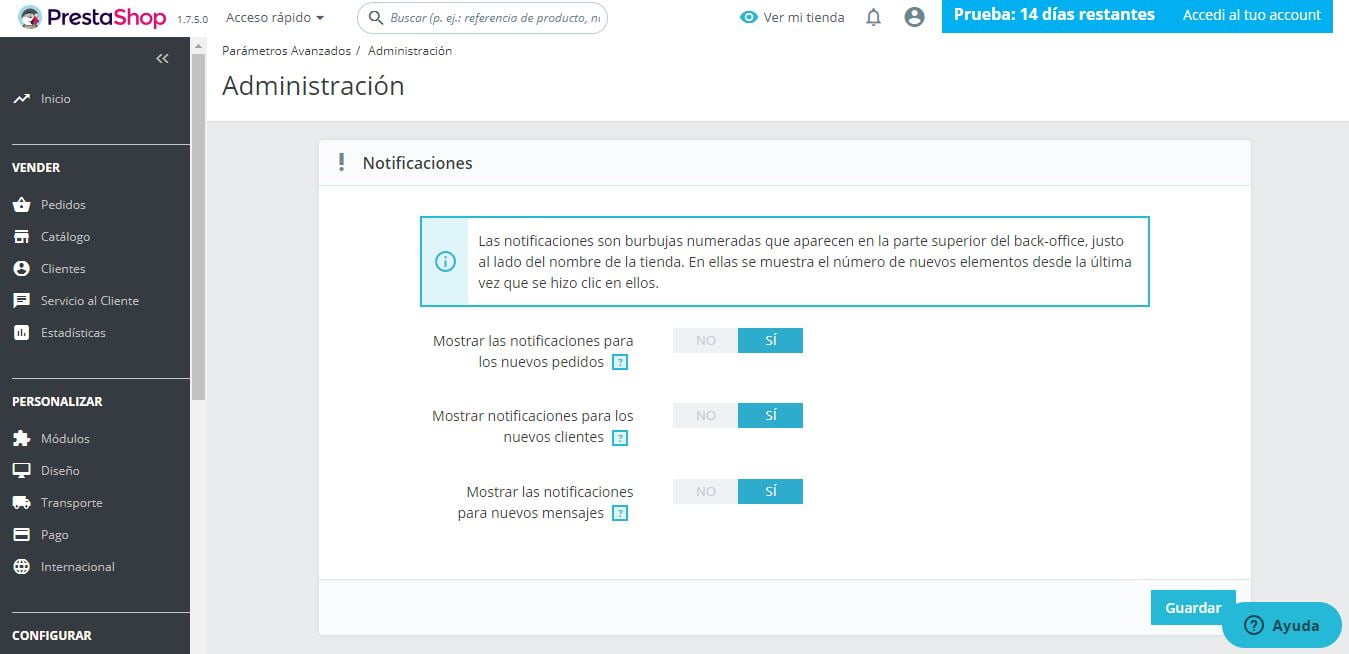
En «Correo electrónico», como es fácil adivinar, ajustaremos los parámetros de los emails asociados a nuestra tienda online.
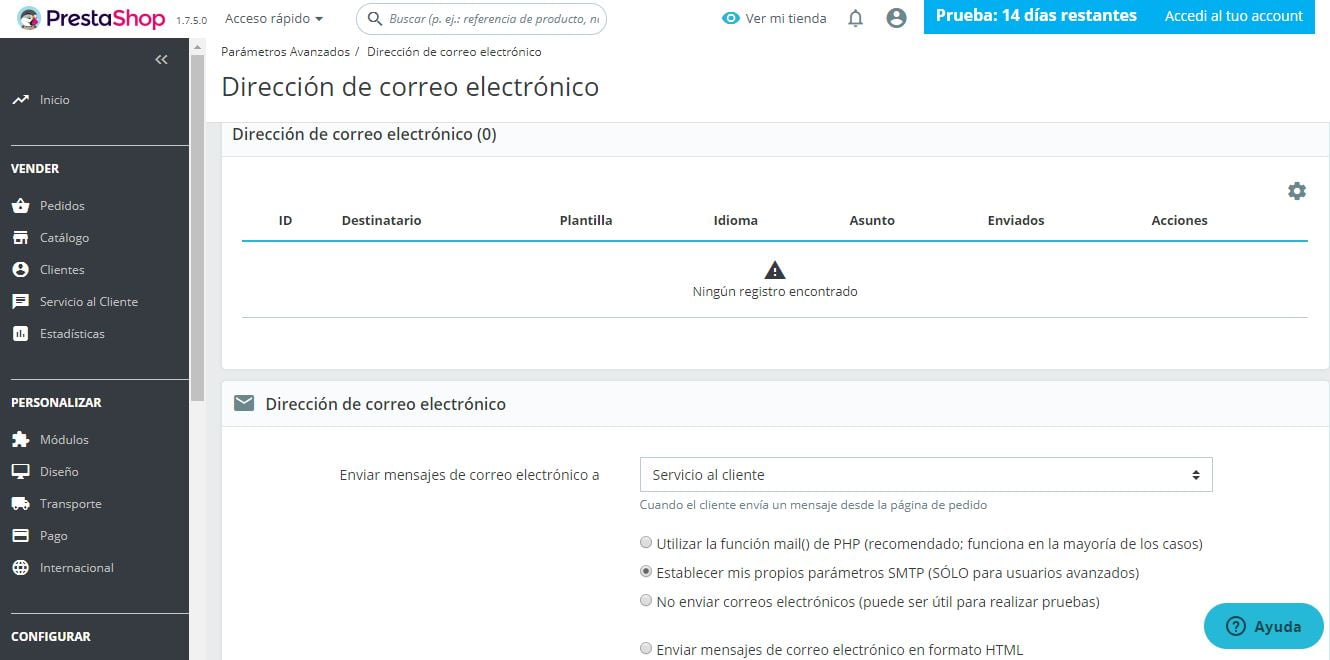
Desde «Importar» puedes tanto descargar los archivos de tu web en formato CSV, como subir otros que contengan productos, categorías, clientes, direcciones, marcas, proveedores, etc, conforme a los criterios que especifiques.
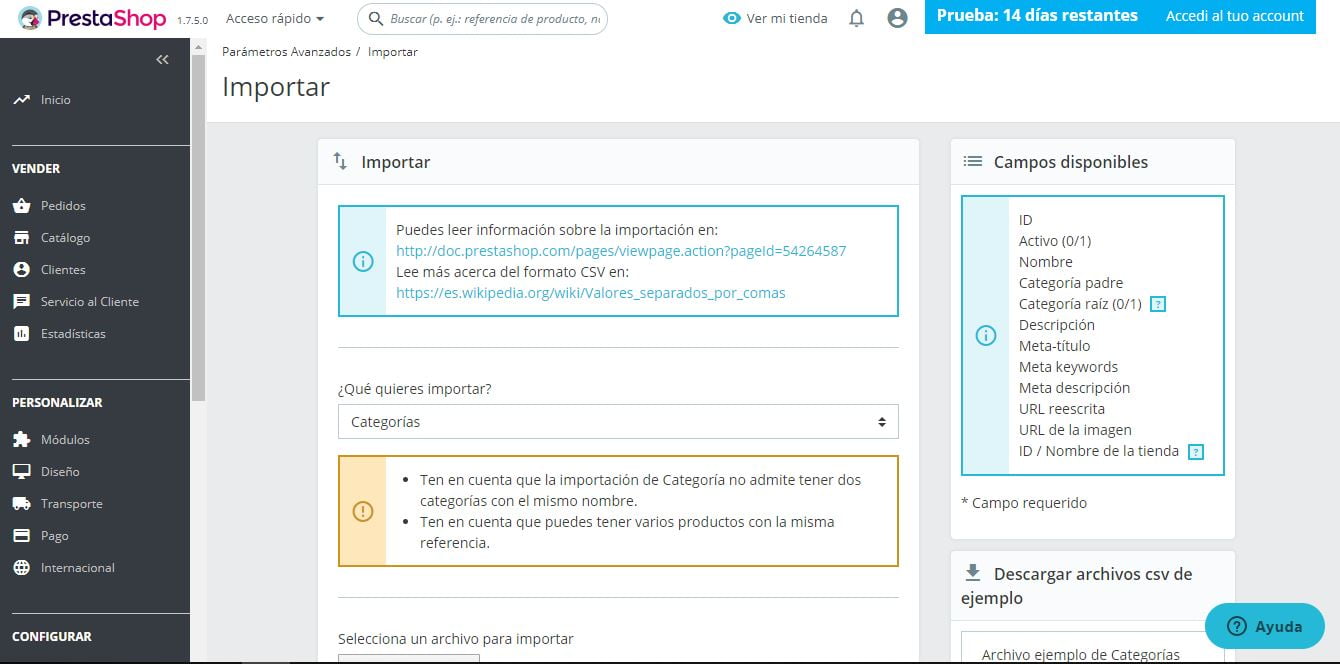
En «Equipo» podemos incluir los empleados de nuestra tienda, así como sus perfiles y los privilegios o permisos que queremos otorgar a cada uno de ellos.
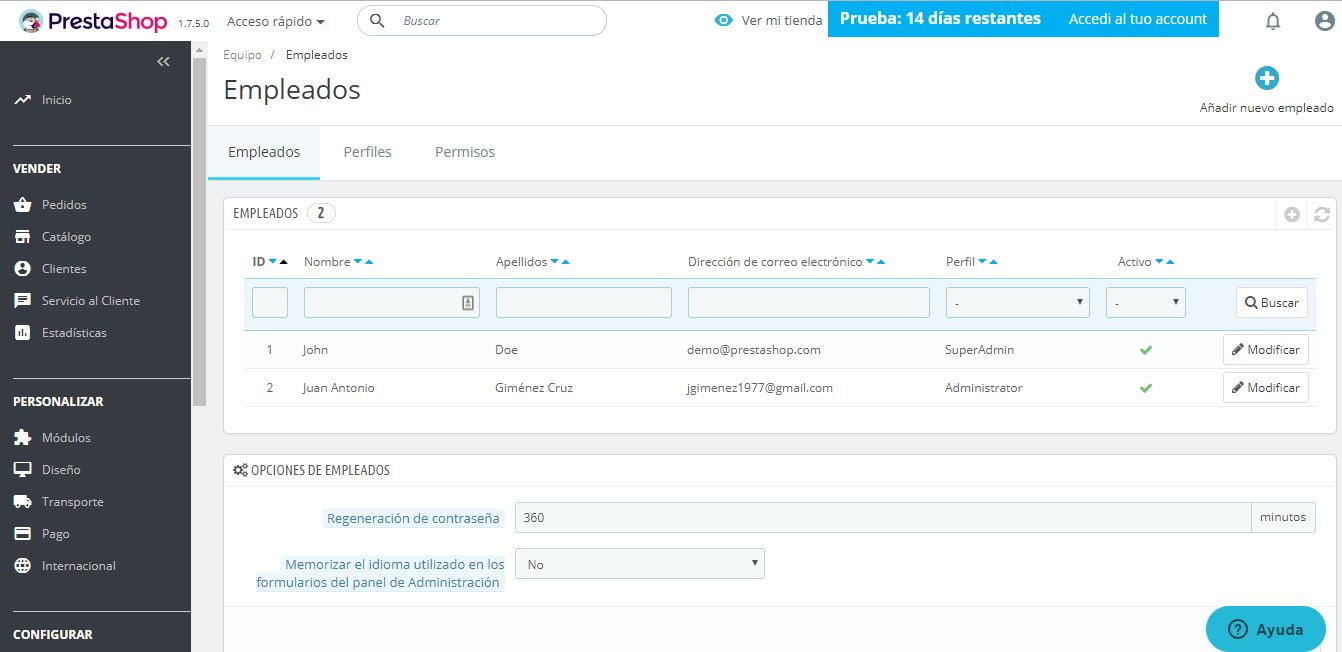
«Registros/Logs» nos muestra las conexiones y acciones desarrolladas en nuestra web por parte de cada uno de los empleados, con indicación de su nivel de gravedad.
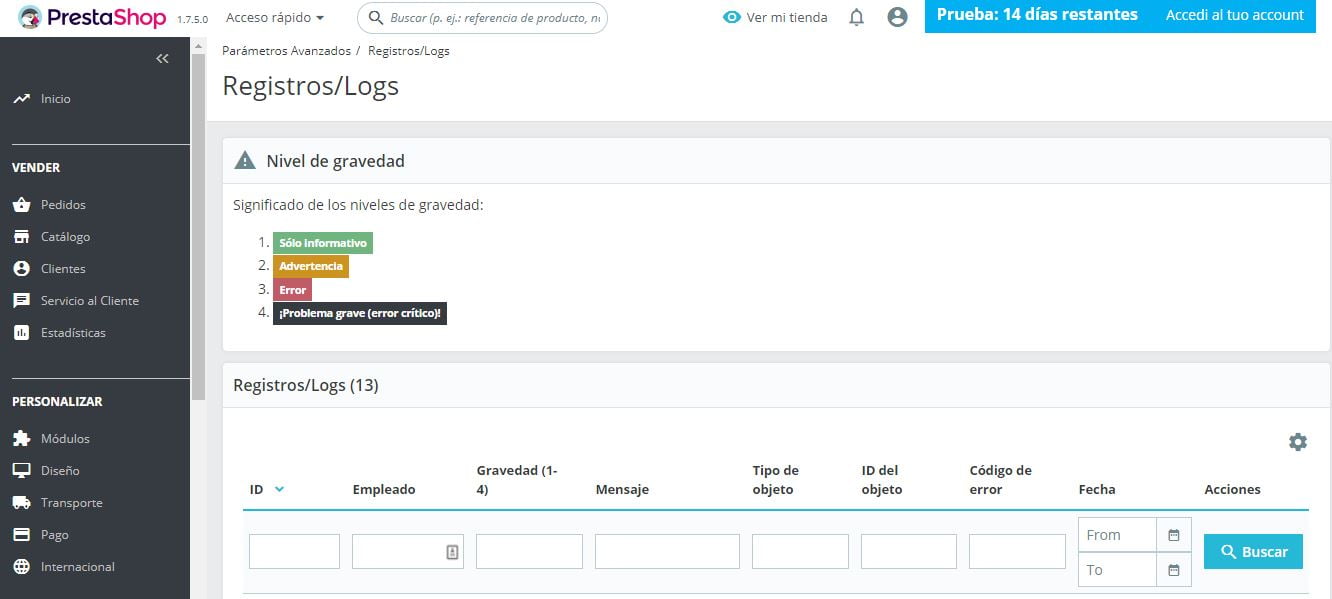
BLOG
3.3.12. Blog
En esta sección dedicada a la publicación de contenidos tenemos habilitada la creación de categorías y post, la gestión de los comentarios recibidos en los post y la generación de galerías de imágenes.
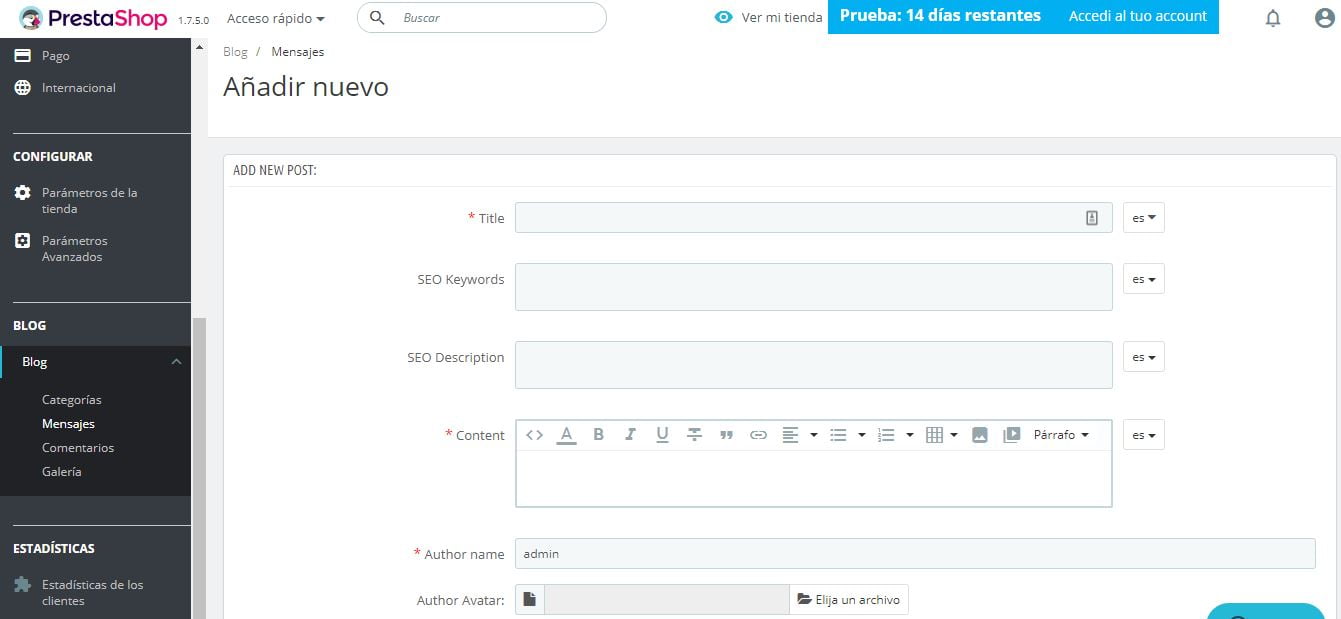
Se trata de un sistema de creación y edición de artículos muy orientado a su relación con los productos de la tienda y, desde luego, a años luz de la flexibilidad y versatilidad de WordPress.
ESTADÍSTICAS
3.3.13. Estadísticas de los clientes
Acabamos el recorrido por las funciones de Prestashop Ready con este visor de los datos y actividad de nuestros clientes: cuándo han comprado, si tienen vigentes cupones de descuento, la fecha de creación de su cuenta, etc.
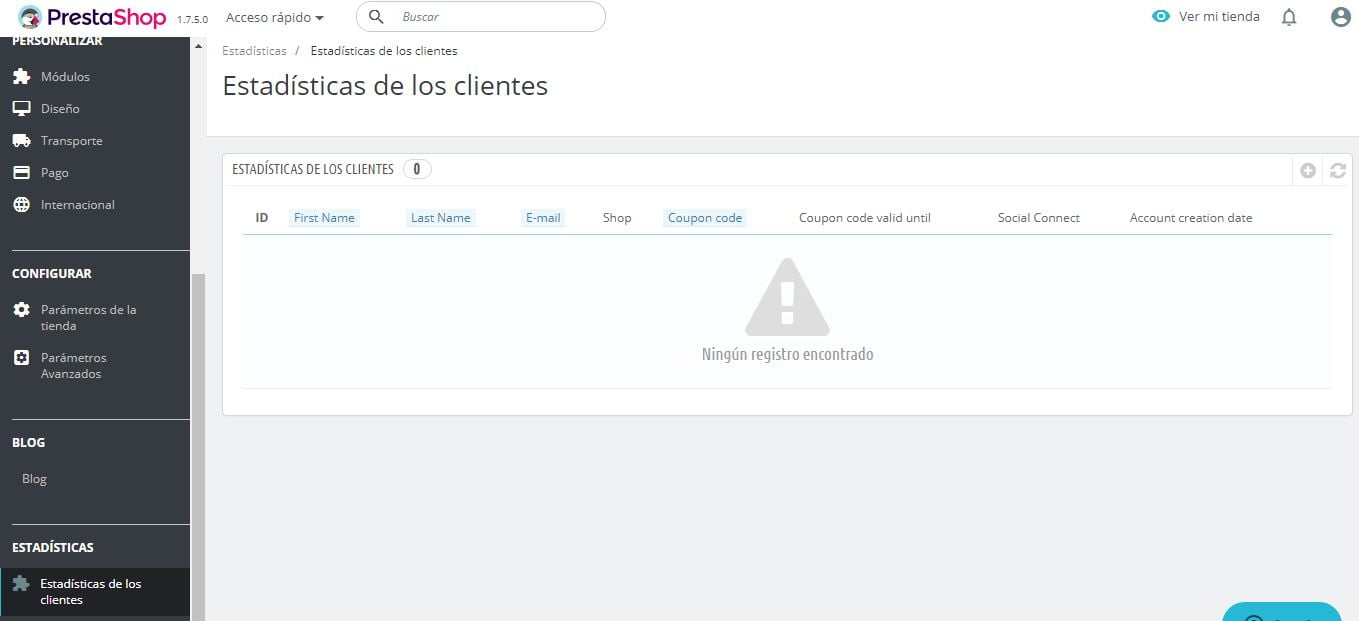
4. Cómo instalar PrestaShop
Ahora que ya hemos visto detalladamente lo que ofrece y cómo funciona PrestaShop Ready, es el momento de ver cómo se instala la herramienta original, el PrestaShop «de toda la vida».
Lo primero que debes saber es que PrestaShop tiene siempre, sea cual sea su última versión, una serie de requerimientos técnicos para su instalación, ya sea en tu propio ordenador (para probar y experimentar, pero no tener la tienda visible en Internet) como en un alojamiento externo.
Puedes consultar aquí los de ambas alternativas para la versión 1.7.
La instalación no se puede detallar al 100%, en tanto que dependerá del tipo de panel de control que tenga tu hosting (CPanel, Plesk o puede que uno propio del alojamiento).
Una vez tengas comprobado que cumples con las condiciones para su instalación y dispongas de un dominio propio, el siguiente paso es descargarse el software (un archivo .zip) cosa que puedes hacer gratuitamente desde la web oficial de PrestaShop.
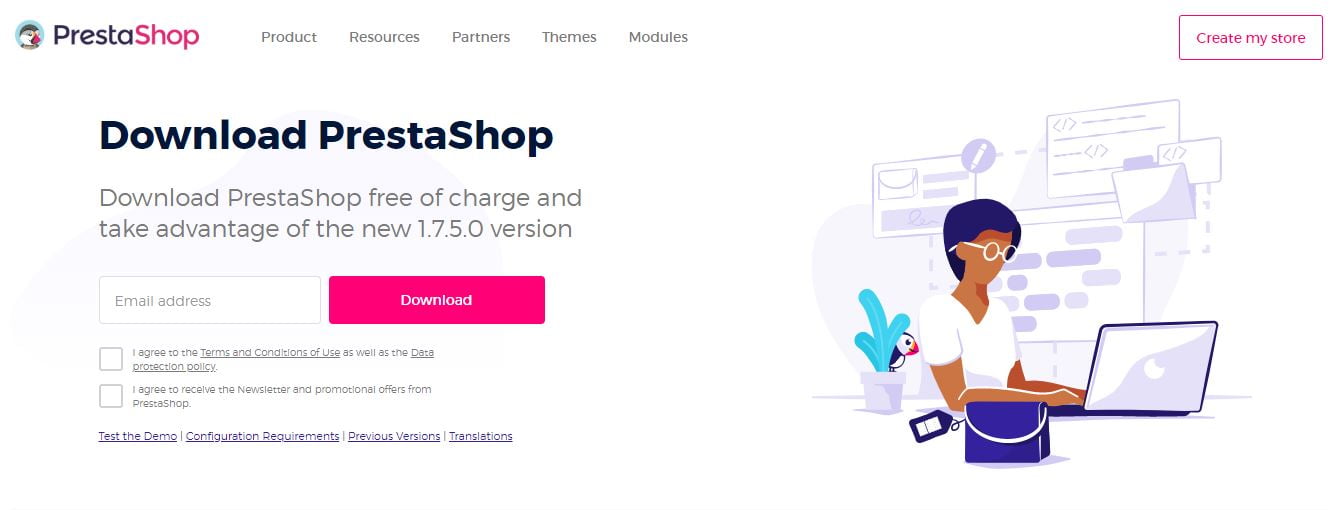
Además, necesitarás contar con un editor de textos y un programa de FTP, como Filezilla, para poder transferir los archivos desde tu ordenador local al servidor web y viceversa.
Para instalar PrestaShop en un hosting, deberás crear una carpeta en el mismo.
El siguiente paso es crear una base de datos en el servidor para poder conectarla con nuestra tienda online, y un usuario con todos los permisos.
Acto seguido deberás ejecutar el script de la instalación desde la ruta escogida por el servidor y mediante tu navegador.
El proceso, no te voy a engañar, es un poco engorroso, sobre todo si no tienes conocimientos mínimos en este tipo de herramientas (Filezilla o similar, MySQL…).
Pero que tampoco cunda el pánico: puedes seguirlo paso a paso en la documentación en español que, aunque es de la versión 1.6, sirve igual para la actual.
Además, en algunos hostings te ofrecen la instalación a golpe de pocos clics, con un Installatron o similar, de una forma muy parecida a la facilidad con que se implementa un WordPress.
4.1. Las funciones y las plantillas de PrestaShop
Al entrar al back-office de PrestaShop no notarás demasiada diferencia respecto al visto en su versión Ready. Son las mismas funcionalidades, solo que en el caso de la herramienta original están menos «concentradas» que en la modalidad de pago.
El menú principal consta de 13 apartados y, a su vez, cada uno incluye una media de 6 o 7 funciones.
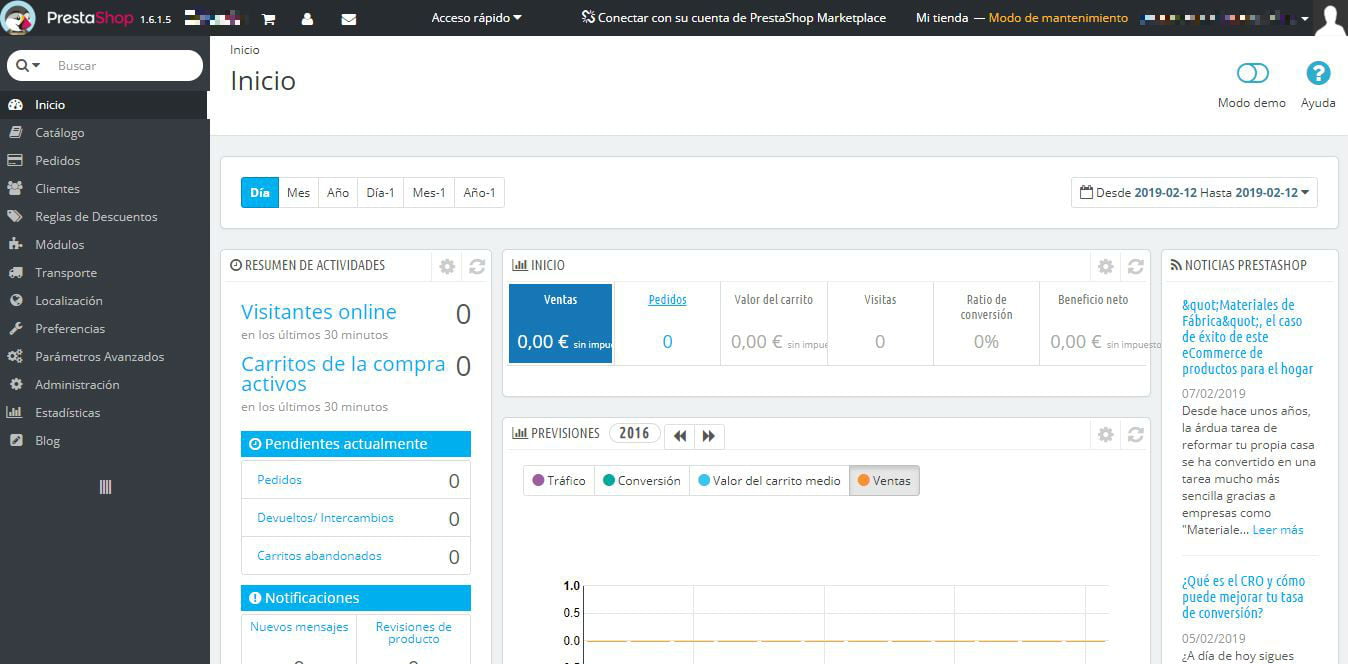
Ya solo crear un producto puede llevarte un buen rato, puesto que tienes que cumplimentar numerosos campos en cada una de las pestañas de funciones que incluye (información, precio, SEO, asociaciones, transporte, combinaciones, cantidades, imágenes, personalización, adjuntos, proveedores…).
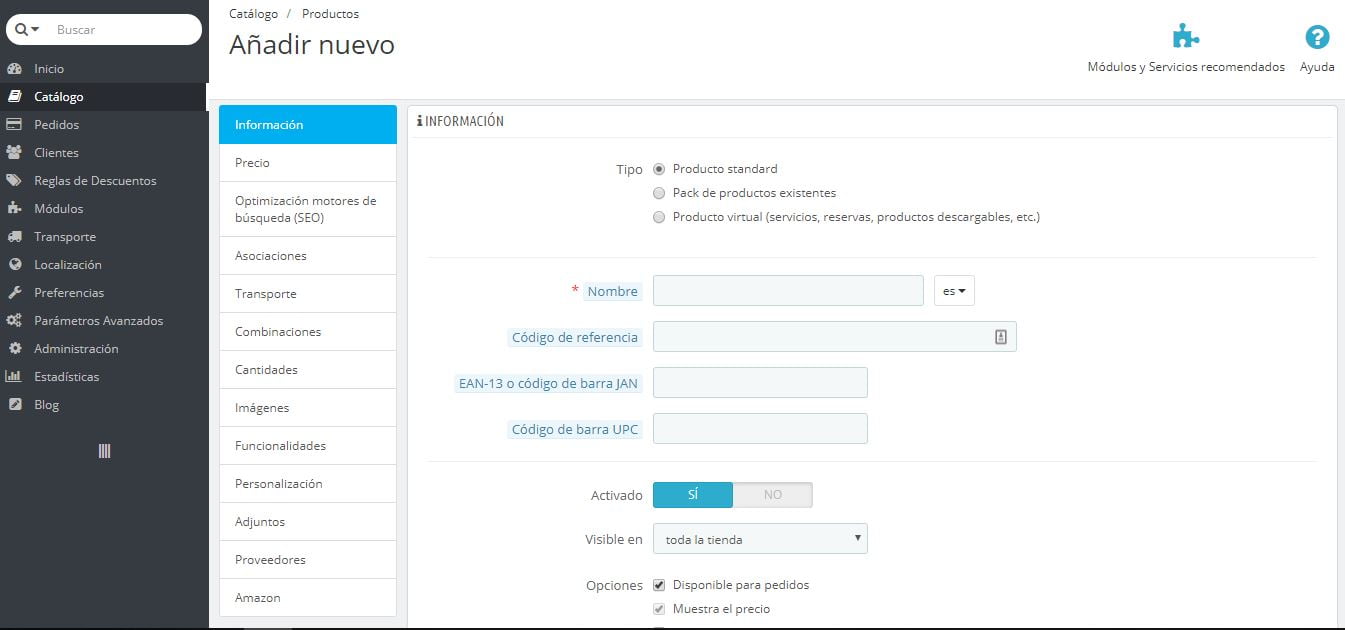
La gran mayoría de las plantillas de PrestaShop son de pago, aunque la que te ofrecen por defecto no está mal del todo si el look de tu tienda no es lo que más te preocupa.
La instalación de una plantilla es sencilla una vez la has comprado o descargado desde el marketplace de Prestashop. Basta con ir a Preferencias – Tema y añadirla. También puedes exportar plantillas existentes desde ahí.
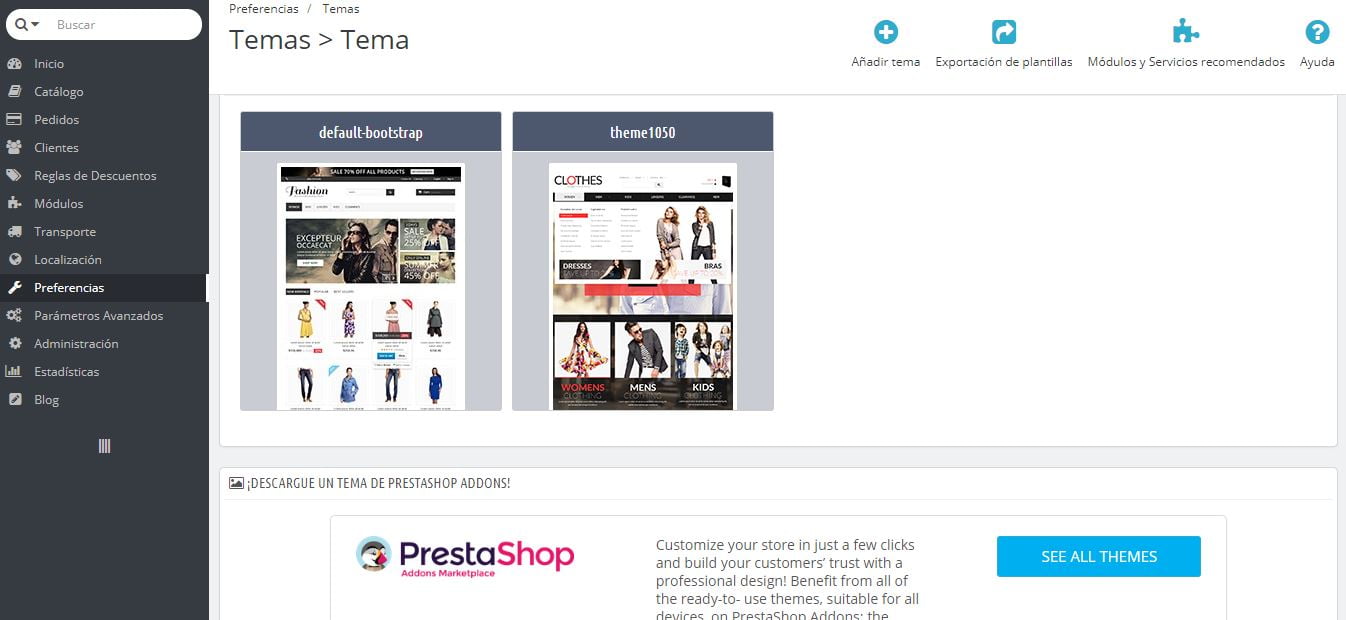
La configuración sigue unos patrones calcados a los que hemos visto antes para PrestaShop Ready, aunque con algunos campos organizados de otro modo y alguna que otra funcionalidad específica, como los packs de productos, por ejemplo.
Ten en cuenta que todo lo relativo a los menús variará según la versión que instales, e incluso con cada módulo o Addon que añadas o compres, como por ejemplo el de Amazon, para conectar tu catálogo con el del gigante de Jeff Bezos.
5. Comparativa entre Woocommerce, Shopify y PrestaShop
Ahora que ya conoces a fondo los entresijos de PrestaShop, llega el momento de analizar sus puntos fuertes y débiles en comparación con otras herramientas contra las que compite en el mundo de las tiendas online.
Lo haremos con Woocommerce, la solución más popular entre las que permiten convertir tu web de WordPress en un negocio online, y Shopify, plataforma de pago que ya analicé exhaustivamente en este otro artículo.
Vamos a hacer la comparativa por puntos importantes que debes tener en cuenta siempre a la hora de plantear la tienda online que deseas montar.
5.1. Interfaz y facilidad de uso
Este combate lo pierde PrestaShop (incluso en su versión Ready) frente a un Shopify con un back-office mucho más minimalista, intuitivo y mejor organizado, y frente a un Woocommerce que tampoco presenta dificultades para cualquier usuario medio habituado a trabajar con plugins en WordPress.
5.2. Hosting
Si hablamos de PrestaShop Ready, ya vimos que incluye el alojamiento en la nube de Google.
Es decir, en tanto que se trata de una plataforma de pago te incluye ese servicio en el precio, al igual que ocurre con Shopify.
En el caso de PrestaShop a secas, puedes elegir el hosting que tú desees, al igual que pasa con WordPress.
Aunque los servicios como PrestaShop Ready y Shopify te dan la tranquilidad de que el mantenimiento, la seguridad y la protección de los datos están en sus manos, la contrapartida es que no tienes acceso a la configuración de tu servidor.
Para los que hacemos SEO en nuestras webs, poder optimizar determinados elementos del hosting, con vista a factores como la velocidad de carga y de respuesta, es algo muy importante, por lo que aquí nos quedamos con WordPress y PrestaShop.
5.3. Precio y comisiones
En este punto el ganador es Woocommerce que, aunque tenga extensiones de pago, es un plugin gratuito, al igual que lo es WordPress. Las comisiones por venta serán las que impongan, en su caso, las pasarelas de pago que escojas.
PrestaShop Ready tiene un coste mensual fijo de 19,90 euros más IVA (si contratas anualmente), además de cobrarte una comisión a partir de los 3.000 euros de volumen de negocio en tu web.
El mismo panorama, aunque más caro, se te presenta con Shopify, con una cuota mensual de 29 dólares en su plan más económico y comisiones por venta desde la misma puesta en marcha de tu tienda.
5.4. Complementos
El caballo ganador en esta carrera es, de nuevo, Woocommerce. Aunque puedas precisar algún plugin adicional para añadir funciones extras a este complemento gratuito de comercio online para WordPress, pagarás por ellos una vez y precios bastante módicos.
En el caso de PrestaShop, el coste medio de los Addons es bastante superior, mientras que en Shopify las apps de pago (la mayoría) te girarán una factura mensual por su uso, lo que incrementará notablemente tus gastos.
5.5. Pagos
En este punto cabría plantear un empate técnico con algún matiz.
Tanto Woocommerce como PrestaShop y Shopify ofrecen modalidades de cobro a los clientes más que suficientes. Otra cosa es que, como decíamos en el apartado anterior, poder contar con alguna de ellas cueste dinero.
Sí es cierto que las posibilidades de configuración de los pagos son, de serie, más variadas y abundantes en PrestaShop que en el resto. Quizá demasiado prolijas para vendedores que no requieren de logísticas muy complicadas en sus tiendas.
Personalmente, me quedo con las infinitas y versátiles soluciones de pago para WordPress.
5.6. Variantes de productos
No hay más que reconocer en este aspecto la superioridad de PrestaShop sobre el resto. Es ahí, precisamente, donde puede sacar más pecho esta herramienta.
Los atributos, características, combinaciones, packs y asociaciones que puedes establecer en los productos con PrestaShop no tienen parangón.
Ahora bien, piensa antes si vas a usar todo eso y/o si vas a disponer del tiempo necesario para la configuración y gestión de todos esos parámetros.
La experiencia me dice que, con frecuencia, en esto de Internet «menos es más». Si necesito alguna función en concreto, prefiero buscar un plugin en WordPress que la ejecute, a tener un menú interminable con, a su vez, infinidad de campos y formularios por rellenar.
5.7. Plantillas
WordPress gana de calle. PrestaShop tiene un gran número de plantillas, pero la mayoría de pago. Y aún así ni se acerca a la mastodóntica cantidad de temas de WordPress que existen y que se amplía prácticamente a diario, con muchos de ellos gratuitos.
Shopify aquí no tiene nada que hacer, con un limitadísimo catálogo de plantillas.
5.8. Soporte
Las plataformas de pago, como Shopify y PrestaShop Ready, ofrecen un servicio de atención al cliente bastante cuidado, como no podía ser de otro modo. Para eso estás pagando.
Los de Prestashop «normal» y WordPress no tienen ese soporte personalizado, pero sí cuentan con comunidades de usuarios y desarrolladores a tutiplén, por lo que es raro no encontrar respuesta a posibles dudas o problemas en blogs, foros, tutoriales y vídeos de Youtube.
5.9. Flexibilidad
¿Qué ocurre si, por ejemplo, quieres empezar tu andadura online con una tienda de afiliación, como un TSA? Pues que WordPress es tan versátil que te permite vender así con plugins como Amazon Affiliates WordPress, por dropshipping o por venta directa de tus propios productos.
PrestaShop contempla el dropshipping si instalas y usas módulos, mientras que Shopify no tiene esa opción, salvo que lo permita alguna app que yo hasta la fecha desconozco.
5.10. Contenidos y SEO
Por más que se esfuercen PrestaShop y Shopify, no le hacen la más mínima sombra a WordPress en cuanto a potencia como gestor de contenido. Eso acompañado de las posibilidades de optimización del mismo para el posicionamiento en buscadores.
PrestaShop es cierto que ha avanzado en sus últimas versiones, poniéndose al día en aspectos que antaño tenía más descuidados, pero las opciones de su blog siguen siendo limitadas en comparación con lo que ofrece WordPress. Shopify todavía queda más lejos en este sentido, pese a sus recientes mejoras.
Y el ganador es…
Este combate cuerpo a cuerpo entre las tres herramientas más populares de creación de tiendas online en España nos depara un ganador que no es otro que WordPress, con Woocommerce como su plugin más destacado para el comercio electrónico.
Mi opinión es que PrestaShop, la herramienta que hemos radiografiado de arriba a abajo en este artículo, es muy potente para tiendas online de gran envergadura, con numerosos empleados trabajando en ella y con logísticas complejas.
Estos perfiles encontrarán en PrestaShop funciones que les serán muy útiles y beneficiosas. Si, en cambio, tú buscas crear tu primera tienda online, o montar un negocio de medio tamaño, tanta cosa realmente no te hará falta.
En tal caso, mi consejo es que apuestes por WordPress, que a día de hoy es la plataforma que te permite la mayor personalización y una puesta en marcha con unos costes al alcance de cualquier bolsillo.
En la Armada Digital te ofrezco un método para aprender SEO y obtener libertad financiera gracias a los ingresos pasivos generados por tus proyectos online creados con WordPress.
¿Y tú qué opinas? ¿Con qué herramienta trabajas tu tienda online?
Si tienes alguna duda o quieres hacer un comentario, ¡te espero aquí abajo!
